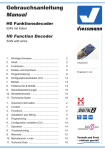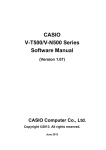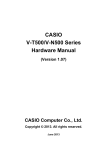Download V-N500取扱説明書(2014年05月07日) - お客様サポート
Transcript
J Paper Writer V-N500 シリーズ 取扱説明書 ご使用の前に「安全上のご注 意」をお読みの上、正しくお 使いください。 Google™、Googleロゴ、Android™、AndroidロゴはGoogle, Inc.の商標または登録 商標です。 BluetoothワードマークとロゴはBluetooth SIG, Inc.の登録商標であり、カシオ計算機 はロゴ認証を取得し許可に基づき使用しています。 SD、SDHC、microSD、microSDHCはSD-3C, LLCの商標です。 HDMI(High-Definition Multimedia Interface)とHDMIロゴは、HDMI Licensing, LLCの商標です。 FeliCaはソニー株式会社の登録商標です。 Adobe ® Reader ®は、Adobe Systems Incorporatedの米国および/または各国での 商標または登録商標です。 その他本文中に記載されている会社名および商品名は、各社の商標または登録商標です。 本製品には、GNU General Public License(GPL)、GNU Lesser General Public License(LGPL) その他に基づきライセンスされるソフトウェアを使用しています。関連 する条件はこのソフトウェアに適用されます。 ライセンスに関する詳細は「設定」 ⇒「タブレット情報」⇒「法的情報」⇒「オープンソースラ イセンス」を参照してください。 2 目次 第1章 必ずお読みください ............................................................................ 7 安全上のご注意 ........................................................................................................................................ 8 使用上のご注意 ..................................................................................................................................... 19 はじめに ................................................................................................................................................. 22 第2章 基本的な使い方 ................................................................................. 23 本機のシステム体系図 ......................................................................................................................... 24 各部の名称とはたらき ......................................................................................................................... 26 充電池パックの取り付け/取り外し .................................................................................................. 28 取り付け .......................................................................................................................................... 29 取り外し .......................................................................................................................................... 30 充電のしかた ......................................................................................................................................... 31 LAN/USBクレードル、置くだけ充電器 .................................................................................... 31 カーアダプタ .................................................................................................................................. 31 デュアル充電器 ............................................................................................................................... 32 ACアダプタ .................................................................................................................................... 32 電源ON/OFFとスリープ ................................................................................................................... 33 電源ON ............................................................................................................................................ 33 電源OFF(シャットダウン)........................................................................................................... 33 スリープ .......................................................................................................................................... 33 初期設定 ................................................................................................................................................. 34 画面ロックの解除 ........................................................................................................................... 34 業務メニュー用のカスタマイズ .................................................................................................... 35 カレンダーと連絡先の同期. .......................................................................................................... 36 Paper Writerアクセサリの使いかた ................................................................................................. 44 撮影のしかた .................................................................................................................................. 44 撮影した画像を見る ....................................................................................................................... 50 便利な機能 ...................................................................................................................................... 54 microSDカードの取り扱い ................................................................................................................ 64 取り付け .......................................................................................................................................... 64 取り外し .......................................................................................................................................... 64 SAMカードの取り扱い ........................................................................................................................ 66 取り付け .......................................................................................................................................... 66 取り外し .......................................................................................................................................... 67 SIMカードの取り扱い .......................................................................................................................... 68 取り付け .......................................................................................................................................... 68 取り外し .......................................................................................................................................... 69 SDメモリカードの取り扱い ............................................................................................................... 70 SDメモリカードの装着 ................................................................................................................. 70 SDメモリカードを取り外すときは ............................................................................................. 70 NFCリーダー/ライターの取り扱い ................................................................................................. 71 非接触ICカード .............................................................................................................................. 71 3 RFIDタグ ........................................................................................................................................ 71 HDMI接続について .............................................................................................................................. 73 リセットのしかた ................................................................................................................................. 74 第3章 本体内蔵ソフトウェア ..................................................................... 75 標準アクセサリ ..................................................................................................................................... 76 ソフトウェア一覧 ........................................................................................................................... 76 カメラ .............................................................................................................................................. 77 ブラウザ .......................................................................................................................................... 78 メール .............................................................................................................................................. 79 ギャラリー ...................................................................................................................................... 80 音楽 .................................................................................................................................................. 82 時計 .................................................................................................................................................. 83 メッセージ ...................................................................................................................................... 84 ユーザー .......................................................................................................................................... 85 カレンダー ...................................................................................................................................... 86 検索 .................................................................................................................................................. 88 電卓 .................................................................................................................................................. 89 キー入力 .......................................................................................................................................... 90 追加アクセサリ ..................................................................................................................................... 92 ソフトウェア一覧 ........................................................................................................................... 92 Adobe Reader .............................................................................................................................. 93 KINGSOFT Office ....................................................................................................................... 95 テキストメモ .................................................................................................................................. 96 手書きメモ ...................................................................................................................................... 97 業務ブラウザ .................................................................................................................................. 99 ボイスレコーダー ........................................................................................................................ 100 Paper Writerアクセサリ ................................................................................................................. 103 ソフトウェア一覧 ........................................................................................................................ 103 閉じショット ............................................................................................................................... 104 めくりショット ............................................................................................................................ 105 Finder .......................................................................................................................................... 115 Calendar ..................................................................................................................................... 160 Contacts .................................................................................................................................... 168 設定 ..................................................................................................................................................... 174 ソフトウェア一覧 ........................................................................................................................ 174 無線とネットワーク .................................................................................................................... 175 端末 ............................................................................................................................................... 176 ユーザー設定 ............................................................................................................................... 177 システム ....................................................................................................................................... 178 運用支援ツール .................................................................................................................................. 180 ソフトウェア一覧 ........................................................................................................................ 180 業務メニュー ............................................................................................................................... 181 4 ログイン認証設定 ........................................................................................................................ 183 業務ユーザー編集 ........................................................................................................................ 184 セキュリティ設定 ........................................................................................................................ 185 2X Client .................................................................................................................................... 186 盗難防止 ....................................................................................................................................... 187 Tapnow ....................................................................................................................................... 189 システム運用ツール ........................................................................................................................ 193 ソフトウェア一覧 ........................................................................................................................ 193 ファイルマネージャ .................................................................................................................... 194 WLANツール ............................................................................................................................... 196 バックアップツール .................................................................................................................... 197 本体間コピー ............................................................................................................................... 200 デモツール .......................................................................................................................................... 201 ソフトウェア一覧 ........................................................................................................................ 201 NFCデモ ...................................................................................................................................... 202 QRコードスキャナー .................................................................................................................. 203 第4章 オプション(別売品)...................................................................... 205 システムケースの取り付け/取り外し ........................................................................................... 206 各部の名称 ................................................................................................................................... 206 本体の取り付けかた .................................................................................................................... 207 本体の取り外しかた .................................................................................................................... 208 ペーパーホルダーの取り付けかた ............................................................................................. 208 ペーパーホルダーの取り外しかた ............................................................................................. 209 デジタイザペンの取り扱い ............................................................................................................... 210 各部の名称 ................................................................................................................................... 210 乾電池の装着のしかた ................................................................................................................ 210 操作方法 ....................................................................................................................................... 211 ペン先の交換のしかた ................................................................................................................ 212 ハンドベルトの取り扱い ................................................................................................................... 213 取り付け ....................................................................................................................................... 213 ネックストラップの取り付けかた ................................................................................................... 214 画面カバーの取り扱い ...................................................................................................................... 215 取り付け ....................................................................................................................................... 215 スタンドとしての使いかた(めくりショット使用時).............................................................. 216 LAN/USBクレードル (HA-M62IO)の取り扱い .......................................................................... 217 各部の名称とはたらき ................................................................................................................ 217 LAN/USBクレードルの電源の取り付けかたと接続 .............................................................. 219 置くだけ充電器(HA-M30CHG)の取り扱い ................................................................................. 222 各部の名称とはたらき ................................................................................................................ 222 置くだけ充電器の電源の取り付けかたと接続 ......................................................................... 223 デュアル充電器(HA-M32DCHG)の取り扱い .............................................................................. 225 各部の名称とはたらき ................................................................................................................ 225 5 充電のしかた ............................................................................................................................... 227 2台以上の連結 ............................................................................................................................ 228 ACアダプタ(AD-S36120A) の取り扱い ..................................................................................... 230 第5章 仕 様 ............................................................................................. 231 V-N500本体の仕様 .......................................................................................................................... 232 オプション(別売品) の仕様 ............................................................................................................... 237 LAN/USBクレードル(HA-M62IO)....................................................................................... 237 置くだけ充電器 (HA-M30CHG).............................................................................................. 237 デュアル充電器 (HA-M32DCHG)........................................................................................... 238 カーアダプタ(HA-M37CAC).................................................................................................. 238 ACアダプタ(AD-S36120A).................................................................................................. 238 ACアダプタ(AD-S90190C-JP)........................................................................................... 238 充電池パック(HA-M20BAT).................................................................................................. 238 第6章 付 録 ............................................................................................. 239 オープンソースライセンス ............................................................................................................... 240 ライセンス使用アプリケーション一覧 ..................................................................................... 240 ライセンス原文一覧 .......................................................................................................................... 241 OpenCV Release 2.4 ............................................................................................................. 241 libjpeg Version 6b ................................................................................................................... 242 libtiff Version 1.5 .................................................................................................................... 251 libpng Version 1.2.5 .............................................................................................................. 253 ZLIB/LIBPNG License ........................................................................................................... 256 Apache License Version 2.0 .............................................................................................. 257 6 第 1章 必ずお読みください 7 安全上のご注意 このたびは、カシオ製品をお買い上げいただき、誠にありがとうございます。 ・ご使用の前に「安全上のご注意」をよくお読みの上、正しくお使いください。 ・本書は、お読みになった後も大切に保管してください。 絵表示について この取扱説明書および製品への表示では、製品を安全に正 しくお使いいただき、あなたや他の人々への危害や財産へ の損害を未然に防止するため、いろいろな絵表示をしてい ます。その表示と意味は次のようになっています。 この表示を無視して誤った取り扱いをすると、人が死 危険 亡または重傷を負う危険が差し迫って生じることが想 定される内容を示しています。 この表示を無視して誤った取り扱いをすると、人が死 警告 亡または重傷を負う危険が想定される内容を示してい ます。 この表示を無視して誤った取り扱いをすると、人が傷 注意 害を負う危険が想定される内容および物的損害のみの 発生が想定される内容を示しています。 記号は 「してはいけないこと」を意味し 絵表示の例 ています。(左の例は分解禁止) 分解禁止 記号は 「しなければならないこと」を意 味しています。(左の例は電源プラグをコ プラグを抜く 8 ンセントから抜く) 使用上のご注意 警告 ■ 分解・改造しないでください ● 本機を分解・改造しないでください。内部には電圧の高い部分があり、感電 の原因となります。また、高温になる部分がありやけどの原因となります。 分解禁止 ■ 異常状態で使用しないでください ● 万一、発熱していたり、煙が出ている、異臭がするなどの異常状態のまま使 用すると、火災・感電の原因となります。すぐに電源を切り、購入先または カシオテクノ・PAリペアセンターにご連絡ください。 注意 ■ 異物が中に入ったときは ● 万一、異物が本機の内部に入った場合は、電源を切り、購入先またはカシオ テクノ・PAリペアセンターにご連絡ください。そのまま使用すると火災・ 感電の原因となります。 注意 ■ 破損したときは ● 万一、本機を破損した場合は、電源を切り、購入先またはカシオテクノ・ PAリペアセンターにご連絡ください。そのまま使用すると火災・感電の原 因となります。 注意 ■ 水などがかからないようにしてください 禁止 ● V-N500本体は防沫仕様ですが、システムケースやオプションのLAN/ USBクレードル等は防沫仕様ではありませんので、水などがかからないよう にしてください。また、V-N500を濡れた状態で装着しないでください。水 がこぼれたり中に入った場合、火災・感電の原因となります。 ■ 背面に金属製のものを付けないでください ● V-N500の背面にアルミなどのシールや金属製のものを付けないでくださ い。発熱や発火・やけど・破損によるけがの原因となります。 禁止 ■ LAN/USBクレードル等との間に異物をはさまないでください ● V-N500とLAN/USBクレードル等との間に異物をはさまないでくださ い。発熱や発火・やけどの原因となります。 禁止 9 警告 ■ 引火性ガスが発生する場所では ● ガソリンスタンドなど引火性ガスが発生する場所に立ち入る場合は、必ず事 前に本機の電源をお切りください。また充電もしないでください。ガスに引 火するおそれがあります。 注意 注意 ■ 異物が入らないようにしてください ● 内部に金属物や燃えやすいものなど異物を差し込んだり、落としたりしない でください。火災・感電の原因となります。 禁止 ■ 設置場所について 禁止 ● ぐらついた台の上や傾いた所など不安定な場所に置かないでください。落ち たり、倒れたりして、けがの原因となることがあります。 ● 湿気やほこりの多い場所に置かないでください。火災、感電の原因となるこ とがあります。 ● 炎天下の車中に長時間放置しないでください。 ■ 本機の上に重いものを置かないでください ● 重いものを置くと、置いたものがバランスをくずして倒れたり、落下して、 けがの原因となることがあります。 禁止 ■ 表示画面の取り扱いについて 禁止 10 ● タッチパネルを強く押したり、強い衝撃を与えないでください。タッチパネ ルや液晶パネルのガラスが割れてけがの原因となることがあります。 ● 液晶パネルが割れた場合、パネル内部の液体には絶対に触れないでくださ い。皮膚の炎症の原因となることがあります。 ・ 万一、口に入った場合は、すぐにうがいをして医師に相談してください。 ・ 目に入ったり、皮膚に付着した場合は、清浄な流水で最低15分以上洗浄 したあと、医師に相談してください。 無線通信機能の取り扱いについて 警告 ■ 他の電子機器への干渉について (無線機能を使用する場合) 注意 ● 病院内や医療用電気機器のある場所での使用に際しては各医療機関の指示に 従ってください。特に手術室、集中治療室、冠状動脈疾患監視病室や特に医 療機関側が本機の使用を禁止した区域では、本機の無線通信機能をOFFにす るか本製品の電源を切ってください。 電波により医療用電気機器に影響を及ぼすことがあります。 ● 心臓ペースメーカーの装着部位から22cm以上離してください。電波により ペースメーカーの作動に影響を及ぼすことがあります。 ● 満員電車の中など混雑した場所では、付近に心臓ペースメーカーを装着している 方がいる可能性があるので、無線通信機能をOFFにするか本製品の電源を切って ください。電波によりペースメーカーの作動に影響を与える場合があります。 ● 各航空会社では、航空機の飛行状態などに応じて、機内での無線機器、電子 機器の使用を禁止しております。航空機内では無線通信機能をOFFにしてく ださい。電子機器に影響を与え、事故の原因となる恐れがあります。 注意 ■ 他の電子機器への干渉について (無線機能を使用する場合) 注意 本機は小電力データ通信システムの無線装置を内蔵しております。 使用している周波数帯では、電子レンジ等の産業・科学・医療用機器のほか、 他の同種無線局、工場の製造ラインなどで使用される免許を要する移動体識別 用構内無線局、免許を要しない特定小電力無線局、アマチュア無線局など (以下 「他の無線局」と略す)が運用されています。 ● 本機を使用する前に、近くで 「他の無線局」 が運用されていないことを確認し てください。 ● 万一、本機と 「他の無線局」 との間に電波干渉が発生した場合には、速やかに 本機の使用場所を変えるか、または機器の使用を停止してください。 ● その他、電波干渉が発生した場合などお困りのことが起きたときは、「修理 に関する窓口」に記載されている情報機器コールセンターまでお問い合わせ ください。 この無線機は2.4GHz帯を使用します。変調方式としてFH-SS 変調方式を採用し、与干渉距離は10mです。 この無線機は2.4GHz帯を使用します。変調方式としてDS-SS およびOFDM方式を採用し、与干渉距離は40mです。 11 リチウムポリマー充電池パックについて 危険 禁止 ● 充電池パックを水や海水などにつけたり、濡らしたりしないでください。充 電池パックが発熱、破裂、発火する原因となります。 ● 充電池パックを火のそば、ストーブのそばなどの高温の場所で使用したり、 放置したりしないでください。充電池パックが発熱、破裂、発火する原因と なります。 ● 充電池パックは指定された機器以外で使わないでください。指定機器以外の 用途に使うと、充電池パックが発熱、破裂、発火する原因となります。 ● 充電池パックはプラス・マイナスの向きが決められています。充電器や機器 に取り付けるときはプラス・マイナスを逆に接続しないでください。プラ ス・マイナスを逆に接続すると、充電池パックが漏液、発熱、破裂、発火す る原因となります。 ● 充電池パックを火の中に投入したり、加熱したりしないでください。充電池 パックが発熱、破裂、発火する原因となります。 ● 充電池パックの と 端子を針金などでショートさせないでください。充電 池パックが発熱、破裂、発火する原因となります。 ● 充電池パックを金属製のネックレスやヘヤピンなどと一緒に持ち運んだり、 保 管したりしないでください。 金属類が端子に触れてショートすると、 充電池パッ クが発熱、 破裂、 発火する原因となります。 充電池パックを持ち運ぶときや保管 するときは、 充電池パックに付属のソフトケースを取り付けてください。 ● 充電池パックに強い衝撃を与えたり、投げつけたりしないでください。充電 池パックが発熱、破裂、発火する原因となります。 ● 充電池パックに釘を刺したり、ハンマーで叩いたり、踏みつけたりしないで ください。充電池パックが発熱、破裂、発火する原因となります。 ● 充電池パックを分解したり、改造したりしないでください。充電池パックが 発熱、破裂、発火する原因となります。 ● 充電池パックの充電は専用充電器を使用してください。他の充電器で充電す ると、充電池パックが発熱、破裂、発火する原因となります。 注意 12 警告 禁止 注意 ● 充電池パックを電子レンジや高圧容器に入れたりしないでください。充電池 パックが発熱、破裂、発火する原因となります。 ● 充電池パックから異臭がする、発熱、変色、変形している場合は使用しない でください。そのまま使用すると、充電池パックが発熱、破裂、発火する原 因となります。 ● 充電池パックの使用時間が今までより著しく短くなった場合は、充電池パッ クの異常の可能性がありますので使用を中止してください。この異常な充電 池パックを充電すると、充電池パックが発熱、破裂、発火する原因となりま す。 ● 所定の時間を超えても充電が完了しない場合は充電を中止してください。そ のまま充電を続けると、 充電池パックが発熱、 破裂、 発火する原因となります。 ● 充電池パックから液がもれていたり、異臭がする場合は火気から遠ざけてく ださい。引火して充電池パックを破裂、発火させる原因となります。 ● 充電池パックからもれた液が目に入ったときは、 こすらずに、 すぐに水道水な どのきれいな水で充分に洗った後、ただちに医師の診断を受けてください。 注意 禁止 ● 充電池パックを直射日光の当たるところや炎天下の車内など高温のところで 使用したり、放置したりしないでください。充電池パックを発熱、発火させ る原因となります。また、充電池パックの性能や寿命を低下させる原因とな ります。 ● 静電気の発生する場所で充電池パックを使わないでください。充電池パック が発熱、破裂、発火する原因となります。 注意 ● 充電池パックからもれた液が皮膚や衣服に付着した場合は、すぐに水道水な どのきれいな水で洗い流してください。皮膚がかぶれたりする原因となるこ とがあります。 ● 充電池パックは小さなお子さまの手の届かないところに保管してください。 また、使用中は小さなお子さまが充電器や使用機器から取りはずさないよう ご注意ください。 13 車での使用について 警告 禁止 ● 自動車の運転中におけるご使用はしないでください。ご使用になる場合は必 ず安全な場所に車を停車させて行ってください。 ● 本機を、前方の視界を妨げる場所や運転操作を妨げる場所など運転に支障を きたす場所には置かないでください。 ● コード類は、運転操作の妨げとならないよう、まとめておくなどしてくだ さい。 注意 ● 別売のカーアダプタは、DC12/24Vマイナスアース車専用です。 ● コードが傷んだら (芯線の露出、断線など) 新しいものと交換してください。 そのまま使用すると火災、感電の原因となります。 禁止 ● 使用するときは、必ず別売のカーアダプタをお使いください。専用品以外の カーアダプタを使用すると、火災・感電の原因となります。 注意 注意 注意 禁止 14 ● 車から降りるときは、必ずカーアダプタを抜いてください。車のバッテリー があがることがあります。 ● 車のエンジンを停止した状態でカーアダプタを長時間ご使用になると、車の バッテリーが消耗しますので、ご注意ください。 ● 濡れた手で電源プラグに触れないでください。感電の原因となることがあり ます。 ● エアバッグ(SRS AIRBAG)が装着されている車でご使用になる場合は、絶 対にエアバッグのカバー部分および作動時の妨げになるような場所に本機を 置かないでください。 AC電源の使用について 警告 禁止 注意 ● 表示された電源電圧以外の電圧で使用しないでください。またタコ足配線を しないでください。火災・感電の原因となります。 ● 電源コードを傷つけたり、破損したりしないでください。また、重いものを のせたり、加熱したりしないでください。電源コードが破損し、火災・感電 の原因となります。 ● 電源コードを加工したり、無理に曲げたり、ねじったり、引っ張ったりしな いでください。火災・感電の原因となります。 ● 電源コード(特にプラグ部分)、ACアダプタ(特にプラグやジャック部分)の 清掃には洗剤を使用しないでください。 ● 必ず専用ACアダプタをお使いください。専用品以外のACアダプタを使用す ると、火災・感電の原因となります。 ●付属の電源コード以外は使用しないでください。また、付属の電源コードを 他の機器に使用しないでください。 ● 万一電源コードが傷んだら (芯線の露出、断線など) 、購入先またはカシオテ クノ・PAリペアセンターにお問い合わせください。そのまま使用すると、 火災・感電の原因となります。 注意 禁止 プラグを抜く ● 電源コードをストーブなどの熱器具に近づけないでください。 コードの被覆が溶けて、火災・感電の原因となることがあります。 ● 電源プラグを抜くときは、電源コードを引っ張らないでください。コードが 傷つき、火災・感電の原因となることがあります(必ずプラグを持って抜い てください)。 ● 濡れた手で電源プラグに触れないでください。感電の原因となることがあり ます。 ● 移動させる場合は、必ず電源プラグをコンセントから抜いてください。電源 コードを引っ張るとコードが傷つき、火災・感電の原因となることがありま す。 ● お手入れの際は安全のため電源プラグをコンセントから抜いて行ってくださ い。 ● 使用後は電源プラグをコンセントから抜いてください。 ● 長期間ご使用にならないときは、安全のため必ず電源プラグをコンセントか ら抜いてください。 15 ACアダプタについて 注意 ● ケース表面が、ある程度の熱を出すので、注意してください。 ● 感電に、注意してください。 ● ACアダプタは年に1回以上コンセントから抜き、プラグの刃と刃の周辺部 を清掃してください。 プラグを抜く ACアダプタにほこりがたまると、 湯気などで絶縁不良となり火災のおそれが あります。 ● ACアダプタを吊り下げて使用しないでください。重みによりDCジャック 内部が破損するおそれがあります。 注意 重要なデータは控えをとっておいてください 注意 注意 16 ● 本機を使用したことおよび故障/修理や電池消耗などにより、データが消え たり、 変化したことで生じた損害や逸失利益、 または第三者からのいかなる請 求についても、当社ではその責任を負えません。あらかじめご了承ください。 ● 本機は、電子メモリを使用しているため、電池が消耗したまま放置したり、 電池交換の仕方を誤ったりして一定の電源が供給できなくなると、データが 消えたり変化することがあります。失ったデータを修復することはできませ んので、大切なデータは必ず控えをとっておいてください。 アルカリ電池の取り扱いについて(デジタイザペン使用の場合) 危険 ● 電池のアルカリ液が目に入ったときは、失明など障害のおそれがありますの で、 こすらずに水道水などの多量のきれいな水で充分に洗った後、 すぐに医師 の治療を受けてください。 注意 警告 ● 電池を火の中に入れたり、加熱、分解、改造しないでください。絶縁物や安 全弁などを損傷させたりして、電池を漏液、発熱、破裂させるおそれがあり ます。 禁止 ● 電池の と を逆にして使用しないでください。充電やショートなどで異常 反応を起こしたりして、電池を漏液、発熱、破裂させるおそれがあります。 ● 電池は、乳幼児の手の届かない所に置いてください。万一、電池を飲み込ん だ場合は、すぐに医師に相談してください。 注意 ● 電池のアルカリ液を舐めた場合には、すぐにうがいをして医師に相談してく ださい。 ● 電池のアルカリ液が皮膚や衣服に付着した場合には、皮膚に障害を起こすお それがありますので、すぐに多量の水道水などのきれいな水で洗い流してく ださい。 禁止 ● 電池の と を針金などで接続したり、また金属製のネックレスやヘアピン などと一緒に持ち運んだり、保管しないでください。電池がショート状態と なり、過大電流が流れたりして、電池を漏液、発熱、破裂させるおそれがあ ります。 ● 新しい電池と一度使用した古い電池、種類の異なる電池などを混ぜて使用し ないでください。特性の違いから、電池を漏液、発熱、破裂させるおそれが あります。 ● この電池は充電式には造られていません。充電すると絶縁物や内部構造など を損傷させたりして、電池を漏液、発熱、破裂させるおそれがあります。 ● 電池の外装ラベルをはがしたり、傷つけないでください。電池がショート し、漏液、発熱、破裂するおそれがあります。 禁止 ● 電池を落下させたり、投げつけたりして強い衝撃を与えないでください。電 池を漏液、発熱、破裂させるおそれがあります。 ● 電池を変形させないでください。絶縁物や安全弁などを損傷させたりして、 電池を漏液、発熱、破裂させるおそれがあります。 17 注意 ● 使い切った電池はすぐに機器から取り出してください。使い切った電池を機 器に接続したまま長時間放置しますと、 電池から発生するガスにより、 電池を 漏液、発熱、破裂させるおそれがあります。 注意 ● 長期間機器を使用しない場合には、 機器から電池を取り出してください。 電池 から発生するガスにより、 電池を漏液させたり、 機器を破損させるおそれがあ ります。 ● 電池に直接はんだ付けをしないでください。熱により絶縁物や安全弁などを 損傷させたりして、電池を漏液、発熱、破裂させるおそれがあります。 禁止 ● 電池は、直射日光の強い所や炎天下の車内等の高温の場所で使用、放置しな いでください。電池を漏液、発熱、破裂させるおそれがあります。 ● 電池を保管する場合及び廃棄する場合は、テープなどで端子部を絶縁してく ださい。他の電池や金属製のものと混ぜると漏液、発熱、破裂のおそれがあ ります。 注意 ● 電池を水などで濡らさないでください。電池を発熱させるおそれがありま す。 禁止 ● 電池は、直射日光・高温・高湿の場所を避けて保管してください。電池を漏 液させるおそれがあります。また、電池の性能や寿命を低下させることがあ ります。 注意 ● 電池は、自治体の条例に従って廃棄してください。 システムケースについて 注意 ■ 磁気に気をつけてください。 禁止 18 ● 本製品の一部に磁石を使用しています。以下の内容にご注意ください。 ・ キャッシュカード、クレジットカード、プリペイドカードなどの磁気カー ド、フロッピーディスクなどの磁気記録媒体を本体に近づけたり、挟んだ りしないでください。記録内容が消失する場合があります。 ・画鋲、ピン、カッターの刃、ホチキスの針などの金属が付着し思わぬケガ をすることがあります。ご使用の際には、異物が付着していないか必ずご 確認ください。 使用上のご注意 本機は精密機器です。使いかたを誤ったり乱暴に扱うと、データが正常に保存できなくなっ たり故障することがあります。次の注意をよくお読みのうえ、正しくお取り扱いください。 ● 電池が消耗した状態で使い続けないでください。 データが消えたり変化することがあります。電池が消耗したら、すぐに電池を充電してください。 ● 消耗した電池を入れたまま、長時間放置しないでください。 電池が液漏れすることがあります。液漏れは本機の故障、破損の原因になることがあります。 ● 各機種の使用温度の範囲内でご使用ください。 範囲外で使用すると故障の原因となります。 ● 次のような場所での使用は避けてください。 本機の故障、破損の原因になります。 • 静電気が発生しやすいところ • 極端に高温または低温のところ • 湿度の高いところ • 急激な温度変化が起こるところ • ほこりの多いところ ● ディスプレイ (タッチパネル) は、必ず専用のデジタイザペンまたは指で操作してください。 デジタイザペンまたは指以外で操作した場合は、タッチパネルが傷ついたり、動作上の障 害が発生することがあります。 ●デジタイザペンは濡れた手で操作しないでください。 ●本機の清掃にシンナー、ベンジン、化粧品などの揮発性の薬剤を使わないでください。 本機が汚れたときは、乾いた柔らかい布で拭いてください。布で強く擦ると表示部に傷が つく場合があります。 ●電源端子・充電端子をときどき乾いた綿棒などで掃除してください。 汚れていると接触不良の原因となる場合があります。 ●薬品類に注意してください。 シンナー、ガソリン、灯油、各種溶剤、油脂、またはそれらを含有しているクリーナー、 接着剤、塗料、薬剤、化粧品類などが付着すると樹脂ケース、カバーなどに変色や破損を 生ずることがありますので、ご注意ください。 ●通信/給電端子は水などで濡らすと感電や発火の原因となり、また汚れていると接触が悪 くなり充電機能が低下します。また、通信ができなくなる場合があります。安全のためAC アダプタを抜いてから、通信/給電端子を乾いた布や綿棒などで拭いて清掃してください。 19 ● V-N500本体はJIS防沫型に準拠しておりますが、次の点に十分ご注意の上ご使用くださ い。 • 多量の雨や水滴がついたときは、乾いた布などで十分に拭き取ってください。 • 雨中で長時間使用しないでください。 • 充電池パックカバーやコネクタカバーを確実に閉めてご使用ください。 • 雨中でディスプレイ (タッチパネル)やキーを強く押さないでください。 ● 磁気カードや磁気記録メディア、精密機器などをV-N500とLAN/USBクレードル等の間 にはさんだり近づけたりしないでください。 磁気カードや磁気記録メディアなどを近づけると、磁気の影響により大切なデータが消えるこ とがあります。また、腕時計などの精密機器は壊れたりすることがありますので近づけないで ください。 ● 液晶パネルについて 液晶パネルは、高精度な技術で作られており、有効画素は99.99%以上です。 点灯しない画素や常時点灯する画素が存在することがありますが、液晶パネルの特性で、故障 ではありません。 ●無線LANについて IEEE802.11a/nのW52、W53は電波法により屋外での使用が禁じられています。 ● 充電池パックについて 充電池パックには寿命があります。充電のしかたによっては、充電池パックの劣化が進み、 容量が低下してご利用できる時間が短くなります。 充電池パックを長持ちさせるために、正しい充電方法でお使いください。 • 初めてお使いのときや、長時間ご使用にならなかったときはご使用前に必ず充電してくだ さい。充電の際は、充電LEDが緑色点灯 (満充電)するまで充電してください。 • 頻繁に充電を繰り返すと寿命が短くなります。残量が少なくなってから充電してくださ い。 • 指定の温度範囲で充電してください。指定の温度範囲は機器により違います。取扱説明書 を参照してください。範囲外での充電は電池を劣化させる原因になります。 • 低温環境でのご使用は、充電池パックの容量が低下しご使用できる時間が短くなります。 また、充電池パックの寿命も短くなります。 • 充電池パックが冷えている状態での充電は電池を劣化させる原因になります。低温環境で の作業後は、充電池パックを常温に戻して (1時間程度放置して) から充電してください。 • 充電しても機能が回復しない場合は寿命ですので、指定の新しい充電池パックと交換して ください。 • 長期間保存する場合は充電池パックが満充電の状態で保存しないでください。長期間保存 するときは、電池残量が30 ∼ 50%の状態で、低温下で保存してください。電池の劣化 が少なくなります。 • 充電池の劣化は、時間の経過でも進行します。特に、満充電状態での高温保存 (使用) は、 短期間での劣化を招くことがあります。 20 ● Adobe PDF Readerについて 本製品にはAdobe Systems IncorporatedのAdobe PDF Readerを搭載しています。 弊社にて動作確認は行っておりますが、弊社がお客様にすべての動作を 「保証」 するものではあ りません。 Adobe Readerの不具合や利用方法についてはhttp://www.adobe.com/support/reader/ を参照してください。 ●QRコードスキャナーについて 本製品にはZXingライブラリを使用した 「QRコードスキャナー」 をバーコード読み取りデモ用 サンプルとして搭載しています。 弊社にて動作確認は行っておりますが、弊社がお客様にすべての動作を 「保証」 するものではあ りません。 ZXingライブラリは以下のサイトで公開されています。 http://code.google.com/p/zxing/ ●マーケットについて 本製品のホーム画面には、マーケットアプリケーションとしてTapnow Marketがインストー ルされています。 ●本製品には2X Software社の2X Clientを搭載しています。 弊社にて動作確認は行っておりますが、弊社がお客様に全ての動作を 「保証」 するものではあり ません。 2X Clientの不都合や利用方法についてはhttp://www.2x.com/を参照してください。 ● 本製品にはキングソフト株式会社のKINGSOFT Office for Android (試用版) を搭載して います。 弊社にて動作確認は行っておりますが、弊社がお客様に全ての動作を 「保証」 するものではあり ません。 KINGSOFT Office for Android (試用版) の不都合や利用方法については http://www.kingsoft.jp/office/を参照してください。 21 はじめに • 本書の内容に関しては、将来仕様改良などにより予告なしに変更することがあります。 • 本書の使用による損害および不利益などにつきましては弊社では一切その責任を負いかねま すので、あらかじめご了承ください。 • 本書の内容については万全を期して作成いたしましたが、万一不審な点や誤りなど、お気付 きのことがありましたらご連絡ください。 • 本書では、本機のプログラミング方法は記載いたしておりませんので、別資料をご覧ください。 保証およびサービスについて • 保証書は製品に添付しておりますので、記載内容をご確認のうえ大切に保管してください。 保証書に 「品名」 「保証期間 (購入日) 「 」購入先名」 などの所定事項が記入されていないと無効と なり、無償修理などを受けることができません。もし記入されていないときはすぐにお買い 上げの購入先に申し出て記入してください。 • 万一故障した場合は機種名およびお買い上げ日と故障内容をお買い上げの購入先までご連絡 ください。 • 安心して機械をご使用いただけるように、購入時に 「保守契約」 を締結されることをお勧めい たします この装置は、高調波電流規格 JIS C 61000-3-2 に適合しています。 この装置は、高周波利用設備の誘導式読み書き通信設備です。総務省の型式指定を受けて います。 この装置は、クラスB情報技術装置です。この装置は、家庭環境で使用することを目的と していますが、この装置がラジオやテレビジョン受信機に近接して使用されると、受信障 害を引き起こすことがあります。 取扱説明書に従って正しい取り扱いをしてください。 VCCI-B ●本製品の使用済後の取扱について 「資源有効利用促進法」 施行に伴い、カシオ計算機 (株) では、地域環境保全と資源有効活用のために、 お客様でご使用済みとなりましたパーソナルコンピュータを始めとする情報通信機器の回収・再資 源化活動を行っております。 お客様からの廃棄処理依頼に対し回収いたしますので、弊社の環境保全活動にご協力いただきます ようお願い申し上げます。 回収申込方法は、カシオホームページ 【http://www.casio.co.jp/csr/env/process/recycle/ 】 で ご案内しております。 ●本製品は二次電池を使用しております。交換後のリサイクルにご協力ください。 「資源有効利用促進法」 施行に伴い、カシオ計算機 (株) では、地球環境保全と資源有効活用のために、 お客様でご使用済みとなりました二次電池の回収・再資源化活動を行っております。弊社の環境保 全活動にご協力いただきますようお願い申し上げます。 回収については、カシオホームページ 【http://www.casio.co.jp/csr/env/process/recycle/ 】 で ご案内しております。 22 第 2章 基本的な使い方 23 本機のシステム体系図 同梱品一覧 本機をはじめてお使いになる前に、箱の中身を確認して ください。 ●本体 ●ACアダプタ ●充電池パック ●電源コード V-N500シリーズ (本体) AD-S36120A ●microSDカード取り出し治具 ●取扱説明書(本書) ●保証書 ●キャリブレーションシート (画面カバー用) 別売品一覧 LAN/USBクレードル カーアダプタ HA-M62IO HA-M37CAC 置くだけ充電器 HA-M30CHG 図はLAN/USBクレードル (HA-M62IO)です。 システムケース ペーパーホルダー ペーパーホルダー キャリブレーションシート HA-M99CAS (B5サイズ用) (A5サイズ用) (小) ペーパーホルダー(2種類) とキャリブレーションシート(小) はシステムケースに 同梱されています。 24 別売品一覧 充電池パック デュアル充電器 HA-M20BAT HA-M32DCHG 本体/LAN/USBクレードル/置くだけ充電器用ACアダプタ デュアル充電器用ACアダプタ AD-S36120A AD-S90190C-JP デジタイザペン ハンドベルト HA-M96PEN HA-M95HB ネックストラップ 画面カバー HA-M97ST HA-M98DC 25 各部の名称とはたらき <天面> 1 2 <左側面> <正面> 5 6 7 8 <右側面> 9 10 11 12 13 14 3 15 16 17 4 <底面> 18 <裏面> 22 19 20 21 23 19 11 24 25 27 26 28 29 30 31 19 26 32 33 19 1 電源キー(→P.33) 17 DCジャック(→P.31、32、230) 2 ボリュームキー 18 通信/給電端子 3 mini HDMI端子(→P.73) 19 システムケース取り付け部 (→P.207)/ ハンドベルト取り付け部(→P.213)/ ストラップホール(→P.214) 4 SDメモリカードスロット(→P.70) 5 充電LED(→P.31、221、224、230) 20 リセットスイッチ(→P.74) 6 通知LED 21 アウトカメラ 22 画面カバー取り付け部(→P.215) 7 照度センサー 周囲の明るさに応じてディスプレイの バックライトの明るさを自動調節しま す。 23 ペンホルダー取り付け部(→P.210) 24 拡張用ポート 8 インカメラ 9 ディスプレイ (タッチパネル) 25 SAMカードスロット(→P.66) 充電池パック格納部にあります。 10 マイク 11 NFC読み取り部(→P.71) 12 ファンクションAボタン アプリケーションを使うことができるボ タンです。 13 ファンクションBボタン アプリケーションを使うことができるボ タンです。 14 画面ロックボタン 画面ロックを設定・解除するときに押し ます。 15 16 26 SIMカードスロット(→P.68) (V-N500-WJ/V-N500-GJのみ) 充電池パック格納部にあります。 27 設定スイッチ 本体起動条件を設定します。管理者用で すので通常は変更しないでください。 28 microSDカードスロット(→P.64) 充電池パック格納部にあります。 29 ブザー 30 スピーカー(L) USB Aポート 31 スピーカー(R) USBminiBポート 本体を別売のLAN/USBクレードル(HAM62IO)に装着しているときは使用でき ません。 32 充電池パックカバー (→P.29) 33 充電池パックカバーロックスイッチ (→P.29) 27 充電池パックの取り付け/取り外し 本機では2種類の電池を使います。 本機の動作に使用するメイン電池とメモリ保護に使用するバックアップ電池があります。 メイン電池には、充電池パック(HA-M20BAT)を使います。 バックアップ電池は、本体に内蔵されています。 本書では使用する電池を次のように記載しています。 メイン電池: 動作用の充電池パックのこと バックアップ電池: 本体に内蔵されたメモリ保護用の電池のこと 充電池パック: メイン電池として使用する充電池パック(HA-M20BAT)のこと メイン電池が消耗したら、すみやかに充電を行うか充電済みの充電池パックに交換してください。 充電池パックは、デュアル充電器、置くだけ充電器、LAN/USBクレードル、カーアダプタ、 ACアダプタを使用して充電できます。 充電方法は各機種の取り扱いのページを参照してください。 使用上のご注意 ■ 重要なデータは控えをとっておいてください • メイン電池は動作用およびメモリ保護用の電源、バックアップ電池はメモリ保護用 の電源となっていますので、バックアップ電池が消耗した状態でメイン電池をはず さないでください。バックアップ電池が消耗した状態でメイン電池をはずすと、 データが消えたり変化することがあります。失ったデータを修復することはできま せんので、大切なデータは必ず控えをとっておいてください。 • 充電池パックは自然放電により、電池電圧が低下していることがあります。使用前 に必ず充電をしてください。 • 充電池パックは、充放電をくり返すうちに電池寿命が低下します。充電しても極端 に連続使用時間が短くなったら充電池パックを交換してください。 • バックアップ動作の対象(メモリ、時計)を選択することができます。 工場出荷時は「メモリのバックアップを優先」に設定されています。 バックアップ電池が満充電の場合、メイン電池を外しても約10時間メモリ (RAM) と時計のバックアップを行うことができます。 「時計のバックアップを優先」を選択した場合は、メモリ10分、時計72時間のバッ クアップを行うことができます。 • バックアップ電池は、メイン電池がセットされた状態において8時間で満充電の状 態になります。 • バックアップ電池の残量は、 「設定」 ⇒ 「バックアップ電池」 で確認することができま す。 28 取り付け 1 本機を裏返します。ハンドベルトを取り付けている場合は分離させてください。 (P.213参照) 2 充電池パックカバーロックスイッチを 「FREE」 の位置に回転させ、充電池パックカ バーを取り外します。 3 充電池パックのラベルの印刷面を上にし、端 子同士が向き合うように充電池パックのツメ 端子 を本体の溝に入れて装着します。 4 図のように充電池パックカバーを元に戻しま す。 5 充電池パックカバーロックスイッチを 「LOCK」 の位置に戻します。図のように充電 池パックカバーをしっかりと押して、充電池 パックカバーを確実に閉めてください。 29 充電池パックの取り付け/取り外し 取り外し 1 電源がOFFになっているのを確認します。 電源が入っていたら、電源キーを押して、必ずOFFにしてください。(P.33参照) 2 本機を裏返します。ハンドベルトを取り付けている場合は分離させてください。 (P.213参照) 3 充電池パックカバーロックスイッチを 「FREE」 の位置に回転させ、充電池パックカ バーを取り外します。 4 図のように側面の突起に指をかけて (1) 充電 池パックを取り出します( 2 )。 使用上のご注意 ・充電池パックの交換は速やかに行ってください。 ・10分以上充電池パックを外した状態が続くと、本体メモリ(RAM)に記録された データが消え、次回リセットからのスタートとなる場合があります。 ・充電池パックを取り外した状態でACアダプタやカーアダプタを接続したり、ク レードル、置くだけ充電器に装着しないでください。本体メモリ (RAM) に記録され たデータが消え、次回リセットからのスタートとなる場合があります。 ・充電池パックを外した状態ではACアダプタを挿入してもオンしません。 ・指定された電池以外は使用しないでください。 ・充電池パックカバーを閉めた後は、ロックスイッチを 「LOCK」 の位置まで確実に回 転させてください。「LOCK」の位置まで回転させないと電源がONにできません。 ・充電池パックカバーが確実に閉まっていないと、防滴性能を確保できない可能性が あります。 30 充電のしかた クレードル、充電器、カーアダプタ、ACアダプタ (AD-S36120A) を使ってV-N500に装着 した充電池パックを充電することができます。充電状態はV-N500の充電LEDで確認します。 デュアル充電器を使って充電地パックを充電することができます。 LAN/USBクレードル、置くだけ充電器 本体をシステムケース(P.206参照) に取り付けている場合は取り外してください。 クレードルの固定用フックに本体の固定部(くぼみ)を合わせて装着します。 くぼみ フック ■ V-N500の充電LEDの表示 オレンジ色点灯: 充電中 (電池残量が6%以上) 赤色点灯: 電池残量が0∼5%(5%以下だと本体は起動しません。) 充電池パックの異常 赤色点滅: 充電可能温度でないため待機中 (充電可能温度になると充電開始) 緑色点灯: 充電完了 * 常温で30分以上経過しACアダプタを挿し直しても赤色点灯または消灯が続く場合は異 常です。ただちに使用をやめてコールセンターにお問い合わせください。 * 電池残量が5%以下になった状態でACアダプタが正しく接続されると、約0.5秒消灯し てから赤色点灯します。 カーアダプタ カーアダプタを車のシガレットライターソケットに差し込みます。 ■ V-N500の充電LEDの表示 *上記「LAN/USBクレードル、置くだけ充電器」を参照してください。 31 充電のしかた デュアル充電器 充電器の固定用フックに電池の固定部(突起)が引っかかるまで差し込みます。 突起 フック 彫刻面を上にしてカチッと音がするまで 確実に差し込みます。 ※3台まで連結することができます。連結のしかたはP.228を参照してください。 ■ 充電表示用LEDの表示 消灯: 充電しないとき オレンジ色点灯: 充電中 赤色点灯: 充電池パックの異常または充電可能温度(約0∼40℃)でないため待機中 (充電可能温度になると充電開始) 緑色点灯: 充電完了 ACアダプタ ■ V-N500の充電LEDの表示 *前のページの「LAN/USBクレードル、置くだけ充電器」を参照してください。 32 電源ON/OFFとスリープ 電源ON 1 通知LEDが緑色点灯するまで(約1秒)電源 キーを押します。 • 起動画面が表示されます。 • 表示される画面は設定により異なります。 • 電源ONの状態で一定時間使用しないと、 自動的にスリープ状態になります。 使用上のご注意 ・ACアダプタを接続しても電池残量が5%以下だと充電LEDが赤色点灯し電源キー を押しても起動しません。 電池残量が6%以上になるとオレンジ色に点灯し自動的に起動します。 電源OFF (シャットダウン) 1 2 「電源を切る」と表示されるまで、電源キーを2秒以上長押しします。 「OK」をタップします。 メモ • 電源OFF状態では本体の動作は完全に停止します。 • 長時間動作させない場合は電源OFFしてください。 • ACアダプタやクレードルなどにより外部からの電源が接続されているときは再起 動になります。 スリープ 1 電源ONの状態で電源キーを押します。 メモ • スリープ状態では、画面は消えていますが本体は動作しています。 • 作業状態は保持します。電源ONですぐ使えるようになります。 33 初期設定 画面ロックの解除 1 起動画面の にタッチし、右側に現れる までドラッグしてロックを解除します。 工場出荷状態では、以下のメニューが表示されます。 実際の運用にしたがって選択してください。 Android標準 業務メニュー ホームを押下した際、常に上記設定に従う場合にチェックを入れます。 34 業務メニュー用のカスタマイズ 業務メニューを利用する場合は、以下2点のカスタマイズが必要となります。 1 運用に合わせたメニューを構築する必要があります。メニュー構築方法は「業務メ ニュー」 (P.181)を参照してください。 2 設定画面でセキュリティを「なし」に指定してください。 35 初期設定 カレンダーと連絡先の同期 Googleのアカウントと同期するには以下の設定が必要です。また、事前にGoogleにアカウ ントを作成しておく必要があります。 (接続サービスはGoogleのみです。) ■ 同期の作成 36 1 「設定 − アカウントと同期」の「アカウントを追加」 を選択します。 2 「アカウントの追加」画面で「カレンダーと連絡先の同期」を選択します。 3 同期対象のGoogleのユーザー名とパスワードを入力します。 4 次の画面で「承認する」を押します 5 「初回同期」画面で「OK」 を指定すると初回の同期処理が始まります。 37 初期設定 ■ 同期の設定 38 1 「設定 − アカウントと同期」で同期設定を行うアカウントを選択します。 2 「同期設定」の「アカウントの設定」を選択します。 3 4 「設定」画面から同期頻度とカレンダーの同期範囲を設定します。 同期頻度は、6時間毎/1日毎/7日毎 から指定できます。ここで設定したタイミング以 外にも、端末のカレンダーおよびアドレス帳のデータを修正した場合はそれぞれの同期 処理を行い、端末データのアップロードとサーバーデータのダウンロードを行います。 39 初期設定 5 カレンダーの同期範囲は過去と未来に関して、7日/30日/60日/180日 から指定でき ます。 ■ 同期の停止 1 「同期設定」 で 「カレンダーを同期」 および 「連絡先を同期」 のチェックを外すと、それぞれ の同期処理を停止します。 40 ■ アカウントの削除 1 「同期設定」 で 「アカウントを削除」 を選択するとアカウントを削除し、そのアカウントに 登録していた端末内のデータを全て削除します。 ■ 今すぐ同期 1 「同期設定」で「今すぐ同期」を選択すると同期処理を開始します。 41 初期設定 2 Paper Writer/Calendarでも 「今すぐ同期」を選択するとカレンダーデータの同期処理 を開始します。 使用上のご注意 ● Google標準の同期との仕様の相違点 CalDAV、CardDAVによる同期処理は、以下の点でGoogle標準の同期処理と動作 が異なります。 、「勤務先」 、 「自宅」 、 「FAX(勤務先) 」、 「FAX(自 • 連絡先の電話番号の種別が「携帯」 宅) 」 、 「ポケベル」 、 「カスタム」 以外の項目は同期しても、全て 「その他」 になります。 • 連絡先のグループ情報は同期されません。グループ設定されている連絡先はグルー プなしで登録されます。ただしすでにグループ情報が設定済みの場合には、グルー プ情報がクリアされることはありません。 • 連絡先の統合情報は同期されません。統合されている連絡先は別々の連絡先として 登録されます。ただしすでに統合情報が設定済みの場合には、統合情報がクリアさ れることはありません。 • 連絡先の「インターネット通話」の項目は同期されません。ただしすでに「インター ネット通話」が登録済みの場合には、削除されることはありません。 • 連絡先の「よみがな」は、端末での設定内容は同期されません。 • 連絡先の「住所」を「カスタム」に設定しても、同期すると「その他」になります • 連絡先の「誕生日」に設定されている「日付」は、年を入力しないと同期されません • 連絡先の 「誕生日」 を複数設定していた場合、同期すると最後に設定されている 「誕生 日」以外は削除されます。 42 • カレンダーのスケジュールに招待された時に設定できる出席者コメントは同期され ません。 • カレンダーの繰り返しスケジュールのひとつを個別に修正した場合に、繰り返しス ケジュールとの関連情報は同期されません。このため、繰り返しスケジュールを削 除した場合にも、個別に修正されているスケジュールは削除されずに残ります。 • Googleサーバーでカレンダーのスケジュールの「通知」 のみを変更しても同期され ません。 • カレンダーのスケジュールの「通知」 を端末ですべて削除して同期すると、Google サーバーの「デフォルトの通知方法」で設定されている内容になります。 • 1アカウントで複数のカレンダーを使用している場合にサブのカレンダーに追加し たスケジュールは、メインのカレンダーにも追加されます。 また、以下の項目はGoogle標準の同期処理でも同期対象外となっています。 • Googleのサーバー側で連絡先に追加できる「カスタムフィールド」 • Googleのサーバー側で連絡先に追加できる「ファイル形式」 • カレンダーのスケジュール毎に設定される 「色」 ● Googleサーバーと端末で同じスケジュールまたは連絡先を修正した場合 • Googleサーバーと端末で同じスケジュールまたは連絡先を修正した場合には、 サーバーのデータが優先されます。端末で修正された内容は削除されます。 43 Paper Writerアクセサリの使いかた ここではPaper Writerアクセサリの基本的な操作や主な機能について説明します。設定や機 能の詳細については、「第3章 本体内蔵ソフトウェア」の「Paper Writerアクセサリ」 (P.103)を参照してください。 撮影のしかた 「閉じショット」と「めくりショット」の二通りの機能があります。 「閉じショット」は、ペーパーホルダーにセットした紙に書かれた内容を撮影します。システ ムケースを閉じるだけで自動撮影することができます。 「めくりショット」 は、ペーパーホルダーにセットしていない紙に書かれた内容を撮影します。 ノートを使用すると、めくるだけで複数のページを連続撮影することができます。また、名 刺やアウトカメラの画像をキャプチャすることもできます。 ■ 閉じショット 1 2 システムケースにペーパーホルダーを取り付けます。(P.208参照) 画面右下のステータスバーをタップし、ポップアップのアイコン(Closing Shot)を タップして本体の撮影モードを有効にします。 3 4 ペーパーホルダーにセットした紙に文字などを書きます。 ケースのペーパーホルダー側を持ち上げて、 ディスプレイ側に向けて閉じていきます。 • ディスプレイとの角度が約110° になると ケースがその状態で軽く固定され、紙に書 かれた内容が画像として取り込まれます。 • システムケースを開くとFinderが起動し て、画像や付帯情報の編集が可能になりま す。 44 メモ • 用紙サイズなどの設定メニューは、めくりショットのメイン画面から設定ボタンを 押して表示させます。 使用上のご注意 〈例〉 ▲ • ペーパーホルダーを使用しないと閉じショットは行えません。 • B5の紙はページの角に撮影できない領域があります。 ▲ ■ めくりショット ペーパーホルダーを取り付けている場合は取り外してください。 1 図のように本体をシステムケースの上に立てかけ、本体押さえで角度を固定します。 撮影の邪魔にならないよう、ケースの留め具は磁石で後ろに張り付けてください。 〈システムケース使用時の正しい角度〉 ① ② ③ • 画面カバーをスタンドにして撮影することもできます。 〈画面カバー使用時の正しい角度〉 (表) (裏) 使用上のご注意 • めくりショットを行う場合は、本体を裏の図の角度に固定して行ってください。 正しい角度でない場合は正しく撮影することができません。 • ペンホルダーにペンを挿した状態では正しい角度になりません。めくりショットを 行う場合はペンをペンホルダーから抜いた状態で行ってください。 • A4、B5の紙はページの角に撮影できない領域*があります。 *領域は「閉じショット」の〈例〉を参照してください。 45 Paper Writerアクセサリの使いかた 2 画面右下のステータスバーをタップし、ポップアップのアイコン(Flipping Shot)を タップして本体を撮影モードにします。 使用上のご注意 • アイコンの表示順序は変わることがあります。 3 用紙サイズを選択し、ディスプレイに表示される用紙位置合わせガイド (台形の枠) の中 に納まるように紙の位置を調整します。 「めくりショットON」を押します。 終了 めくりショットON カメラ/ギャラリー 用紙位置合わせガイド 用紙サイズ選択 4 紙を任意の方向にめくります。 • 紙に書かれた内容が画像として取り込まれ ます。 •「終了」を押すと、Finderが起動して画像 や付帯情報の編集が可能になります。 46 ■ めくりショット―名刺キャプチャ 〈システムケース使用時〉 1 「めくりショット」の手順1、2と同じ手順で 本体を撮影モードにし、用紙サイズ選択で 「名刺」を選択します。 2 名刺をケースの名刺読み取り位置にセットし ます。「めくりショットON」 を押します。 • 名刺の内容が画像として取り込まれます。 •「終了」を押すと、Finderが起動して画像 や付帯情報の編集が可能になります。 メモ • 名刺は2枚まで同時にキャプチャすることができます。 • キャプチャされた名刺の内容は、Contactsで文字データとしてアドレス帳に取り 込むことができます。 <画面カバー使用時> 1 「めくりショット」の手順1、2と同じ手順で本体を撮影モードにし、用紙サイズ選択で 「名刺」を選択します。 2 ディスプレイに表示される名刺位置合わせガイド (台形の枠) の中に納まるように名刺を 置きます。「めくりショットON」 を押します。 名刺位置合わせガイド 47 Paper Writerアクセサリの使いかた • 名刺の内容が画像として取り込まれます。 • 「終了」を押すと、Finderが起動して画像や付帯情報の編集が可能になります。 メモ • 一度にキャプチャできる名刺は1枚です。 • キャプチャされた名刺の内容は、Contactsで文字データとしてアドレス帳に取り 込むことができます。 ■ めくりショット―アウトカメラ アウトカメラで撮影した画像を、台形補正して取り込むことができます。 1 2 「めくりショット」の撮影画面で「カメラ/ギャラリー」を押します。 「カメラ」を押して撮影モードにします。 カメラ 48 3 シャッターを押して撮影を行い、「完了」を押します。 完了(撮影後に表示) シャッター 4 画像切り出しガイド (青い枠) の角をドラッグして切り出す範囲を指定し、 「取り込み」 を 押します。 画像切り出しガイド 取り込み • 画像切り出しガイドで囲まれた内容が、台形補正されて長方形の画像として取り込ま れ、「めくりショット」 の撮影画面に戻ります。 5 「終了」を押すと、Finderが起動して画像や付帯情報の編集が可能になります。 49 Paper Writerアクセサリの使いかた メモ • 自動で4点を検出します。 • 四角いものを撮影するときは、四角が画面に納まるように撮影しないと4点が検出 されません。画面一杯に写すと、うまく検出することができます。 • 検出できなかった場合は、手動で合わせることができます。 撮影した画像を見る ■ 一覧画面を表示する 1 画面右下のステータスバーをタップし、ポップアップのアイコンをタップしてFinderを 起動します。 DATE領域 ページ情報領域 TAG領域 メモ • 日付・タグ・マークを指定して画像を絞り込むことができます。 • 絞り込み条件の組み合わせや単体の画像を 「ブックマーク」 として登録することがで きます。 50 ■ 画面の表示を変える ページ一覧画面から画像を選んでタップすると、ページ表示画面 (全体表示) になります。 さらにタップすると、ページ詳細の表示/非表示が切り替わります。 ページ詳細表示画面で「戻る」を押すと、ページ一覧画面に戻ります。 ページ詳細表示画面で 「編集」 を押すと、ページ編集画面になります。ページ編集画面で 「戻 る」または「登録」を押すと、ページ表示画面(全体表示)になります。 ページ表示画面 (全体表示) で 「プレゼン表示」 を選択すると、プレゼン表示―起動画面にな ります。画像をロングタップするとメニューの表示/非表示が切り替わります。プレゼン 表示―メニュー表示画面で 「戻る」 または 「登録」 を押すと、ページ表示画面 (全体表示) にな ります。 ページ一覧画面 ページ詳細表示画面 戻る タップ 編集 タップ ページ編集画面 ページ表示画面(全体表示) 戻る/登録 戻る/登録 プレゼン表示ー起動画面 プレゼン表示ーメニュー表示画面 ロングタップ 51 Paper Writerアクセサリの使いかた ■ 日付で絞り込む ページ一覧画面のDATE領域で開始日と終了日を指定すると、その期間内に撮影された画 像が一覧表示されます。「クリア」を押すと、日付による絞り込みを解除します。 クリア ■ タグで絞り込む ページ一覧画面のTAG領域でタグをタップして選択すると、そのタグが付けられた画像が 一覧表示されます。 タグは複数選択することができます。その際、 「AND/OR」 を押してAND条件かOR条件 かを指定します。 「全解除」を押すと、タグによる絞込みを解除します。 選択状態 52 ■ 撮影した画像を削除する ページ一覧画面から不要な画像を削除します。 1 「編集」を押し、「ページ削除」を押します。 編集 ページ削除 2 削除する画像をタップしてチェックマークを入れ、「決定」を押します。 決定 3 ページ削除画面が表示されます。「OK」を押すと画像が削除されます。 53 Paper Writerアクセサリの使いかた 便利な機能 ■ 手書きマーク認識 手書きの資料にあらかじめ決められたマークを書いておくと、そのマークとマークに対応 付けされた領域を認識して取り込むことができます。画像をマークの種類で検索・管理す ることができます。 マークは以下の5種類があります。 */△/#/$/レ マークは対応領域から1文字以上離して記入 ∼∼∼∼∼∼∼∼∼∼∼∼∼∼∼ ∼∼∼∼∼∼∼∼∼∼∼∼∼∼∼ ∼∼∼∼∼∼∼∼∼∼∼∼∼∼∼ ∼∼∼∼∼∼∼∼∼∼∼∼∼∼∼ ∼∼∼∼∼∼∼∼∼∼∼∼∼∼∼ ∼∼∼∼∼∼∼∼∼∼∼∼∼∼∼ ∼∼∼∼∼∼∼∼∼∼∼∼∼∼∼ ∼∼∼∼∼∼∼∼∼∼∼∼∼∼∼ ∼∼∼∼∼∼∼∼∼∼∼∼∼∼∼ 行間(マークの大きさの約1.5倍 の空き)までを対応領域と認識 囲み枠がある場合は、その 枠全体が納まる四角形を対 応領域と認識 ∼∼∼∼∼∼∼∼∼∼∼∼∼∼∼ メモ • 認識できるマークの大きさは約5∼25mmです。 • 認識できるマークの位置は、用紙の左半分で左端から約15mmを除いた範囲内で す。 • 画像にはマークと対応領域がデジタル表示されます。Finderのページ編集画面で対 応領域の位置や大きさを変更することができます。 • マークの意味はFinderの設定画面で設定します。 使用上のご注意 • 名刺キャプチャではマークは認識されません。 54 •「マーク・領域記述のポイント」 (P.56)も参照してください。 ■ コマンド実行 手書きの資料にあらかじめ決められたコマンド用のマークを書いておくと、取り込み時に 自動でそのコマンドを実行します。 マークは以下の3種類があります。 @/T/∞ コマンドは以下の2種類があります。 • メール送信:取り込み時に、画像を貼付した状態でメーラーを起動します。 • トリミングしてメール送信:取り込み時に、囲み領域を切り出した画像を貼付した状態 でメーラーを起動します。 メモ • マークに対応するコマンドはFinderの設定画面で設定します。 使用上のご注意 • コマンド実行は閉じショットでのみ有効です。めくりショットでは動作しません。 •「マーク・領域記述のポイント」 (P.56)も参照してください。 55 Paper Writerアクセサリの使いかた ■ マーク・領域記述のポイント ● マークと領域 • マークは、領域から1∼2文字空けた状態で記述してください。領域とマークの間隔が近す ぎても遠すぎても正しく認識されません。 マークと領域が近すぎた場合、マークとして認識されません。 マークと領域が遠すぎる場合、マークは認識されますが、領域が正しく認識できません。 • 文章はなるべく水平に書くようにしてください。 • 行間が1.5行以上空いていると、別の領域として認識されます。 • 罫線のあるノートに文章を記述する場合には、出来るだけ罫線と重ならないように記述して ください。 罫線と文章が重なった場合、罫線を文章の一部として認識し、罫線を含んだ大きな領域を認 識する場合があります。 ● マークの記述方法 • 出来るだけマークの幅と高さが同じになるように記述してください。 マークと領域の間隔や行間の間隔は、マークサイズが基準になります。 マークが極端に縦長や横長な場合、マークサイズが分かりづらくなるため、領域との間隔を 把握しづらくなります。 • 罫線のあるノートにマークを記述する場合には、マークが罫線にかからないように記述して ください。 マークと罫線が重なると、罫線をマークの一部と判断することがあるためマークが認識され なかったり、別のマークとして認識されたりします。 ● 撮影時の注意点 • なるべく水平・垂直が正しくなるように撮影してください。 56 ● 個別のマークの記述方法 * • 各辺の長さが同じになるようにしてください。 (図2参照) • 中心部分がずれないようにしてください。 (図3参照) 図1 *:見本 図2 *: 図3 *:中心ずれ # • 縦の2本および横の2本は互いに平行になるようにまっすぐ記述してください。線が曲がっ ていると誤認識の原因となります。 (図5、6参照) • 横の2本の線は水平または右上方向に書いてください。右下方向に書くと誤認識の原因とな ります。 • 線の飛び出している部分は4方向均等にはっきりと飛び出すようにしてください。(図6参 照) 図4 #:見本 図5 #:曲がり 図6 #:曲がり 57 Paper Writerアクセサリの使いかた $ •「S」 の部分が曲線を描くように記述してください。直線的に書かれている場合、 「#」 との誤 認識が多く発生します。(図8参照) • 縦棒部分は、 「S」 の中心を縦にまっすぐ記述してください。斜めになっている場合などは誤 認識の原因となります。(図9参照) 図7 $:見本 図8 $:直線的 図9 $:斜め レ • チェックを書くようにはねずに、しっかりと記述してください。はねて記述した場合、画像 がかすれる可能性が高くなります。 • マークを小さく縦長に記述してしまいがちですが、しっかりと1文字分のサイズを意識して (大きめに)記述してください。 T • 横線と縦線が接するように記述してください。飛び出しても離れても誤認識の原因となりま す。 • 水平、垂直を正しく記述してください。 (斜めになったり、イタリックになったりしないよ うにしてください。) ∞ • 2つの丸が水平に並ぶように記述してください。 58 ■ タグ付け 画像にタグ(キーワード)を付けると、検索・管理を簡単に行ことができます。 1 ページ一覧画面で「編集」を押し、「タグ追加」を押します。 編集 タグ削除 タグ追加 2 タグを追加する画面をタップしてチェックマークを入れ、「決定」を押します。 決定 3 タグ編集画面が表示されます。 59 Paper Writerアクセサリの使いかた 4 ▼を押して一覧からタグを選択し、「OK」 を押すとタグが追加されます。 メモ • めくりショットおよび閉じショットでは、撮影時にタグが自動的に付けられます。 • タグを削除するときは、上の手順1で「タグ削除」 を押し、画面→タグの順にタップ してタグを選択し「決定」を押します。タグ削除画面で「OK」を押すとタグが削除さ れます。 ■ 画像の加工 指やデジタイザペンを使って画像にフリーハンドの線や文字を追加することができます。 1 ページ編集画面を表示させます。 登録 追記 線の太さ 線の色 デジタイザペン 2 3 4 5 60 「追記」を押し、「線の太さ」と「線の色」を選択します。 「デジタイザペン」を押して、デジタイザペンの使用の有無を選択します。 画面に触れて線画を書きます。 「登録」を押すと、内容が保存されページ表示画面になります。 ■ カレンダー、アドレス帳連携 取り込んだ画像はカレンダーやアドレス帳と連携させることができます。 ページ詳細表示画面で、 「関連スケジュール領域」 の 「編集」 メニューを使用してカレンダー からスケジュール情報を取得します。スケジュールに参加者が登録されている場合は、そ の参加者のアドレス情報も取得します。 編集 関連スケジュール領域 メモ • カレンダーやアドレス帳からも、関連付けられた画像を呼び出すことができます。 ■プレゼン表示 パソコン上のファイルを画像に変換してPaperWriterに転送し、プレゼン用に全画面表示 をさせることができます。 画像に変換することにより、各種ファイルに対応したアプリケーションがPaperWriterに インストールされていなくても、PaperWriter/Finderでファイルの内容を表示させるこ とができます。 メモ • パソコン上のファイルを転送するためには、専用のソフトウェア(PaperWriter/ Creator)をパソコンにインストールする必要があります。インストールのしかた は「PaperWriter/Creatorのインストール」 (P.54)を参照してください。 ・ PaperWriter/Finder上の画像をプレゼン表示させることもできます。 61 Paper Writerアクセサリの使いかた ■PaperWriter/Creatorのインストール PaperWriter/Creatorのパソコンへのインストールは下記の手順で行ってください。 メモ • PaperWriter/Creatorの入手方法につきましては、購入先にお問い合わせください。 • PaperWriter/Creatorをインストールする前に、下記の動作環境をご確認くださ い。 動作環境 ● タブレット • V-N500-J • V-N500-WJ ● パソコン • Windows XP SP3(32bit) + Windows Media Player 10 • Windows Vista SP2(32bit) • Windows 7 SP1(32bit) ※64bit版のOSには対応していません ● Windows XPでの使用について Windows XPで使用する場合には、Windows Media Player 10以降が必要になりま す。Windows Media PlayerはMicrosoft社のホームページよりダウンロードしてイン ストールすることができます。 ●転送可能なファイルについて PaperWriter/Creatorは、ファイルを画像に変換する際に、そのファイルを作成したアプ リケーションの印刷機能を利用しています。以下のアプリケーションでの動作を確認して おりますが、すべてのアプリケーションでの動作を保証するものではありません。 • Microsoft Word 2003/2007/2010 • Microsoft Excel 2003/2007/2010 • Microsoft PowerPoint 2003/2007/2010 • Adobe Reader 9/10/11 ※ファイル転送時にはV-N500とパソコンがminiUSBケーブルで接続されている必要が あります 62 1 PaperCreatorSetup.exeをダブルクリックするとインストールが開始されます。 インストール中に表示される画面では内容を確認して「次へ」を選択してください。 以下の画面で 「はい」 を選択すると、ファイルを右クリックした時に表示される 「送る」 メ ニューからPaperWriter/Creatorを起動してファイル転送を行うことができるように なります。 2 インストールが終了したらパソコンを再起動してください。 Windows XPの場合はさらにWindows Media Player 10をMicrosoftのサイトから ダウンロードしてインストールしてください。 メモ • パソコンからのファイル転送方法の詳細については、PaperWriter/Creatorのヘ ルプを参照してください。 63 microSDカードの取り扱い 本機はmicroSDカードに対応しています。 カードスロットは充電池パック格納部にあります (P.26、27参照) 。取り付け・取り外しの 際は、充電池パックを取り出してから行ってください。 充電池パックの取り付け・取り外しはP.28∼30を参照してください。 カードの装着(交換)は次の手順で行ってください。 取り付け 1 電源がOFFになっていることを確認します。 電源が入っていたら、電源キーを押して必ずOFFにしてください。(P.33参照) 2 3 充電池パックを取り出します。 カードの表裏・向きを確認し、表示に合わせてスロットの奥に突き当たるまで差し込み ます。 • 裏側 (端子面) を上にして、カチッと音がす るまで奥に差し込み固定します。 4 充電池パックを取り付けます。 取り外し 1 電源がOFFになっていることを確認します。 電源が入っていたら、電源キーを押して必ずOFFにしてください。(P.33参照) 2 64 充電池パックを取り出します。 3 カードを軽く押し込みます( 1 )。 カードが押し出されます( 2 )。 • カードが抜きづらいときは、同梱されてい るmicroSDカード取り出し治具を使って ください。図のように、治具のかぎ形の部 分をカードの突起に引っ掛けて抜き出しま す。 4 カードを引き抜き、充電池パックを取り付けます。 使用上のご注意 • カードには表と裏があり、スロットへ挿入する方向も決まっています。間違った向 きに無理に挿入すると、カードやスロットを破損するおそれがあります。挿入する 際は、ご注意ください。 • カードを取り付けるときに端子やIC部分に触れると、汚れたり静電気などで破損の 原因となる場合があります。 • カードが正しく装着されないと充電パックが正しく装着できません。 そのときは、カードを正しく装着し直してください。 • 10分以上充電池パックを外した状態が続くと、本体に記録されたデータが消えるこ とがありますので、カードの装着(交換)は10分以内に行ってください。 • カードへの書き込み、読み込み中は電源を切ったりカードを取り出したりしないで ください。カードや記憶データを破損するおそれがあります。 • カードを落として破損したり紛失したりしないようにご注意ください。 65 SAMカードの取り扱い 本機はSAMカードに対応しています。 カードスロットは充電池パック格納部にあります (P.26、27参照) 。取り付け・取り外しの 際は、充電池パックを取り出してから行ってください。 充電池パックの取り付け・取り外しはP.28∼30を参照してください。 カードの装着(交換)は次の手順で行ってください。 取り付け 1 電源がOFFになっていることを確認します。 電源が入っていたら、電源キーを押して必ずOFFにしてください。(P.33参照) 2 3 4 充電池パックを取り出します。 サポートカバーを開けます。 カードの表裏・向きを確認し、表示に合わせてスロットに差し込みます。 • 切り欠き部分を右奥にして差し込みます。 5 サポートカバーを閉じ、カバーの上から中のカードを押します。 • カチッと音がするまで奥に押し込んで固定してください。 6 66 充電池パックを取り付けます。 取り外し 1 電源がOFFになっていることを確認します。 電源が入っていたら、電源キーを押して必ずOFFにしてください。(P.33参照) 2 3 充電池パックを取り出します。 サポートカバーの上からカードを軽く押し込 みます( 1 )。 カードが押し出されます( 2 )。 4 5 カードを引き抜き、サポートカバーを閉じます。 充電池パックを取り付けます。 使用上のご注意 • カードには表と裏があり、スロットへ挿入する方向も決まっています。間違った向 きに無理に挿入すると、カードやスロットを破損するおそれがあります。挿入する 際は、ご注意ください。 • カードを取り付けるときに端子やIC部分に触れると、汚れたり静電気などで破損の 原因となる場合があります。 • カードが正しく装着されないと充電パックが正しく装着できません。 そのときは、カードを正しく装着し直してください。 • 10分以上充電池パックを外した状態が続くと、本体に記録されたデータが消えるこ とがありますので、カードの装着(交換)は10分以内に行ってください。 • カードへの書き込み、読み込み中は電源を切ったりカードを取り出したりしないで ください。カードや記憶データを破損するおそれがあります。 • カードを落として破損したり紛失したりしないようにご注意ください。 67 SIMカードの取り扱い 本機はSIMカードに対応しています。 SIMカード対応の有無はモデルにより異なります。対応モデルについてはP.27を参照してく ださい。 カードスロットは充電池パック格納部にあります (P.26、27参照) 。取り付け・取り外しの 際は、充電池パックを取り出してから行ってください。 充電池パックの取り付け・取り外しはP.28∼30を参照してください。 カードの装着(交換)は次の手順で行ってください。 取り付け 1 電源がOFFになっていることを確認します。 電源が入っていたら、電源キーを押して必ずOFFにしてください。(P.33参照) 2 3 4 充電池パックを取り出します。 サポートカバーを開けます。 カードの表裏・向きを確認し、表示に合わせてスロットに差し込みます。 • 切り欠き部分を右奥にして差し込みます。 5 サポートカバーを閉じ、カバーの上から中のカードを押します。 • カチッと音がするまで奥に押し込んで固定してください。 6 68 充電池パックを取り付けます。 取り外し 1 電源がOFFになっていることを確認します。 電源が入っていたら、電源キーを押して必ずOFFにしてください。(P.33参照) 2 3 充電池パックを取り出します。 サポートカバーの上からカードを軽く押し込 みます( 1 )。 カードが押し出されます( 2 )。 4 5 カードを引き抜き、サポートカバーを閉じます。 充電池パックを取り付けます。 使用上のご注意 • カードには表と裏があり、スロットへ挿入する方向も決まっています。間違った向 きに無理に挿入すると、カードやスロットを破損するおそれがあります。挿入する 際は、ご注意ください。 • カードを取り付けるときに端子やIC部分に触れると、汚れたり静電気などで破損の 原因となる場合があります。 • カードが正しく装着されないと充電パックが正しく装着できません。 そのときは、カードを正しく装着し直してください。 • 10分以上充電池パックを外した状態が続くと、本体に記録されたデータが消えるこ とがありますので、カードの装着(交換)は10分以内に行ってください。 • カードへの書き込み、読み込み中は電源を切ったりカードを取り出したりしないで ください。カードや記憶データを破損するおそれがあります。 • カードを落として破損したり紛失したりしないようにご注意ください。 69 SDメモリカードの取り扱い 本機はSDメモリカードに対応しています。 SDメモリカードの装着(交換)は次の手順で行ってください。 SDメモリカードの装着 1 本体左側面のSDメモリカードスロットのカ バーを開け (1) 、SDメモリカードの表側が本 機の表側を向くように奥に突き当たるまで差 し込みます( 2 )。 2 SDメモリカードスロットのカバーを閉じます。 使用上のご注意 • カードには表と裏があり、スロットへ挿入する方向も決まっています。間違った向 きに無理に挿入すると、コネクタやスロットを破損するおそれがあります。挿入す る際は、ご注意ください。 • SDメモリカードへの書き込み、読み込み中は電源を切ったりSDメモリカードを取 り出したりしないでください。SDメモリカードや記憶データが破損するおそれが あります。 • SDメモリカードスロットのカバーが開いているとSDメモリカードにアクセスでき ません。カバーは必ず閉じてください。 SDメモリカードを取り外すときは 1 SDメモリカードスロットのカバーを開け、 SDメモリカードを軽く押し込みます (1) 。 SDメモリカードが押し出されます ( 2 )。 2 70 SDメモリカードを引き抜き、SDメモリカードスロットのカバーを閉じます。 NFCリーダー/ライターの取り扱い NFCとは、かざすだけでデータの読み書きができるRFID (Radio Frequency Identification) の技術方式の1つです。 物品管理などに使われるRFIDタグや社員証などに使われる非接触ICカードを読み取ることが できます。本機の表・裏両面から読み取ることができます。 非接触ICカード 1 本機の読み取り部と非接触ICカードが平行に なるようにカードをかざします。 または、本機をカードにかざします。 RFIDタグ 1 本機の読み取り部とRFIDタグが平行になる ように本機をかざします。 71 NFCリーダー/ライターの取り扱い 使用上のご注意 <非接触ICカード、RFIDタグ共通> • 本機のNFCリーダー機能は、無線局の免許を要しない微弱電波を使用しています。 • 使用周波数は13.56MHz帯です。周囲に他のリーダー/ライターをご使用の場 合、十分に離してお使いください。また、他の同一周波数帯を使用の無線局が近く にないことを確認してお使いください。 • 非接触ICカード、RFIDタグは読み取り部面と平行になるように接触して読ませて ください。 • かざす際に読み取り部にカードやタグを強くぶつけないようにご注意ください。 • 読み取れない場合は本機を前後左右にずらしてかざしてください。 <非接触ICカード> • 非接触ICカードの周囲に金属があると読み取りにくくなります。お財布などにカー ドを入れている場合は、取り出して読ませてください。 • 複数のカードを重ねて読ませると正確に読み取らない場合があります。 • カードの読み取りの際は、なるべく体から離してください。人体へ向けてのご使用 は避けてください。 <RFIDタグ> • RFIDの周囲に金属があると読み取りにくくなります。タグの付近に金属がある場合 は金属からタグを離すか、金属対応されたタグを使用してください。 • 複数のタグが重なると読み取りにくくなったり正確に読み取らない場合がありま す。タグとタグとの間は十分な距離を取るように設置してください。 72 HDMI接続について 市販のHDMIケーブルを使って、HDMI対応の外部機器を本機に接続することができます。 1 電源がOFFになっていることを確認します。 電源が入っていたら、電源キーを押して必ずOFFにしてください。(P.33参照) 2 本体左側面のmini HDMI端子のカバーを開 け、市販のHDMIケーブルで外部機器を接続 します。 HDMIミニコネクタ 使用上のご注意 • ケーブルを抜き差しする際は、必ず本機の電源を切ってください。 • 接続する外部機器の設定につきましては、その機器の取扱説明書に従ってくださ い。 73 リセットのしかた 「リセット」はパソコンでの「再起動」 に相当します。リセットを実行すると、入力中や編集中 などで、まだ保存していなかったRAMデータは消去されますが、フラッシュROM上に保存 されているデータや各種設定などは基本的にそのまま残ります。 誤操作や何らかの異常により、本機が正常に動作しなくなった場合は、リセット操作を行う 必要があります。 本機背面のリセットスイッチをシャープペンシル (芯を出さない状態)など先の細い棒のようなもの で押します。 リセット処理が開始されます。 74 第 3章 本体内蔵ソフトウェア 75 標準アクセサリ ソフトウェア一覧 アイコン ソフトウェア名称 カメラ ブラウザ メール ギャラリー 音楽 時計 メッセージ ユーザー カレンダー 検索 電卓 キー入力 76 カメラ 静止画や動画を撮影します。 ① ② ③ ④ ⑤ ⑥ ⑦ ① 外側カメラと内側カメラの切替 ② シャッター ③ 設定 ④ ズームイン・ズームアウト ⑤ パノラマ画像を撮影 ⑥ 動画を撮影 ⑦ 静止画を撮影 ■ 設定 設定では、以下の撮影に関するモードの設定をすることができます。 フラッシュモード/ホワイトバランス/露出/撮影モード/カメラ設定 77 標準アクセサリ ブラウザ ブラウザを利用して、パソコンと同じようにウェブページを閲覧できます。 本ブラウザ以外に業務ブラウザも搭載されています。 ①② ④ ⑤ ③ ⑥ ⑦ ⑧⑨ ① タブを閉じる ② 新しいタブを開く ③ メニュー表示 ④ ページ遷移 ⑤ ページ再読み込み ⑥ URL表示/入力 ⑦ ブックマークに追加 ⑧ 検索 ⑨ ブックマーク一覧 ■ メニュー表示 メニュー表示では、下記のブラウザの動作などを設定することができます。 再読み込み(停止)/進む/新しいタブ/新しいシークレットタブ/ ページを共有/ページ内を検索/デスクトップ版サイトをリクエストする/ オンラインで読めるよう保存/ページ情報/設定 ■ ページ遷移 前後のページに遷移します。 78 メール Eメールを送受信します。 ② ③ ④ ⑤ ○△○△○ ○△○△○ ○△○△○ ○△○△○ ○△○△○ ○△○△○ ○△○△○ ○△○△○ ○△○△○ ○△○△○ ① ① メール分類フォルダ ② 新規メール作成 ③ 検索 ④ 送受信 ⑤ 設定 ■ 検索 受信メールの中から指定されたキーワードに合致するメールを検索します。 ■ 送受信 メールの送受信を行います。 ■ 設定 アカウント情報や受信頻度の設定、通知設定、サーバー設定などメールを使用する際の環 境設定を行います。 79 標準アクセサリ ギャラリー 静止画や動画の閲覧/整理ができます。 初期画面では、並び替え種別に従ったタイル状表示を行います。 ① ② ③ Camera 3 Camera 4 Camera 5 ④ ① 並び替え種別 ② カメラアプリ起動 ③ メニュー表示 ④ 並び替え種別毎のグループをタイル状表示 ■ 並び替え種別 表示されている画像の並び順を以下の中から選択することができます。 アルバム/ロケーション/時間/人物/タグ ■ メニュー表示 メニュー表示では、以下のギャラリーでの動作を設定することができます。 アルバムを選択(グループの選択)/オフラインで使用する/更新/設定 80 静止画を選択すると対象画像がフル画面で表示されます。 ① ② ③ ④ ⑤ ① 一覧に戻る ② 共有 ③ 削除 ④ メニュー表示 ⑤ グループ内の画像一覧表示 ■ 共有 下記の機能を使用して画像の共有をすることができます。 Bluetooth/メール送信 ■ メニュー表示 メニュー表示では、画像の表示や編集に関して下記の設定をすることができます。 スライドショー/編集/トリミング/登録/詳細情報 81 標準アクセサリ 音楽 音声データを再生します。 ① ② ③ ④ ⑤ ① アーティスト ② アルバム ③曲 ④ プレイリスト ⑤ 再生中 ■ アーティスト アーティスト別に保存されている曲の一覧が表示されます。 アーティスト情報が登録されていない場合は、「不明なアーティスト」と表示されます。 ■ アルバム アルバム別に保存されている曲の一覧が表示されます。 ■曲 保存されている曲の一覧が表示されます。 ■ プレイリスト 曲をグループ化したグループ(プレイリスト)の一覧が表示されます。 ■ 再生中 現在再生中の曲が表示されます。 82 時計 日時表示、及び、アラームの設定ができます。 ① ① アラーム設定 83 標準アクセサリ メッセージ ショートメッセージサービス(SMS)のアプリケーションです。 WANモデルで利用することができます。 ① ② ③ ① 新規メッセージ作成 ② 検索 ③ 設定 ■ 検索 メッセージの中から指定されたキーワードに合致するメッセージを検索します。 ■ 設定 メッセージの保存方法やメッセージ送受信の設定、通知に関する設定などメッセージを使 用する際の環境設定を行います。 84 ユーザー 住所、メールアドレス等を管理します。 ① ② ③ ④ ⑤ ① 表示区分選択 ② 検索 ③ 新規登録 ④ 現情報の編集 ⑤ メニュー表示 ■ 表示区分選択 表示区分選択では、以下の中から表示対象を選択します。 グループ/すべて/お気に入り ■ メニュー表示 メニュー表示では、ユーザー情報に関する操作を下記の中から指定します。 共有/削除/表示する連絡先/インポート・エクスポート/アカウント 85 標準アクセサリ カレンダー カレンダーを利用して、スケジュール管理、イベント登録/確認ができます。 日単位での表示画面は下記レイアウトとなります。 ① ② ③ ④ ① 表示モード選択 ② 本日を表示 ③ 予定を作成 ④ メニュー表示 ■ メニュー表示 メニュー表示では、カレンダーに関する操作を以下の中から選択します。 更新/検索/コントロールを非表示(コントロールを表示) /設定 86 週単位での表示画面は下記レイアウトとなります。 月単位での表示画面は下記レイアウトとなります。 87 標準アクセサリ 検索 ウェブ、端末内の検索をします。 検索設定でチェックがついているものが検索対象となります。 88 電卓 数値演算、関数演算ができます。 ① ① 1文字削除 89 標準アクセサリ キー入力 キー入力手段として、OpenWnnを搭載しています。 キー配列は、QWERTY配列/携帯配列の切り替えが可能です。 QWERTY配列(標準的アルファベットキー配列) ① ① 入力モード ■ 入力モード トグルで[あ][A][1]入力モードが切り替わります。 長押しすると詳細入力モード選択画面が開き、左下アイコンを選択すると、キー配列 を携帯配列に変更できます。 90 携帯配列 ① ① 入力モード ■ 入力モード トグルで[あ][A][1]入力モードが切り替わります。 長押しすると詳細入力モード選択画面が開き、左下アイコンを選択すると、キー配列 をQWERTY配列に変更できます。 91 追加アクセサリ ソフトウェア一覧 アイコン ソフトウェア名称 Adobe Reader KINGSOFT Office テキストメモ 手書きメモ 業務ブラウザ ボイスレコーダー 92 Adobe Reader PDF文書の閲覧ができます。 ファイルマネージャでPDF文書を選択すると本ソフトウェアで対象文書を表示します。 ① ② ③ ④ ⑤ ⑥ ① ホーム画面 ② 表示モード ③ 描画編集 ④ 共有 ⑤ テキスト検索 ⑥ スライドバー ■ ホーム画面 ホーム画面では、閲覧するドキュメントを選択する下記のメニューが表示されます。 最近見た物/ドキュメント一覧/新機能 ■ 表示モード 表示モードでは、閲覧の方法を下記の中から選択することができます。 連続/単一ページ/テキストの折り返し/自動 93 追加アクセサリ ■ 描画編集 編集が許可されているドキュメントに関して、以下の編集を行うことができます。 コメント/ハイライト/取り消し線/下線/テキスト追加/ フリーハンド描画/署名 ■ 共有 下記の機能を使用してドキュメントの共有をすることができます。 Bluetooth/メール/署名用に送信 ■ スライドバー バーをスライドすることでページの移動をすることができます。 94 KINGSOFT Office キングソフト株式会社製「KINGSOFT Office for Android」 (試用版)です。 7日間、無料で全ての機能を使用できます。 試用期間終了後も全ての機能を使用する場合は、キングソフトオンラインショップにて購入 したシリアル番号を入力してください。 入力しない場合、ファイルの保存機能がロックされた閲覧専用アプリとなります。 95 追加アクセサリ テキストメモ テキスト形式メモの表示/編集機能を提供します。 ファイルマネージャでテキスト文書を選択すると本ソフトウェアで対象文書を表示します。 また、本アプリを起動後 「ファイルを開く」で任意のテキストファイルを選択表示できます。 ① ② ③ ④ ①新規作成 ②ファイルを開く ③名前を付けて保存 ④上書保存 96 手書きメモ 手書き(画像)形式メモの表示/編集機能を提供します。 本アプリを起動後「ファイルを開く」で任意の画像(PNG/JPG)を選択表示できます。 ① ② ③ ④ ⑤ ⑥ ⑦ ⑧ ⑨ ①新規作成 ②ファイルを開く ③名前を付けて保存 ④上書保存 ⑤画像回転 ⑥やり直し ⑦線の太さ ⑧指タッチ時の線色 ⑨デジタイザペン利用時の線色 ■ 画像回転 表示されている画像を右に90度回転します。 ■ やり直し 直前の操作の取り消しを行います。 直前の1回の操作のみ取り消すことができます。 97 追加アクセサリ ■ 線の太さ 線の太さを以下の中から指定します。 1/2/4/6/8/10/20/30 pixel ■ 指タッチ時の線色 指タッチの場合の線色を以下の中から指定します。 ブラック/ブルー/シアン/グレー/グリーン/レッド/マゼンタ/イエロー/ ホワイト ■ デジタイザペン利用時の線色 デジタイザペンの場合の線色を以下の中から指定します。 ブラック/ブルー/シアン/グレー/グリーン/レッド/マゼンタ/イエロー/ ホワイト 98 業務ブラウザ 業務ブラウザは、Android標準ブラウザとは別に、標準ブラウザの機能を制限できるブラウザ です。 標準ブラウザとは異なり下記の制限ができます。 ・ 表示項目の制限 表示されているボタンやアドレスバーをユーザーが操作できなくします。 ・ ブラウジング対象ドメイン指定 ブラウジング対象のホストを制限します。 ・ 優先設定 設定ファイルの設定値は、業務ブラウザ上の設定画面で設定した値より優先されま す。 制限項目以外の動作は、Android標準ブラウザと同一です。 設定例:ブラウジング対象先を「casio.jp」に限定した場合 URLにcasio.jp以外(画面例:www.google.com)を入力しても警告のトーストが 表示されてcasio.jp以外のサイトには移動しません。 URL入力 接続無効の報告 99 追加アクセサリ ボイスレコーダー 音声メモの録音/再生機能を提供します。 起動時画面 ① ② ① 再生リスト表示 ② 録音 録音中画面 ③ ③ 停止 100 再生中画面 ④ ④ 一時停止 再生終了時画面 ⑤ ⑤ 再生 101 追加アクセサリ ■ 再生リスト表示 これまでに録音したデータの一覧を表示します。 データファイルは「Recorder_YYMMDD_HHMMSS.amr」 として保存されます。 録音中①再生リスト表示ボタンは③の停止ボタンに切り替わります。 ■ 録音 ②録音ボタンを押下した時点から、録音がスタートします。 録音を停止する場合は③の停止ボタンを押下します。 ■ 再生 再生リストの一覧からファイルを選択すると、選択した音声ファイルが再生されます。 再生を一時停止する場合は④一時停止ボタンを押下します。 再生が終了すると④一時停止ボタンは⑤再生ボタンに切り替わります。 もう一度再生する場合は⑤再生ボタンを押下します。 102 Paper Writerアクセサリ ソフトウェア一覧 アイコン ソフトウェア名称 Closing Shot (閉じショット) Flipping Shot (めくりショット) Finder Calendar Contacts 103 Paper Writerアクセサリ 閉じショット ペーパーホルダー上の紙に書かれた内容を撮影します。 撮影後は自動的にFinderが起動し、画像の閲覧・編集・出力・設定を行うことができます。 ① ① プレビュー メモ • 用紙サイズなどの設定メニューは、めくりショットのメイン画面から設定ボタンを タップして表示させます。 104 めくりショット ノートなどに書かれた内容や名刺を撮影します。 アウトカメラで撮影した画像やギャラリー内の画像を取り込むこともできます。 めくりショットを終了すると自動的にFinderが起動し、画像の閲覧・編集・出力・設定を行 うことができます。 【主な画面】 メイン画面 めくりショット設定画面 カメラ/ギャラリー画面 閉じショット設定画面 メモ • 画面カバー使用時には、閉じショット設定画面は表示されません。 105 Paper Writerアクセサリ 【めくりショット―メイン画面】 ① ② ③ ④ ⑤ ⑥ ⑧ ⑦ ⑨ ⑪ ① 用紙位置合わせガイド ② カメラ/ギャラリー ③ 終了 ④ 設定 ⑤ めくりショットON/OFF ⑥ マニュアル撮影 ⑦ マーク認識ON/OFF ⑧ 見開きON/OFF ⑨ 用紙の向き ⑩ 用紙サイズ ⑪ 関連スケジュール、タグ ⑫ 撮影画像サムネイル表示 ■ カメラ/ギャラリー カメラ/ギャラリー画面に移行します。 106 ⑫ ⑩ ■ 終了 めくりショットを終了します。撮影した画像がある場合は、自動的にFinderが起動しま す。 ■ 設定 設定画面に移行します。 ■ めくりショットON/OFF めくりショットの有効/無効を切り替えます。 ■ マニュアル撮影 めくりショットON/OFFに関わりなく、任意のタイミングで撮影を行うことができま す。 ■ マーク認識ON/OFF マーク認識の有効/無効を切り替えます。 ■ 見開きON/OFF 使用するノートが見開きかどうかを設定します。 見開きに設定すると、撮影後の画像を2枚のページに分割して保存します。 ■ 用紙の向き 矢印をタップすることで用紙向きを設定します。 撮影後に矢印の向きが上になるように画像を回転します。 ■ 関連スケジュール、タグ 自動タグ付け機能により付加される関連スケジュールおよびタグの内容が表示されます。 タップするとポップアップメニューが表示され、内容を変更することができます。 メモ • 自動タグ付け機能は、設定画面で有効/無効を切り替えることができます。 • 自動タグ付けの規則は、Finderのページ一覧画面のTAG領域で編集することがで きます。 107 Paper Writerアクセサリ ■ 撮影画像サムネイル表示 撮影した画像をサムネイル表示します。画像を長押しするとポップアップメニューが表示 され、削除・再撮影・拡大表示を行うことができます。 108 【めくりショット―カメラ/ギャラリー画面】 ① ② ③ ④ ⑤ ⑥ ⑦ ⑧ ① 画像切り出しガイド ② キャンセル ③ カメラ ④ ギャラリー ⑤ 取り込み ⑥ クリア ⑦ 右90° 回転 ⑧ 左90° 回転 ■ 画像切り出しガイド 画像を自動認識し、切り出し対象範囲を台形表示します。 台形の角をドラッグすることにより、切り出す範囲を変更することができます。 109 Paper Writerアクセサリ ■ カメラ アウトカメラによる撮影モードに入ります。 完了 ズーム アウトカメラ/ インカメラ切り替え シャッター 設定メニュー表示 キャンセル ■ ギャラリー ギャラリー内の画像を読み込み、画像切り出しガイドを表示します。 ■ クリア 画像切り出しガイドの位置を、画像の外周に設定します。 ■ 取り込み 画像切り出しガイドに囲まれた範囲を切り出してメイン画面にサムネイル表示します。 ■ キャンセル 切り出しを行わずにメイン画面に移行します。 110 【めくりショット―めくりショット設定画面】 ① ② ⑥ ⑧ ⑨ ⑩ ⑪ ⑫ ⑬ 【めくりショット―閉じショット設定画面】 ① ② ③ ④ ⑤ ⑥ ⑦ ⑧ ⑨ ⑩ ⑪ ⑫ ⑬ ⑭ 111 Paper Writerアクセサリ 【めくりショット―初期設定画面】 ① ② ⑮ ⑯ ① 戻る ② 登録 ③ 右利き/左利き ④ マーク認識を有効 ⑤ コマンド認識を有効 ⑥ 自動タグ付けを有効 ⑦ 用紙サイズ ⑧ シャッター音 ⑨ LED ⑩ バイブレータ ⑪コントラスト補正 ⑫ ノイズ補正 ⑬ 明暗補正 ⑭ 閉じショットカラー補正 ⑮ モード選択 ⑯ フォーカス自動調整 112 ■ 登録 変更した内容を登録します。 戻るキー( )では登録できません。 ■ 右利き/左利き 本体を左側・用紙を右側に置く場合は「右利き」を選択します。 本体を右側・用紙を左側に置く場合は「左利き」を選択します。 ■マーク認識を有効 チェックを入れると撮影後にマーク認識を行います。 ■コマンド認識を有効 チェックを入れると撮影後にコマンド認識を行います。 ■自動タグ付けを有効 チェックを入れると撮影日時と同一日付内で最も近い過去のスケジュールから自動タグ付 けを行います。 自動タグ付けを行うと、画像のタイトルにスケジュールのタイトルを設定し、スケジュー ルのタイトル/場所/内容/参加者の情報からタグ付けを行います。 ■用紙サイズ A5サイズとB5サイズから選択します。 ■シャッター音 チェックを入れると撮影時にシャッター音を鳴らします。 ■LED LED点灯なし/動作中LED点滅/動作中+撮影時LED点灯から選択します。 ■バイブレータ チェックを入れると撮影時にバイブレータが動作します。 113 Paper Writerアクセサリ ■コントラスト補正 チェックを入れると文字以外の部分を白くします。 ■ノイズ補正 チェックを入れると撮影画像のノイズを軽減します。 ■明暗補正 チェックを入れると撮影した画像に映りこんだ影などを軽減します。 ■閉じショットカラー補正 チェックを入れると撮影した画像の色合いを補正します。 ■モード選択 システムケースと組み合わせて使用する場合は「システムケース」を選択します。画面カ バーと組み合わせて仕様する場合は「画面カバー」を選択します。 ■フォーカス自動調整 「実行」をタップするとフォーカス自動調整ツールを起動します。 114 Finder 撮影した画像の閲覧・編集・出力・設定を行います。 各画像は「ページ」として扱われます。複数のページを「クリップ」 でまとめて表示することも できます。 【主な画面】 ページ一覧画面 ブックマーク画面 ファイル取り込み画面 ページ表示画面(全体表示) プレゼン表示ー起動画面 ページ詳細表示画面 ページ編集画面 プレゼン表示ーメニュー表示画面 ページ関連画面 設定画面 ファイル取り込み画面以外の 全画面と相互遷移 115 Paper Writerアクセサリ 【Finder−ページ一覧画面】 DATE領域 ブックマーク表示/ ブックマーク登録/ クリップ表示/ ファイル取り込み/ 設定 TAG領域 116 ページ情報領域 名称 説明 ブックマーク表示 ブックマーク画面に移行します。 ブックマーク登録 ブックマークを登録します。 クリップ表示 クリップ表示のON/OFFを切り替えます。 ファイル取り込み ファイル取り込み画面に移行します。 設定 設定画面に移行します。 DATE領域 閲覧するページの期間を選択します。 TAG領域 閲覧するページに付けられたタグを選択します。 ページ情報領域 絞り込まれたページを表示します。 タグ絞り込み表示とマーク絞り込み表示があります。 【Finder−ページ一覧画面−DATE領域】 ③ ① ② ① 開始日 ② 終了日 ③ クリア ■ 開始日 ページを絞り込む条件として開始日を指定します。 ■ 終了日 ページを絞り込む条件として終了日を指定します。 ■ クリア 開始日、終了日の設定をクリアして、すべての日付を対象とします。 117 Paper Writerアクセサリ 【Finder−ページ一覧画面−TAG領域】 ① ④ ② ③ ⑤ ⑥ ⑦ ⑧ ⑨ ① ソートキー ② ソート順 ③ 編集 ④ 全選択/全解除 ⑤ タグ絞り込み条件 ⑥ タグ選択領域 ⑦ 選択状態 ⑧ 非選択状態 ⑨ 同一タグ設定ページ数 ■ ソートキー タグ選択領域に表示されるタグ一覧の並び順を以下の項目でソートします。 名前/作成日/ページ数/アクセス日付/色/任意 ● 任意 タグをロングタップするとドラッグ&ドロップができるようになり、順序を変更することが できます。 118 ■ 編集 編集ファンクション画面が表示され、以下の編集操作を行うことができます。 タグ追加/タグ削除/タグ編集/辞書 追加 編集 削除 辞書 ● 追加 タグ編集画面で新しいタグを設定します。 設定後「OK」 を押すとタグが追加されます。 以下のタグ付け規則が自動的に設定されます。 対象文字列:タグ名 一致規則:部分一致 メモ • タグ付け規則は「辞書」で変更することができます。 119 Paper Writerアクセサリ ● 削除 以下の編集ファンクション画面に変わるとともに、タグの先頭にチェックボックスを表示し ます。ただし、「未整理」および「タグなし」にはチェックボックスが表示されません。 戻る 決定 削除するタグにチェックを入れて「決定」を押すと、タグ削除画面が表示されます。 「OK」 を押すとタグを削除します。 ● 編集 以下の編集ファンクション画面に変わるとともに、タグの先頭にチェックボックスを表示し ます。ただし、「未整理」および「タグなし」にはチェックボックスが表示されません。 戻る 編集するタグにチェックを入れるとタグ編集画面が表示されます。 編集後に「OK」 を押すと設定内容が保存されます。 120 ● 辞書 自動タグ付け機能の規則を設定します。 タグ名をタップすると、タグ付け規則編集画面が表示されます。 規則を編集し、「OK」 を押すと変更内容が保存されます。 121 Paper Writerアクセサリ 「追加」を押すと、タグ付け規則編集が表示されます。 タグを選択して規則を設定し「OK」 を押すと、設定したタグ付け規則が追加されます。 「削除」を押すと、タグ名の先頭にチェックボックスが表示されます。 削除する項目にチェックを入れて「決定」を押すとその項目が削除されます。 メモ • タグ付け規則を削除しても、タグそのものは削除されません。 122 【Finder−ページ一覧画面−ページ情報領域 (タグ絞込み表示)】 ① ② ③ ④ ⑤ ⑥ ⑦ ⑧ ⑨ ⑩ ⑪ ① 左画面表示/非表示 ② PAGE ③ MARK ④ 文字列検索 ⑤ ソートキー ⑥ ソート順 ⑦ リスト表示 ⑧ タイル表示 ⑨ 出力 ⑩ 編集 ⑪ ページ一覧 ■ PAGE(タグ絞り込みモード) 閲覧対象とするページをタグによって絞り込んで表示します。 ■ MARK (マーク絞り込みモード) 閲覧対象とするページをマークによって絞り込んで表示します。 123 Paper Writerアクセサリ ■ ソートキー ページ一覧に表示されるページの並び順を以下の項目でソートします。 作成日/更新日/タイトル名 ■ リスト表示 ページ一覧をリスト形式で表示します。 ■ タイル表示 ページ一覧をタイル形式で表示します。 124 ■ 出力 ページを選んで画像を出力します。 「出力」 を押すと、編集ファンクション画面が表示されるとともに、ページにチェックボッ クスが表示されます。 戻る 決定 出力する画像にチェックを入れて「決定」を押すと、出力設定画面が表示されます。 ファイル名・出力形式・出力先を設定して「出力」を押すとページが出力されます。 出力先がメールの場合、ファイルが添付された状態でメーラーが表示されます。 出力先がEVERNOTEまたはDropboxの場合、アップロードが実行されます。 メモ • メーラーに参照させる情報 (To/CC/BCC/Subject/本文) は、設定画面で設定 します。 125 Paper Writerアクセサリ 使用上のご注意 • メール/EVERNOTE/Dropboxに出力するにはネットワークに接続している必要 があります。 • EVERNOTE/Dropboxを利用するにはアカウントの登録が必要です。 • EVERNOTE/Dropboxへ出力する際には、毎回ブラウザを起動しログインおよび アクセス許可処理を行う必要があります。 ■ 編集 編集ファンクション画面が表示され、以下の編集操作を行うことができます。 ページ削除/タイトル編集/回転/タグ追加/タグ削除/クリップ追加/ クリップ編集 タイトル編集 回転 ページ削除 タグ削除 タグ追加 クリップ編集 クリップ追加 ● ページ削除 以下の編集ファンクション画面に変わるとともに、ページにチェックボックスを表示します。 戻る 126 決定 削除するページにチェックを入れて「決定」を押すと、ページ削除画面が表示されます。 「OK」 を押すとページが削除されます。 ● タイトル編集 以下の編集ファンクション画面に変わるとともに、ページにチェックボックスを表示します。 戻る タイトル編集をするページをタップすると、タイトル・コメント編集画面が表示されます。 タイトル・コメントを編集して「OK」 を押すと、内容が保存されます。 127 Paper Writerアクセサリ ● 回転 以下の編集ファンクション画面に変わるとともに、ページにチェックボックスを表示します。 左回転 戻る 右回転 決定 回転させるページを選択して「左回転」 または「右回転」を押し、「決定」を押すと、ページ回転 画面が表示されます。 「OK」 を押すとページが回転します。クリップで留められている場合は、留められているすべ てのページが回転します。 ページの追記内容は削除されます。またマーク設定は解除されます。 ● タグ追加 以下の編集ファンクション画面に変わるとともに、ページにチェックボックスを表示します。 戻る 128 決定 タグを追加するページにチェックを入れて 「決定」 を押すと、タグ編集画面が表示されます。 タグ名を選択または追加して「OK」 を押すとタグが追加されます。 ● タグ削除 編集ファンクション画面を表示するとともに、ページにチェックボックスを表示します。 戻る 決定 タグを削除するページにチェックを入れると、タグの先頭にチェックボックスが表示されま す。 削除するタグにチェックを入れて「決定」を押すと、タグ削除画面が表示されます。 「OK」 を押すとタグが削除されます。 129 Paper Writerアクセサリ ● クリップ追加 編集ファンクション画面を表示するとともに、ページにチェックボックスを表示します。た だし、すでにクリップで留められているページは表示されません。 決定 追加 戻る クリップで留める複数のページにチェックを入れて 「決定」 を押すと、クリップ編集画面が表 示されます。 一覧表示 サムネイル表示 表示中のページ以外にクリップに追加したいページがあるときは、「追加」を押します。 ページ一覧画面に戻りますので、追加するページにチェックを入れて「戻る」を押します。 クリップ編集画面に戻り、表示の最後に追加したページが追加されます。 表示中のページにクリップから外したいページや順番を入れ替えたいページがある場合は、 一覧表示またはサムネイル表示でそのページをタップして選択状態にします。 「解除」を押すと選択状態のページをクリップから外します。 「上へ」・「下へ」を押すと選択状態のページの順番を入れ替えます。 「OK」 を押すと表示中のページをその順番通りにクリップで留めます。 130 メモ • クリップ編集画面で 「全解除」を押すと表示中のすべてのページをクリップから外し ます。 ● クリップ編集 編集ファンクション画面を表示するとともに、作成済みのクリップ一覧をチェックボックス 付きで表示します。 戻る 編集するクリップにチェックを入れると、クリップ編集画面が表示されます。以降はクリッ プ追加と同様の操作を行います。 ■ ページ一覧 以下の操作を行うことができます。 ピンチアウト(拡大)/ピンチイン(縮小)/ロングタップ(全体表示)/ タップ(ページ選択)/スライド (スクロール) 131 Paper Writerアクセサリ 【Finder−ページ一覧画面−ページ情報領域 (マーク絞り込み表示)】 ① ② ③ ④ ⑤ ⑥ ⑦ ⑧ ⑨ ① 左画面表示/非表示 ② PAGE ③ MARK ④ 文字列検索 ⑤ ソートキー ⑥ ソート順 ⑦ 編集 ⑧ マーク選択 ⑨ ページ一覧 ■ PAGE(タグ絞り込みモード) 閲覧対象とするページをタグによって絞り込んで表示します。 ■ MARK (マーク絞り込みモード) 閲覧対象とするページをタグおよびマークによって絞り込んで表示します。 132 ■ ソートキー ページ一覧に表示されるページの並び順を以下の項目でソートします。 作成日/更新日/タイトル名 ■ 編集 編集ファンクション画面が表示され、マーク設定を解除することができます。 解除 「解除」 を押すと以下の編集ファンクション画面に変わるとともに、ページにチェックボッ クスが表示されます。 戻る 決定 マーク設定を解除するページにチェックを入れて 「決定」 を押すと、マーク解除画面が表示 されます。 「OK」 を押すと、マーク設定が解除されます。 ■ マーク選択 マークの種類を選択します。 ■ ページ一覧 以下の操作を行うことができます。 タップ(ページ選択)/スライド (スクロール) 133 Paper Writerアクセサリ 【Finder−ファイル取り込み画面】 OFFICEファイルおよびPDFファイルを取り込むことができます。 ファイル選択領域でディレクトリをたどってファイルを選択し、「OK」 を押します。 ① ② ① パス表示 ② ファイル選択領域 使用上のご注意 • ここで取り込んだファイルは、ページ画像の表示・追記・マーク編集を行うことが できません。 134 【Finder−ページ詳細表示画面】 ⑤ ⑥⑦⑧ ⑨ ⑩ ① ② ④ ⑪ ⑬ ③ ⑫ ⑯ ⑭ ⑮ ① タイトル領域 ② タグ領域 ③ 関連ページ領域 ④ 関連スケジュール領域 ⑤ 戻る ⑥ 表示 ⑦ 回転 ⑧ 出力 ⑨ 編集 ⑩ ページ関連表示/プレゼン表示/クリップ表示/設定 ⑪ 前ページへ ⑫ 前ページへ(クリップ) ⑬ 次ページへ ⑭ 次ページへ(クリップ) ⑮ ページ選択領域 ⑯ 名刺領域 (名刺画像で表示) 135 Paper Writerアクセサリ ■ タイトル領域 ページの作成日付・タイトルを表示します。 を押すとタイトル・コメントを編集する ことができます。 ページ情報領域(タグ絞込み表示)でのタイトル編集と同じ操作です。 ■ タグ領域 ページに付けられたタグを一覧表示します。 を押すとタグを追加・削除することがで きます。 ページ情報領域(タグ絞込み表示)でのタグ追加・タグ削除と同じ操作です。 ■ 関連ページ領域 関連付けられた他のページを一覧表示します。ページを選択するとそのページを表示しま す。 を押すと編集ファンクション画面が表示され、以下の編集操作を行うことができま す。 追加/キャプチャ/削除 追加 削除 キャプチャ 136 ● 追加 ページリンク選択画面(ページ一覧画面と同じレイアウト)を表示します。 リンクさせるページを選択して再度タップすると、ページリンク追加画面 (ページ表示画面と 同じレイアウト)を表示します。「設定」を押すと、ページリンクとして追加します。 設定 メモ • 追加したページリンクはリンク一覧の最後に追加されます。ページリンクの項目を ロングタップするとドラッグ&ドロップができるようになり、リンクの順序を変更 することができます。 ● キャプチャ めくりショットの撮影モードに移行し、撮影したページをページリンクとして追加します。 ● 削除 以下の編集ファンクション画面に変わるとともに、ページにチェックボックスを表示します。 戻る 決定 137 Paper Writerアクセサリ リンクを削除するページにチェックを入れて「決定」を押すと、ページリンク削除画面が表示 されます。 「OK」 を押すとページリンクが削除されます。 ■ 関連スケジュール領域 ページに関連付けられたカレンダー情報から、以下の項目を表示します。 名称/開始日時/終了日時/場所/参加者/内容 名称をタップするとCalendar画面に移行し、設定されているスケジュールの情報を表示 します。 参加者の名前をタップするとContacts画面に移行し、その参加者の情報を表示します。 を押すと編集ファンクション画面が表示され、以下の編集操作を行うことができま す。 追加/スケジュール変更/削除 追加 削除 スケジュール変更 ● 追加 Calendar画面に移行します。スケジュールを選択し予定詳細画面で 「登録」 を押すと、情報を 関連スケジュール領域に表示します。 138 ● スケジュール変更 Calendarの詳細編集画面に移行します。内容を変更して 「登録」 を押すと、更新された情報を 関連スケジュール領域に表示します。 ● 削除 以下のスケジュール削除画面を表示します。 「OK」 を押すと関連スケジュールが削除されます。 メモ • 自動タグ追加ダイアログボックスについて 関連スケジュール領域に表示される以下の項目のいずれかについて、同じ内容が一 定の頻度を超えて表示されると、自動的にタグ追加をおすすめするダイアログボッ クスが表示されます。 名称/場所/参加者 設定画面で自動タグ追加をする/しないを切り替えることができます。 139 Paper Writerアクセサリ ■ 表示 表示ファンクション画面が表示され、表示倍率の変更を行うことができます。 画面横幅に合わせる 縮小 全体表示 拡大 ■ 回転 回転ファンクション画面が表示され、ページを回転させることができます。 右回転 左回転 「左回転」または「右回転」を押して回転させます。 追記内容やマーク設定がある場合は、ページ回転画面が表示テれます。 「OK」 を押すとページが回転します。クリップで綴じられている場合には表示されている ページだけが回転します。 ページの追記内容は削除されます。またマーク設定は解除されます。 ■ 出力 ページの画像を出力するための出力設定画面を表示します。 ページ情報領域(タグ絞込み表示)での出力設定画面と同じ操作です。 140 ■ 編集 ページ編集画面へ移行します。 ■ ページ関連表示/プレゼン表示/クリップ表示/設定 ● ページ関連表示 ページ関連表示画面へ移行します。 ●プレゼン表示 プレゼン用の全画面表示へ移行します。 ● クリップ表示 クリップ表示のON/OFFを切り替えます。 ● 設定 設定画面へ移行します。 ■ ページ選択領域 以下の操作を行うことができます。 ロングタップ(全体表示)/タップ(ページ選択) /スライド(スクロール) ■ 名刺領域 名刺画像の場合に表示されます。 登録 参照 ● 参照 Contacts画面に移行し、登録されている情報を表示します。 ● 登録 Contacts画面に移行し、名刺の内容をアドレス帳に登録します。 141 Paper Writerアクセサリ 【Finder−ページ編集画面】 ① ⑨ ② ③ ④ ⑤ ⑥ ⑦ ⑧ ① ページ画像 ② 戻る ③ 表示 ④ Undo ⑤ Redo ⑥ 登録 ⑦ 編集対象選択ファンクション領域 ⑧ 編集対象別ファンクション領域 ⑨ 設定 ■ ページ画像 以下の操作を行うことができます。 「追記」選択時 指による追記/デジタイザペンによる追記/デジタイザペンモード時のピンチアウト(拡大)/ デジタイザペンモード時のピンチイン(縮小) 「マーク編集」選択時 マーク追加・編集/ピンチアウト (拡大)/ピンチイン(縮小) 142 ● マーク編集 マークをタップすると、マーク領域に■が表示されます。その状態でマーク領域内をドラッ グすることでマーク領域の位置を変更します。■をドラッグすることでマーク領域のサイズ を変更します。 ■ 戻る ページ表示画面に移行します。 ■ 表示 表示ファンクション画面が表示され、表示倍率の変更を行うことができます。 画面横幅に合わせる 縮小 全体表示 拡大 ■ 編集対象選択ファンクション領域 「追記」と「マーク編集」のどちらを行うか選択します。 追記 マーク編集 ■ 編集対象別ファンクション領域 「追記」と「マーク編集」のどちらが選択されているかにより表示が異なります。 「追記」選択時 太さ 色 消しゴム デジタイザペン スクロール 143 Paper Writerアクセサリ ● 太さ 追記する線の太さを選択します。「AUTO」 はデジタイザペンモードでのみ有効です。 ●色 追記する線の色を選択します。 ● デジタイザペン デジタイザペンモードのON/OFFを切り替えます。デジタイザペンを使用する場合はONに します。 「マーク編集」選択時 マーク追加 マーク削除 ● マーク追加 追加するマークの種類を選択します。選択後に画面をタップすると、選択したマークおよび マーク領域が表示されます。上記「マーク編集」の操作でマーク領域を調整します。 ■ 設定 設定画面へ移行します。 144 【Finder−ブックマーク画面】 ① ② ③ ④ ⑥ ⑤ ① ブックマーク領域 ② ソートキー ③ ソート順 ④ 戻る ⑤ 編集 ⑥ 設定 ■ ブックマーク領域 ■ ソートキー ブックマーク選択領域に表示されるブックマーク一覧の並び順を以下の項目でソートしま す。 名前/作成日/更新日/任意 ● 任意 ブックマークをロングタップするとドラッグ&ドロップができるようになり、順序を変更す ることができます。 145 Paper Writerアクセサリ ■ 編集 編集ファンクション画面が表示され、以下の編集操作を行うことができます。 削除/編集 編集 削除 ● 削除 以下の編集ファンクション画面に変わるとともに、ブックマークにチェックボックスを表示 します。 戻る 決定 削除するブックマークタグにチェックを入れて「決定」を押すと、ブックマーク削除画面が表 示されます。 「OK」 を押すとブックマークが削除されます。 146 ● 編集 以下の編集ファンクション画面に変わるとともに、ブックマークの先頭にチェックボックス を表示します。 戻る 編集するブックマークにチェックを入れるとブックマーク編集画面が表示されます。 「表紙ページを指定する」にチェックを入れると、表紙ページにするページを選択することが できます。 編集後「OK」 を押すとブックマークの設定内容が保存されます。 147 Paper Writerアクセサリ 【Finder−ページ関連表示画面】 同じ日付に登録された画像を次々と切り替えて表示する画面です。タグおよび参加者で絞り 込むこともできます。 ① ② ③ ④ ⑤ ⑥ ⑦ ⑧ ⑨ ⑩ ② ① タグ一覧表示 ② 日付一覧表示 ③ ひとつ上の日付へ ④ 設定/ページ詳細表示 ⑤ 参加者一覧表示 ⑥ 関連表示対象画像 ⑦ 次のページへ ⑧ 次のページへ(クリップ) ⑨ 前のページへ ⑩ 前のページへ(クリップ) ⑪ ひとつ下の日付へ 148 ⑪ ■タグ一覧表示 関連表示対象画像に設定されているタグの一覧が表示されます。タップして選択すると、 そのタグが設定されている画像だけが日付一覧表示の対象になります。複数のタグを選択 した場合はAND条件になります。 ■日付一覧表示 画像を登録した日付の一覧が表示されます。タップするとその日付へ移動します。 ■ひとつ上の日付へ 関連表示対象画像をひとつ新しい日付のものに切り替えます。 ■設定/ページ詳細表示 ●設定 設定画面へ移行します。 ●ページ詳細表示 ページ詳細表示画面へ移行します。 ■参加者一覧表示 関連表示対象画像と関連付けられているスケジュールへの参加者の一覧が表示されます。 タップして選択すると、その参加者が設定されている画像だけが日付一覧表示の対象にな ります。複数の参加者を選択した場合はAND条件になります。 ■関連表示対象画像 関連表示を行う対象となる画像です。 「前のページへ」 、 「次のページへ」 や縦スクロールで対象の画像を切り替えることができま す。 画像をタップすると詳細表示画面になります。 画像をロングタップすると画像のサムネイルが拡大されて表示されます。 149 Paper Writerアクセサリ ■次のページへ 同じ日付でひとつ古い画像を表示します。関連表示対象画像がクリップされている場合 は、クリップ内でひとつ古い画像を表示します。 ■次のページへ(クリップ) 関連表示対象画像がクリップされている場合にアイコンが表示されます。タップすると、 クリップ外でひとつ古い画像を表示します。 ■前のページへ 同じ日付でひとつ新しい画像を表示します。関連表示対象画像がクリップされている場合 は、クリップ内でひとつ新しい画像を表示します。 ■前のページへ(クリップ) 関連表示対象画像がクリップされている場合にアイコンが表示されます。タップすると、 クリップ外でひとつ新しい画像を表示します。 ■ひとつ下の日付へ 関連表示対象画像をひとつ古い日付のものに切り替えます。 150 【Finder−プレゼン表示−起動画面】 ① ① ページ画像 ■ページ画像 以下の操作を行うことができます。 ピンチアウト(拡大)/ピンチイン(縮小)/左右スライド(スクロール)/ロングタップ (メニュー表示)/デジタイザペンによる追記 メモ • デジタイザペンを使って追記することができます。 151 Paper Writerアクセサリ 【Finder−プレゼン表示−追記画像読み込み画面】 ページ詳細表示画面からプレゼン用の全画面表示へ移行する際に、前回の追記画像がある場 合は以下の画面が表示されます ① ② ① OK ② Cancel ■OK 前回の追記画像を読み込みます。 ■Cancel 前回の追記画像を削除し新たに作成します。 152 【Finder−プレゼン表示−メニュー表示画面】 ② ③④ ⑤ ⑥ ⑦ ⑧ ⑨ ① ⑩ ① 関連ページ ② 戻る ③ 登録 ④ 編集 ⑤ 追記 ⑥ 消しゴム ⑦ 太さ ⑧色 ⑨ ページ画像 ⑩ ページ選択領域 ■関連ページ 表示しているページと関連のあるページがある場合、一覧表示されます。選択するとその ページを表示します。ページ数が多い場合はスクロール表示します。 ■戻る 追記内容を保存せずにプレゼン表示を終了します。 ■登録 追記内容を保存してプレゼン表示を終了します。 153 Paper Writerアクセサリ ■編集 編集専用モードに入ります。デジタイザペンに加え指でも追記ができます。 ■追記 線を描画するモードになります。 ■消しゴム 描いた線を消すモードになります。 ■太さ 追記する線の太さを選択します。「AUTO」 はデジタイザペンでのみ有効です。 ■色 追記する線の色を選択します。 ■ページ画像 以下の操作を行うことができます。 タップ(プレゼン表示−起動画面表示) ■ページ選択領域 以下の操作を行うことができます。 タップ(ページ選択)/スライド(スクロール) メモ • デジタイザペン使用中は、ロングタップしてメニュー表示画面にするだけで編集 モードになります。 154 【Finder−セキュリティ設定画面】 ① ① パスワードの設定 ■ パスワードの設定 起動時のパスワードを設定します。 設定するとFinderの起動時にパスワード入力画面が表示されます。 155 Paper Writerアクセサリ 【Finder−動作設定画面】 ① ② ③ ④ ① マークの設定 ② コマンドの設定 ③ 日付の設定 ④ 自動タグ追加 ■ マークの設定 5種類のマークに文字列を設定します。 156 ■ コマンドの設定 3種類のマークにコマンドを設定します。 コマンドは以下の項目から選択します。 メール送信/トリミングしてメール送信 メモ • 画面カバー使用時には、この画面は表示されません。 ■ 日付の設定 ページ一覧画面のDATE領域で開始日・終了日を設定する際のカレンダー表示を設定します。 ■ 自動タグ追加 自動タグ追加をする/しないを設定します。 157 Paper Writerアクセサリ 【Finder−出力設定画面】 ① ② ① 出力パス ② メールの設定 ■ 出力パス 出力時に参照する出力パスを設定します。 158 ■ メールの設定 出力時にメールを出力先に選択した場合に参照するメールの情報を設定します。 159 Paper Writerアクセサリ Calendar 標準アクセサリのカレンダーの機能に加え、画像やアドレス帳とのデータ連携を行うことが できます。 【主な画面】 メイン画面 予定詳細画面 詳細編集画面 予定詳細画面(Finderより起動) 設定画面 160 【Calendar−メイン画面】 月単位での表示画面は下記レイアウトとなります。 ① ② ③ ④ ⑤ ① 表示モード選択 ② 本日を表示 ③ 詳細編集 (新規スケジュール) ④ 今すぐ同期/検索/ミニカレンダーを表示(非表示)/設定 ⑤ 関連ページ通知 ■ 詳細編集(新規スケジュール) 新規スケジュールの詳細編集画面へ移行します。 ■今すぐ同期 カレンダーの同期処理を行います。 ■検索 文字列検索を行います。 ■ミニカレンダーを表示(非表示) 週単位と日単位の表示画面の場合にミニカレンダーの表示と非表示を切り替えます。 161 Paper Writerアクセサリ ■ 設定 設定画面へ移行します。 ■ 関連ページ通知 スケジュールに関連付けられたページが存在する場合に表示されます。 関連付けられたページは予定詳細画面から表示させることができます。 週単位での表示画面は下記レイアウトとなります。 日単位での表示画面は下記レイアウトとなります。 162 【Calendar−予定詳細画面】 日単位のメイン画面でスケジュールをタップすると表示されます。 ① ② ③ ⑤ ④ ① 戻る ② 詳細編集 (表示スケジュール) ③ 削除 ④ Finder ⑤ Capture メモ • 文字列検索の結果表示画面からも、予定詳細画面と同じ操作を行うことができます。 ■ 詳細編集(表示スケジュール) 詳細表示しているスケジュールの詳細編集画面へ移行します。 ■ Finder Finderを起動し、スケジュールに関連付けられたページを表示します。 関連付けられたページがない場合は、アイコンがグレーアウトされます。 163 Paper Writerアクセサリ ■ Capture めくりショットを起動し、スケジュール情報を基に撮影を行います。 164 【Calendar−詳細編集画面】 ① ② ③ ④ ① 戻る ② 登録 ③ アドレス参照 ④ 項目削除 ■ アドレス参照 Contactsのアドレス詳細画面に移行します。リストからアドレスを選んで取得します。 165 Paper Writerアクセサリ 【Calendar−設定画面 (全般設定)】 ② ① ③ ④ ① アカウントを追加 ② カレンダーの表示設定 ③ 通知設定 ④ ローカルカレンダー設定 ■ローカルカレンダー設定 ローカルカレンダーの追加・削除を行います。 166 【Calendar−設定画面 (アカウント)】 ① ② ① アカウントを追加 ② アカウント毎の設定 ■ 表示 同期させたスケジュール情報をメイン画面に表示させます。 167 Paper Writerアクセサリ Contacts 標準アクセサリのアドレス帳(「ユーザー」)の機能に加え、画像やカレンダーとのデータ連携 を行うことができます。 【主な画面】 アドレス選択画面 アドレス編集画面 名刺読み込み画面 (めくりショットから起動) アドレス詳細画面 (Calendarから起動) アドレス詳細画面 (Finderから起動) 168 【Contacts−アドレス選択画面】 ① ② ③ ④ ⑤ ⑥ ⑦ ⑧⑨ ⑩ ① ソート種別 ② Finder ③ Calendar ④ リスト表示 ⑤ 1アドレス表示 ⑥ 文字列検索 ⑦ グループ検索 ⑧ アドレス編集(新規アドレス) ⑨ アカウント・インポート/エクスポート・連絡先の削除 ⑩ アドレス編集(表示アドレス) ■ ソート種別 ソート順を名前順にするか所属名順にするかを選択します。 ■ Finder Finderを起動し、関連付けられた画像を表示します。 ■ Calendar Calendarを起動し、関連付けられたスケジュールを表示します。 169 Paper Writerアクセサリ ■ グループ検索 アドレスに設定してあるグループ名をリスト表示します。グループ名をタップするとその グループに所属するアドレスを一覧で表示します。 ■ アドレス編集 (新規アドレス) 新規アドレスの編集画面へ移行します。 ■ アカウント アプリケーション間のアカウントの同期設定を行います。 ■ インポート/エクスポート アドレスのインポート/エクスポートを行います。 ■ 連絡先の削除 表示されているアドレスを削除します。 ■ アドレス編集 (表示アドレス) 表示されているアドレスの編集画面へ移行します。 170 【Contacts−アドレス編集画面】 ① ② ③ ④ ⑤ ① 戻る ② 登録 ③ 入力項目省略有無 ④ 削除 ⑤ フィールドを追加 ■ 入力項目省略有無 入力項目を省略するかどうかを切り替えます。 ■ 削除 項目を削除します。フィールドに項目がひとつしかない場合、フィールドごと削除しま す。 ■ フィールドを追加 リストダイアログでフィールドをタップして追加します。 171 Paper Writerアクセサリ 【Contacts−名刺読み込み画面】 ① ② ③ ④ ① 戻る ② 登録 ③ 名刺表示領域 ④ アドレス入力領域 ■戻る 登録せずにめくりショットに戻ります。 ■アドレス入力領域 OCR認識した項目が表示されています。必要に応じて編集を行います。 172 【Contacts−アドレス詳細画面(Calendarから起動) 】 ① ② ③ ④ ⑤ ⑥⑦ ⑧ ① ソート種別 ② リスト表示 ③ 1アドレス表示 ④ 文字列検索 ⑤ グループ検索 ⑥ アドレス編集(新規アドレス) ⑦ アカウント・インポート/エクスポート・連絡先の削除 ⑧ 登録 メモ •「登録」以外は、メイン画面と同じ機能です。 ■登録 表示されているアドレスをCalendarに登録します。 173 Paper Writerアクセサリ 【Contacts−アドレス詳細画面(Finderから起動)】 ① ② ③ ① 1アドレス表示 ② Finder ③ アドレス選択画面へ移行 設定 ソフトウェア一覧 アイコン ソフトウェア名称 設定 管理者認証が有効な場合は、起動時に管理者パスワードを要求する下記の画面が表示されます。 管理者認証の設定方法については、 「セキュリティ設定」 (P.185) を参照してください。 174 設定 管理者パスワードを入力後「OK」 をクリックしてください。 システム設定権限が付与されたユーザーで既にログインを行っている場合は、管理者認証が 有効な場合でも、認証画面は表示されません。 無線とネットワーク Wi-Fi、Bluetooth、モバイルネットワーク、USB接続を使用したネットワークやデバイスへ の接続を設定、管理できます。 また、Paper Writerと仮想プライベートネットワーク (VPN) 間の接続を設定したり、Paper Writerのデータ通信を経由して他のデバイスやインターネットに接続したり、機内モードに 切り替えてすべての無線通信をオフにしたりすることもできます。 項目 説明 Wi-Fi Wi-Fiの有効/無効を設定します。 Bluetooth Bluetoothの有効/無効を設定します。 データ使用 データ通信の設定や使用量を確認します。 その他 機内モード 機内モードの有効/無効を設定します。 VPN VPNの設定をします。 テザリングとポータブル アクセスポイント アクセスポイント・通信手段などテザリングの設定をし ます。 NFC NFCの有効/無効を設定します。 Androidビーム NFC対応端末間のデータ送受信の設定をします。 Wi-Fi Direct Wi-Fi Directの有効/無効を設定します。 Wi-Fi Direct (Peer2Peer) ピアツーピア接続の設定をします。 モバイルネットワーク モバイルネットワークの設定をします。 175 設定 端末 音やディスプレイの設定をしたり、ストレージ、電池、アプリケーションの状態を確認でき ます。 項目 音 ディスプレイ 176 説明 音量 スピーカー・通知・アラームなどの音量の設定をします。 デフォルトの通知音 デフォルトの通知音を設定します。 バイブレーションと着信音 バイブレーションと着信音の有効/無効を設定します。 タッチ操作音 タッチ操作音の有効/無効を設定します。 画面ロックの音 画面ロックの音の有効/無効を設定します。 タッチ操作バイブ タッチ操作バイブの有効/無効を設定します。 画面の明るさ 画面の明るさを設定します。 壁紙 壁紙を設定します。 画面の自動回転 画面の自動回転の有効/無効を設定します。 スリープ スリープまでの時間を設定します。 フォントサイズ フォントサイズを設定します。 ストレージ ストレージの使用済み容量と空き容量を確認できます。 電池 充電状態・電池使用時間を確認できます。 バックアップ電池 バックアップ電池の残量を確認します。 バックアップ動作の対象(メモリ、時計)を選択すること ができます。 アプリ Paper Writerに搭載されているアプリケーションを確認 できます。 ユーザー設定 各種セキュリティの設定など利用者の用途や使用方法に関係する設定を行います。 項目 説明 アカウントと同期 アプリケーション間のアカウントの同期設定をします。 位置情報サー ビス Googleの 位置情報サービス Wi-Fi・モバイルネットワークのデータを使用した現在地 の特定をアプリに許可するかどうかを設定します。 GPS機能 GPSを使用した現在地の特定をアプリに許可するかどう かを設定します。 画面のロック 画面ロック解除時の認証方式を設定します。 所有者情報 ロック画面での所有者情報の表示内容を設定します。 タブレットの暗号化 Paper Writer内のデータの暗号化を実行します。 SIMカードロック設定 Paper Writer使用時のPIN入力の要/不要を設定します。 パスワードを表示する パスワード入力時にパスワードの各文字を短時間表示する かどうかを設定します。 端末管理者 Paper Writerのデバイス管理者権限を付与したアプリの リストを表示します。 提供元不明のアプリ 提供元不明アプリのインストールを許可するかどうかを設 定します。 信頼できる認証情報 信頼できるCA証明を表示します。 SDカードからインストール SDカードから証明書をインストールします。 認証ストレージの消去 証明書をすべて削除します。 言語 使用する言語を設定します。 スペルチェッカー スペルチェッカーの有効/無効を設定したり、スペル辞書 を選択します。 ユーザ辞書 ユーザ辞書を登録します。 キーボードと入力方法 キーボートと文字の入力方法を設定します。 テキスト読み上げの出力 使用する音声エンジンを選択したり、テキスト読み上げの 速度を設定します。 ポインタの速度 マウスポインタの速度を設定します。 Pointer method 使用する入力方法 (指・ペン/指のみ/ペンのみ) を指定し ます。 データの初期化 Paper Writer内の全データを消去します。 セキュリティ 言語と入力 バックアップ とリセット 177 設定 システム 日付と時刻の設定や開発者向けの設定を行います。 項目 日付と時刻 ユーザー補助 開発者向け オプション 178 説明 日付と時刻の自動設定 日付と時刻の自動設定を利用するかどうかを設定しま す。 タイムゾーンを自動設定 タイムゾーンの自動設定を利用するかどうかを設定しま す。 日付設定 日付の設定をします。 時刻設定 時刻の設定をします。 タイムゾーンの選択 タイムゾーンを設定します。 24時間表示 24時間表示をするかどうかを設定します。 日付形式 日付形式を設定します。 大きい文字サイズ 大きい文字サイズを利用するかどうかを設定します。 画面の自動回転 画面の自動回転を利用するかどうかを設定します。 パスワードの音声出力 パスワードの音声出力を利用するかどうかを設定しま す。 押し続ける時間 長押し時間の設定をします。 ウェブスクリプトをイン ストール ウェブスクリプトのインストールを許可するかどうかを 設定します。 USBデバッグ USBデバッグを利用するかどうかを設定します。 開発端末ID 端末IDを表示します。 スリープモードにしない スリープモードの有効/無効を設定します。 擬似ロケーションを許可 擬似ロケーションを許可するかどうかを設定します。 HDCPチェック HDCP (デジタル著作権管理技術の1つ) チェック動作を 設定します。 PCバックアップパスワード フルバックアップのパスワードを設定します。 厳格モードを有効にする 処理時間が長い場合の画面を点滅させて通知するかどう かを設定をします。 ポインタの位置 タップイベント情報(座標)を表示するかどうかを設定し ます。 タップを表示 タップ位置をマーカー表示するかどうかを設定します。 画面の更新を表示 画面内の表示更新領域の点滅表示をするかどうかを設定 します。 CPU使用状況を表示 現在のCPU使用率を表示するかどうかを設定します。 項目 開発者向け オプション タブレット 情報 説明 GPUレンダリングを使用 2Dハードウェアアクセラレーションを使用するかどうか を設定します。 ウィンドウアニメスケール ウィンドウのアニメーション速度を調整します。 トランジションアニメス ケール コンポーネントの切り替え時のアニメーション速度を調 整します。 アクティビティを保持し ない 即座にアプリケーションを終了するかどうかを設定しま す。 バックグラウンドプロセ スの上限 バックグラウンドプロセスの上限数を設定します。 すべてのANRを表示 バックグラウンドアプリが応答しない場合に通知するか どうかを設定します。 端末の状態 端末の状態(電池・ネットワークなど)を表示します。 法的情報 各種ライセンスを表示します。 モデル番号 モデル番号を表示します。 Androidバージョン Androidのバージョンを表示します。 ベースバンドバージョン ベースバンドバージョンを表示します。 カーネルバージョン カーネルバージョンを表示します。 ビルド番号 ビルド番号を表示します。 179 運用支援ツール ソフトウェア一覧 アイコン ソフトウェア名称 業務メニュー ログイン認証設定 業務ユーザー編集 セキュリティ設定 2X Client 盗難防止 Tapnow 180 業務メニュー NFCまたはパスワードを利用して利用者を特定するとともに、最大5階層のツリー構造を表 現可能なメニューシステムを提供します。 本システムはホームアプリケーションとして動作し、ホームキーを押下することでいつでも 表示させることが可能です。 ユーザー認証画面(RFID認証時) 残入力可能回数 パスワード認証画面へ ユーザー認証画面(パスワード認証時) 残入力可能回数 パスワード入力 認証開始 入力文字クリア RFID認証画面へ 181 運用支援ツール ※工場出荷時は認証方式は「認証無し」 に設定されています。認証を行う場合はログイン認証 設定ツールで認証方式を選択してください。 ※工場出荷時は以下のユーザーが登録されています。 ユーザー名:CASIO パスワード:casio メニュー画面 現階層名称 階層履歴 階層履歴 階層戻りボタン ログインユーザー名 182 現階層メニュー ログイン認証設定 ユーザー認証画面の動作を設定します。 ① ② ③ ④ 項目 説明 ①認証方式 RFID > PASSWORD:RFID認証画面を最初に表示します。 PASSWORD > RFID:パスワード認証画面を最初に表示します。 PASSWORD ONLY:パスワード認証画面のみを表示します。 認証無し:ログイン認証を行いません。 ②誤認証許可回数 連続して失敗することの出来る回数を設定します。 0∼99回まで設定可能です。0回を設定した場合は無制限となり、認証画 面上部の残入力回数は非表示となります。 連続して誤認証許可回数の認証失敗をした場合、工場出荷状態に戻ります。 ③認証通知 認証成功時/失敗時に音を鳴らします。 ④RFIDデバイス設定 読み込むRFIDデバイス種を設定します。 ※設定変更後は、電源OFF (シャットダウン) してください。 183 運用支援ツール 業務ユーザー編集 ユーザーの編集を行います。 最大10,000件のユーザーアカウントを管理可能とし、システム設定権限が付与されている ユーザーのみアカウントの新規追加/システム設定権限の付与/編集/削除が可能です。 アカウント情報 ツール終了 アカウント新規追加 184 編集内容確定 セキュリティ設定 管理者用のパスワードを設定します。 管理者用パスワードはセキュアな機能を利用する場合の認証に利用します。 また認証に失敗した場合に、ローカルデータを消去するかどうかの設定も行えます。 管理者認証が有効な場合は、起動時に管理者パスワードを要求する下記の画面が表示されます。 管理者パスワードを入力後「OK」 をクリックしてください。 システム設定権限が付与されたユーザーで既にログインを行っている場合は、管理者認証が 有効な場合でも、認証画面は表示されません。 185 運用支援ツール 2X Client 2X Software社の2X Clientを使用してMicrosoft Windows のリモートデスクトップサー ビスに接続することができます。 詳細は、2X Software社ホームページhttp://www.2x.com/(製品ページ: http://www.2x.com/ja/rdp-client/android/) のマニュアルを参照してください。 186 盗難防止 充電台 (クレードル、置くだけ充電器)から外すと盗難と判断して、大音量警告音を鳴らすこ とができます。 ■ 盗難防止機能有効(ロック) 盗難防止機能を利用するには、2回暗証番号を入力します。 4桁の暗証番号入力(1回目) ① ② ④ ③ ① 入力した暗証番号の表示 ② 入力用のキー ③ 入力した暗証番号を確定 ④ 本アプリ終了(盗難防止は設定されません) 4桁の暗証番号入力(2回目) 同様の再確認画面が表示されるので、再度暗証番号を入力します。 ⑤ ⑤ 盗難防止機能を有効 187 運用支援ツール ■ 盗難防止機能無効(アンロック) 盗難防止機能を無効にするには、盗難防止機能が有効になっている時に、本アプリを起動し、 入力した4桁の暗証番号を入力します。 ■ 盗難検出時(充電台から外された時) 上記画面が自動で表示されるので、入力した4桁の暗証番号を入力します。 188 Tapnow ■ マーケット 本Paper Writer製品のホーム画面には、マーケットホームアプリケーションとしてTapnow Market (以下、本マーケットと言います)がインストールされています。 本マーケットを起動すると下記のような【ホーム】 画面が表示され、画面下のメニュー欄に、 アプリ、電子書籍、ゲーム、動画、壁紙、着メロ、デコメなど現在、提供されている各メ ニューボタンが表れます。 【ホーム】画面を下までスクロールさせると、下記のような項目選択リストが表示されます。 ●Tapnowについて ・ Tapnow Marketの使い方 ・ プライバシーポリシー ・ 利用規約 ・ 会社概要 ・ お問い合せ Tapnowは、会社概要に表記されているACCESSPORT株式会社が運営するAndroid向けコ ンテンツマーケットです。ご利用になる前に、本プライバシーポリシー及び本利用規約を閲 覧頂き、 「Tapnowソフトウェア利用規約」 と 「Tapnow Market利用規約」 とともに同意の上、 ご利用ください。 また、「Tapnow Marketの使い方」を参照し、マーケットをご利用頂き、マーケットの運用 関連についてのお問い合せは、「お問い合せメニュー」の表示画面に従ってお問い合せくださ い。 189 運用支援ツール 本マーケットに掲載されているアプリ及び各種コンテンツは、着メロなどスマートフォン専 用コンテンツなど一部を除き、本Paper Writer製品にダウンロードしてご利用頂けますが、 カシオ計算機が本Paper Writer製品での動作保証や利用にともなう損害賠償に対応するもの ではありませんのでご承諾の上、ご利用願います。 Tapnowからアプリ及び各種コンテンツをダウンロードするには、必ず事前に、本Paper Writer製品のホーム画面にある【設定】 ツールを起動し、 「セキュリティ」メニューを選択して 次の画面を表示させ、画面右側の「提供元不明のアプリ」にチェックが付いていることを確認 してください。 「提供元不明のアプリ」 にチェックが付いていない場合は、その欄をタップして次の画面を表 示させ、【OK】 を選択するとチェックが付きます。 (注) 「提供元不明のアプリ」 にチェックが付いていないとTapnowからアプリ及び各種コンテ ンツをダウンロードすることが出来ませんので注意してください。 190 「おすすめページ」では、仕事に役立つソフトウェアを紹介しています。 ●おすすめ メニュー欄の【アプリ】 ボタンを押下すると、下記のような「アプリストア」 のトップ画面が表 示されます。本マーケットの「アプリストア」は、画面上部の 「キーワードを入れて検索」のア プリ選択以外に、【ランキング】 、【カテゴリ】、【おすすめ】によるアプリ選択の方法がありま す。 「アプリストア」画面の 【おすすめ】 ボタンを押下すると、下記のような 「おすすめ」 画面が表示 されます。 但し、他社製Android端末やPCなど本Paper Writer製品のホーム画面【マーケット】以外の マーケットアプリからご利用頂いた場合は、マーケット運営会社で別途、用意されている 「お すすめ」ページが表示されますので注意してください。 191 運用支援ツール おすすめアプリのソフト機能や仕様、使用方法などのお問い合わせは、 「Tapnowソフトウェ ア利用規約」と同様に、ソフトウェア作成者に直接お問い合わせください。 尚、本マーケット及び「おすすめ」の操作画面デザインや掲載されているアプリケーションや コンテンツの内容は、断りなく変更する場合があります。 (注) 「Tapnow」、「Tapnow Market」はACCESSPORT株式会社が提供するアプリケー ション及びサービスの名称です。 192 システム運用ツール ソフトウェア一覧 アイコン ソフトウェア名称 ファイルマネージャ WLANツール Backup/Restore 本体間コピー 193 システム運用ツール ファイルマネージャ ファイル管理機能を提供します。 画面左側でストレージの選択ができ、画面右側ではディレクトリ内一覧が表示されます。 ディレクトリ内一覧でフォルダを選択すると、選択フォルダの一覧となります。 ディレクトリ内一覧でファイルを選択すると、ファイル種別に関連づけられた閲覧アプリ等 が起動されます。 ① ① 設定メニュー ■ 設定メニュー 設定メニューでは、以下の設定を行います。 新規/ソーティング/ディスプレイモード/編集/検索/プロパティ 194 ディレクトリ内一覧の項目を長押しすると、編集操作メニューが表示されます。 195 システム運用ツール WLANツール ユーザー動作環境において、無線LANの電波状態の確認ができます。 ① ② ③ ④ ① 設定メニュー ② 電波強度履歴のログファイル出力 ③ 自端末のIPアドレス解放/更新 ④ 指定端末に対するping試行 ■ 設定メニュー 設定メニューでは、以下の設定を行います。 ① Ping設定 ② 環境設定 196 バックアップツール 端末データのバックアップ、リストアを行います。 バックアップ画面 ① ② ④ ③ ⑤ ① バックアップメニュー ② リストアメニュー ③ オプション設定メニュー ④ バックアップ対象選択チェックボックス ⑤ バックアップの開始 ■ バックアップメニュー バックアップ画面へ遷移します。 ■ リストアメニュー リストア画面へ遷移します。 ■ オプション設定メニュー オプション設定画面へ遷移します。 ■ バックアップ対象選択チェックボックス データをバックアップする対象を選択します。 197 システム運用ツール ■ バックアップの開始 ④で選択したバックアップ対象のデータをバックアップします。 リストア画面 ① ② ① リストア対象選択チェックボックス ② リストアの開始 ■ リストア対象選択チェックボックス データをリストアする対象を選択します。 ■ リストアの開始 「オプション設定」で設定された保存先にあるデータをリストアします。 198 オプション設定画面 ① ① データ保存先ラジオボタン ■ データ保存先ラジオボタン バックアップ、リストアデータの保存先を選択します。 199 システム運用ツール 本体間コピー 親端末から子端末に対して、バックアップデータを転送後リストアを行うことで、親端末の 複製を効率的に作成できます。 ① ① 設定メニュー ■ 設定メニュー 設定メニューでは、以下の設定を行います。 ネットワークポート番号 200 デモツール ソフトウェア一覧 アイコン ソフトウェア名称 NFCデモ QRコードスキャナー 201 デモツール NFCデモ スキャンしたNFCのカード種別とIDを確認できます。 ① ② ③ ① カード種別 ② Android SDKから取得した列挙情報 ③ カード種別、ID表示のクリア ■ カード種別 前述②の情報から、下記の何れかを表示します。 表示内容 NFC-A (ISO 14443-3A) [MIFARE Classic] NFC-A (ISO 14443-3A) [MIFARE Ultralight] NFC-A (ISO 14443-3A) NFC-B (ISO 14443-3B) NFC-F (JIS 6319-4) [FeliCa] TAG (ISO 15693) 202 QRコードスキャナー バーコードの読み取りをします。 バーコード読み取り画面 ① ① バーコードプレビュー領域 ■ バーコードプレビュー領域 この領域に読み取りたいバーコードの位置を合わせます。 バーコードを読み取ると、 「ピッ」 という音が鳴り、次ページのバーコード情報表示画面に 推移します。 203 デモツール バーコード情報表示画面 ① ① バーコード情報表示 ■ バーコード情報表示 読み取ったバーコードの画像とそのバーコードの情報を表示します。 204 第 4章 オプション(別売品) 205 システムケースの取り付け/取り外し 本機をシステムケースに取り付けると、紙に書いた文字などを画像として取り込むことがで きます。 ペンホルダー (P.210参照) ・ハンドベルト (P.213参照) ・ネックストラップ (P.214参照) ・ 画面カバー(P.215参照) を取り付けている場合は取り外してください。 各部の名称 システムケース 2 3 4 5 6 11 10 9 8 7 1 2 4 12 9 7 付属品 ペーパーホルダー (B5サイズ用) 16 ペーパーホルダー (A5サイズ用) 16 15 15 14 14 13 13 16 16 13 13 206 キャリブレーション シート(小) 1 留め具 2 本体固定部(上) 10 名刺ホルダー 3 ペンホルダー 11 ペーパーホルダー固定部(下) 4 本体固定部(下) 12 ペーパーホルダー固定用フック 5 磁気センサー 13 切り欠き(上) 9 めくりショット用本体押さえ 6 デジタイザペンホルダー 14 切り欠き(下) 7 ペーパーホルダー固定部(上) 15 固定用ホール 8 名刺読み取り位置 16 紙押さえベルト 本体の取り付けかた 1 留め具 (マグネット式) を引いて開放し、シス テムケースを水平に開きます。 2 本体のインカメラ部分を本体固定部 (上) の中 央に合わせます。 3 本体固定部 (下) の突起を本体のシステムケー ス取り付け部に引っ掛けて固定します(2ヶ 所)。 207 システムケースの取り付け/取り外し 本体の取り外しかた 1 本体固定部 (下) の突起を本体のシステムケー ス取り付け部から外します(2ヶ所)。 2 本体を本体固定部(上)から引き抜きます。 ペーパーホルダーの取り付けかた ペーパーホルダーを使用してB5サイズまたはA5サイズの紙をシステムケースにセットしま す。ここでは、B5サイズの紙を例に説明します。 1 図のようにペーパーホルダー固定部(上)と ペーパーホルダーの切り欠き (上) を合わせま す。 208 2 ペーパーホルダー固定部 (下) にペーパーホル ダーの切り欠き (下) を合わせて、固定用フッ クに固定用ホールをセットします。 3 紙の両端をベルトの下にはさんでセットしま す。 • レポート用紙で約50枚までセットできま す。 ペーパーホルダーの取り外しかた 1 ペーパーホルダー固定部 (下) からペーパーホ ルダーの切り欠き(下)を外します。 2 ペーパーホルダー固定部 (上) からペーパーホ ルダーの切り欠き(上)を外して引き抜きま す。 使用上のご注意 • システムケースは防沫仕様ではありません。濡れたら、乾いたやわらい布で拭き 取ってください。 209 デジタイザペンの取り扱い 別売のデジタイザペンで本機のタッチパネルを操作することができます。 各部の名称 クイックボタン1* ペン先 クイックボタン2* ストラップホール キャップ *クイックボタン1、2の機能は、アプリケーションの仕様により異なります。 付属品 単6形乾電池 ストラップ ペンホルダー 本体裏面上部の取り付け部 (P.26、27参照)にネジで 固定します。画面カバー (P.215参照)と同時に取り 付けることはできません。 ペン先(交換用) ペンのストラップホールに 取り付けます。 乾電池の装着のしかた 1 キャップを反時計方向に回して取り外しま す。 210 2 プラス極がペン先に向くように乾電池を入れ ます。 3 キャップを時計方向に回して取り付けます。 操作方法 タップ:ペン先でタッチパネルに軽く触れます。 文字や線を描く:ペン先をタッチパネルに触れた まま軽く滑らせて文字や線を描きます。 211 デジタイザペンの取り扱い 使用上のご注意 • デジタイザペンでタッチパネルを強く叩かないでください。 • 専用のペン以外では操作できません。 ペン先の交換のしかた ペン先は使用年月とともに磨耗します。次の手順で交換してください。 1 ペンの先を持って軽く引っ張り、ペン先を抜 き取ります。 2 新しいペン先を差し込みます。 メモ • ペン先のみ購入することができます。 購入については「情報機器コールセンター」にお問い合わせください。 212 ハンドベルトの取り扱い 別売のハンドベルトを本機に取り付けることができます。 ネックストラップも取り付ける場合は、ネックストラップを先に取り付けてください。 (P.214参照) 取り付け 1 ハンドベルトの4本の先端を、本体裏面四隅にある取り付け部の穴にそれぞれ通し、折 り返して適切な長さになるよう調整してマジックテープで固定します。 使用上のご注意 • 無理に引っ張るとハンドベルトが損傷する原因となります。 • 充電池パックカバーを開ける際は、ハンドベルトを分離させてから行ってくださ い。 マジックテープ 取り外しボタン 213 ネックストラップの取り付けかた 本機は、移動するときに落下防止用として、別売のネックストラップが使用できます。 ストラップホールは4ヶ所ありますので使い勝手の良い2ヶ所を使用してください。 ハンドベルトも取り付ける場合 (P.213参照) は、ネックストラップを先に取り付けてくださ い。 ネックストラップは次の手順で取り付けてください。 1 ネックストラップの取り外しボタンを押して 両端の先端部を分離させます。 2 先端部の細いひもの輪の部分を本体裏面隅に あるストラップホールに通し、先端部を輪に 通します。 3 ネックストラップ本体の両端をそれぞれ先端部に差し込みます。必要に応じて長さを調 整してください。 214 画面カバーの取り扱い 本機にはディスプレイの保護用に別売の画面カバーを取り付けることができます。 本体使用時には、スタンドとして使用することもできます。 デジタイザペンのペンホルダー(P.210参照)を取り付けている場合は、取り外してくださ い。デジタイザペンは、画面カバーのペンホルダー部分に収納することができます。 取り付け 1 本体裏面上部の取り付け部(P.26、27参 照)に、画面カバーに取り付けられている2 本のネジで固定します。 2 カバーを閉じてディスプレイに密着させ、ゴ ムバンドを本体裏面へ回して固定します。 215 画面カバーの取り扱い スタンドとしての使いかた(めくりショット使用時) 1 ゴムバンドを本体から外し、カバーを開いて 机の上などの水平な場所に置きます。 2 本体を前方に回転させて、底面をカバーの溝に入れ固定します。 溝 使用上のご注意 ・ネジを画面カバーから取り外すことはできません。 ・画面カバーは合成皮革製品ですので、水分が付着したらすぐに乾いたやわらかい布 で軽く拭き取ってください。 また、熱に弱いので、火に近い場所などでのご使用は避けてください。 ・ゴムバンドを本体から外した状態で画面カバーだけを持たないでください。画面カ バーが破損する原因となります。 ・クレードルに装着するときは、確実に装着するために画面カバーを少し持ち上げて ください。 ・めくりショットを行う場合は、本体を手順2の角度に固定して行ってください。 正しい角度でない場合は正しく撮影することができません。 ・ペンホルダーにペンを挿した状態では正しい角度になりません。めくりショットを 行う場合はペンをペンホルダーから抜いた状態で行ってください。 216 LAN/USBクレードル(HA-M62IO)の取り扱い 別売のLAN/USBクレードル (HA-M62IO) は、V-N500とパソコンなどとの間でUSBイン ターフェースやLANインターフェースを使いシステムデータ、ファイルデータの転送 (ダウン ロード、アップロード) ができます。また、V-N500を接続して充電池パックを充電すること ができます。 各部の名称とはたらき 正面 上面 2 1 右側面 背面 7 3 4 8 5 6 9 10 217 LAN/USBクレードル (HA-M62IO) の取り扱い 218 1 通信/給電端子 V-N500へ電源を供給したり通信を行う端子です。 2 電源表示用LED 消灯:電源OFF。 赤色点灯:電源ON、V-N500が装着されていません。 緑色点灯: 電源ON、V-N500が正常に装着されています。 3 電源スイッチ 電源をON/OFFします。 4 ACアダプタジャック ACアダプタ(別売) を接続して電源を供給します。 5 切替スイッチ USBホスト、USBクライアント、およびLAN切替えを行うスイッ チです。 6 LAN 用ポート LAN ケーブルを使ってパソコンやHUBへ接続し、システムデー タ、ファイルデータの転送 (ダウンロード、アップデート)を行いま す。 V-N500に専用ドライバをインストールする必要があります。 7 LAN 通信状態表示用 LED LANの稼働状態を表示します。 消灯:通信していません。 緑色点滅:通信中です。 8 LAN 接続状態表示用 LED LANの接続状態を表示します。 消灯:LANケーブルが正しく接続されていません。 緑色点灯:LAN ケーブルが正しく接続されています。 9 USBホスト用ポート 対応するUSB周辺機器との接続に使用します。 10 USBクライアント用 ポート USBケーブルを使ってパソコンへ接続し、システムデータ、ファイ ルデータの転送(ダウンロード・アップロード)を行います。PCに接 続する前に、PC側に専用ドライバをインストールする必要がありま す。 LAN/USBクレードルの電源の取り付けかたと接続 LAN/USBクレードルの電源は、別売のACアダプタ (AD-S36120A) を使用してください。 V-N500とデータ通信する前に必ずLAN/USBクレードルとACアダプタを接続してくださ い。 V-N500への電源はLAN/USBクレードルから供給されます。 1 LAN/USBクレードルの背面にあるACアダ プタジャックへA C アダプタを差し込みま す。 2 DC IN 12V 電源コードをACアダプタに接続したあと、 電源コードのプラグをコンセントに接続しま す。 3 LAN/USBクレードルの背面にある切り替 えスイッチを使用するポートに合わせてセッ トします。 LAN用ポートを使用する場合はLAN側に、 U S B クライアントを使用する場合はB 側 に、U S B ホストを使用する場合はA 側に セットしてください。 219 LAN/USBクレードル (HA-M62IO) の取り扱い 4 使用する前にポートに付いているキャップを 取り外してください。 LANを使用するときは、LAN用ポートに LANケーブルを接続し、パソコンやHUBへ 接続します USBケーブルをLAN/USBクレードル背面 にあるUSBクライアントへ接続しパソコン に接続します。 USBホストは他のUSB周辺機器との接続に パソコンやHUB パソコン 使用します。 5 LAN/USBクレードルの右側面にある電源 スイッチをONにします。LAN/USBクレー ドル前面の電源表示用LEDが赤色に点灯し ます。 6 V-N500の底面を下にしてLAN/USBク レードルに差し込み、LAN/USBクレード くぼみ ルの固定用フックにV-N500の固定部 (くぼ み)を合わせて装着します。 V-N500が正しく装着されるとLAN/USB クレードル前面の電源表示用LEDが緑色に 点灯します。 220 フック ■ V-N500の充電LEDの表示 オレンジ色点灯: 充電中 (電池残量が6%以上) 赤色点灯: 電池残量が0∼5%(5%以下だと本体は起動しません。) 赤色点滅: 充電可能温度でないため待機中 (充電可能温度になると充電開始) 緑色点灯: 充電完了 充電池パックの異常 * 常温で30分以上経過しACアダプタを挿し直しても赤色点灯または消灯が続く場合は異 常です。ただちに使用をやめてコールセンターにお問い合わせください。 * 電池残量が5%以下になった状態でACアダプタが正しく接続されると、約0.5秒消灯し てから赤色点灯します。 使用上のご注意 • LAN、USBクライアント、およびUSBホストのスイッチを切り替えるときは、必 ずV-N500をLAN/USBクレードルから外してください。 ・ 通信/給電端子は水などで濡らすと感電や発火の原因となり、また汚れていると接 触が悪くなり充電機能が低下します。安全のためACアダプタを抜いてから、通信 /給電端子を乾いた布や綿棒などで拭いて清掃してください。 • LAN/USBクレードルの通信/給電端子は絶対にショートさせないでください。 ショートさせると故障の原因となります。 • LAN、USBクライアント、およびUSBホストでの通信中に振動や衝撃を与えない でください。 通信が切れる原因となります。 • V-N500を装着する際は、LAN/USBクレードルの固定用フックにしっかりと装着 し、LAN/USBクレードル前面の電源表示用LEDが緑色に点灯していることを確認 してください。 正しく装着されないと、充電や通信が行えません。 • LAN、USBクライアント、およびUSBホストを同時に使用することはできません。 • LAN/USBクレードルに本体を装着している間は、本体のUSBminiBポートは使用 できません。 • 使用しないポートには、必ずキャップを取り付けてください。キャップを外したま ま使用すると故障の原因となります。 221 置くだけ充電器(HA-M30CHG)の取り扱い 別売の置くだけ充電器 (HA-M30CHG) は、V-N500を接続して、充電池パックを充電するこ とができます。 各部の名称とはたらき 正面 上面 2 1 右側面 背面 3 4 1 2 給電端子 V-N500へ電源を供給する端子です。 電源表示用LED 消灯: 電源OFF。 赤色点灯: 電源ON、V-N500が装着されていません。 緑色点灯: 電源ON、V-N500が正常に装着されています。 3 4 222 電源スイッチ 電源をON/OFFします。 ACアダプタジャック ACアダプタ(別売) を接続して電源を供給します。 置くだけ充電器の電源の取り付けかたと接続 置くだけ充電器の電源は、別売のACアダプタ(AD-S36120A)を使用してください。 1 置くだけ充電器の背面にあるA C アダプタ ジャックへACアダプタを差し込みます。 DC IN 12V 2 電源コードをACアダプタに接続した後、電 源コードのプラグをコンセントに接続しま す。 3 置くだけ充電器の右側面にある電源スイッチ をONにします。置くだけ充電器前面の電源 表示用LEDが赤色に点灯します。 223 置くだけ充電器 (HA-M30CHG) の取り扱い 4 V-N500の底面を下にして置くだけ充電器 に差し込み、置くだけ充電器の固定用フック くぼみ にV-N500の固定部(くぼみ)を合わせて装 着します。 V-N500が正しく装着されると置くだけ充電 フック 器前面の電源表示用LEDが緑色に点灯しま す。 ■ V-N500の充電LEDの表示 オレンジ色点灯: 充電中 (電池残量が6%以上) 赤色点灯: 電池残量が0∼5%(5%以下だと本体は起動しません。) 赤色点滅: 充電可能温度でないため待機中 (充電可能温度になると充電開始) 緑色点灯: 充電完了 充電池パックの異常 * 常温で30分以上経過しACアダプタを挿し直しても赤色点灯または消灯が続く場合は異 常です。ただちに使用をやめてコールセンターにお問い合わせください。 * 電池残量が5%以下になった状態でACアダプタが正しく接続されると、約0.5秒消灯し てから赤色点灯します。 使用上のご注意 • 置くだけ充電器の給電端子は絶対にショートさせないでください。 ショートさせると故障の原因となります。 • 給電端子は水などで濡らすと感電や発火の原因となり、また汚れていると接触が悪 くなり充電機能が低下します。安全のためACアダプタを抜いてから、給電端子を 乾いた布や綿棒などで拭いて清掃してください。 • V-N500を装着する際は、置くだけ充電器の固定用フックにしっかりと装着し、置 くだけ充電器前面の電源表示用LEDが緑色に点灯していることを確認してくださ い。正しく装着されないと、充電が行えません。 224 デュアル充電器(HA-M32DCHG)の取り扱い 別売のデュアル充電器 (HA-M32DCHG) は、充電池パック2個を同時に充電することができ ます。 各部の名称とはたらき 正面 上面 2 3 1 裏面 背面 1 4 5 付属品 連結用アタッチメント 連結用ネジ2本 225 デュアル充電器 (HA-M32DCHG) の取り扱い 226 1 デュアル充電器連結用 端子 デュアル充電器どうしの連結に使います。 2 充電表示用LED 充電池パックの充電状態を表します。 消灯: 充電しないとき オレンジ色点灯: 充電中 赤色点灯: 充電池パックの異常または充電可能温度 (約0∼ 40℃)でないため待機中(充電可能温度になると 充電開始) 緑色点灯: 充電完了 3 4 5 給電端子 充電池との接続端子です。 ACアダプタジャック ACアダプタ(別売) を接続して電源を供給します。 連結用アタッチメント 取り付け部 デュアル充電器を2台以上連結する際に、連結用アタッチメントを 取り付けます。 充電のしかた デュアル充電器の電源は、別売のACアダプタ(AD-S90190C)を使用してください。 1 デュアル充電器のA C アダプタジャックに ACアダプタのコネクタを差し込みます。 コネクタの彫刻面を上にしてカチッと音がす るまで確実に差し込んでください。 2 別売の専用ACアダプタのプラグをコンセン トに接続します。 3 充電池パックの向きに注意して、デュアル充 電器の固定用フックに電池の固定部 (突起) が 突起 引っかかるまで差し込みます。 充電表示用LEDが、オレンジ色に点灯して 充電が開始されます フック ■ 充電表示用LEDの表示 消灯: 充電しないとき オレンジ色点灯: 充電中 赤色点灯: 充電池パックの異常または充電可能温度(約0∼40℃) でないため待機 緑色点灯: 充電完了 中(充電可能温度になると充電開始) 227 デュアル充電器 (HA-M32DCHG) の取り扱い 2台以上の連結 デュアル充電器を3台まで連結して、1つのACアダプタで使用することができます。 1 連結する側のコネクタカバーを取り外します。 コネクタカバー 2 デュアル充電器連結用コネクタを連結させま す。 3 裏面に連結用アタッチメントを取り付け、ネ ジで固定します。 同様にして最大3台まで連結することができ ます。 228 使用上のご注意 • 給電端子は水などで濡らすと感電や発火の原因となり、また汚れていると接触が悪 くなり充電機能が低下します。安全のためACアダプタを抜いてから、給電端子を 乾いた布や綿棒などで拭いて清掃してください。 • 充電中に充電池が熱くなることがありますが、異常ではありません。 • 充電中は充電器の上にカバーをするなど物を乗せないでください。 • 充電中は充電池を外したりACアダプタを抜いたりしないでください。 • 充電池の着脱を何回も繰り返すと、充電池の劣化の原因となります。 • 連結用アタッチメントはデュアル充電器一台に一つ付属しています。 複数のデュアル充電器を連結すると、連結用アタッチメントが一つ余ります。 余った連結用アタッチメントは予備としてお使いください。 229 ACアダプタ(AD-S36120A)の取り扱い 別売のACアダプタ(AD-S36120A) で、V-N500に装着した充電池パックを充電すること ができます。 1 本体のDCジャックへACアダプタを差し込 みます。 2 電源コードをACアダプタに接続したあと、 電源コードのプラグをコンセントに接続しま す。 充電が開始されたらオレンジ色が点灯しま す。 充電が終了したら、緑色が点灯します。 ■ V-N500の充電LEDの表示 オレンジ色点灯: 充電中 (電池残量が6%以上) 赤色点灯: 電池残量が0∼5%(5%以下だと本体は起動しません。) 充電池パックの異常 赤色点滅: 充電可能温度でないため待機中 (充電可能温度になると充電開始) 緑色点灯: 充電完了 * 常温で30分以上経過しACアダプタを挿し直しても赤色点灯または消灯が続く場合は異 常です。ただちに使用をやめてコールセンターにお問い合わせください。 * 電池残量が5%以下になった状態でACアダプタが正しく接続されると、約0.5秒消灯し てから赤色点灯します。 230 第 5章 仕 様 231 V-N500本体の仕様 項目 区分 内容 モデル名 V-N500-J*、V-N500-JF、V-N500-WJ*、 V-N500-WJF、V-N500-GJF CPU OMAP4460 1.5GHz Dualコア プラットフォーム メモリ Android4.0 RAM 1GB FROM 16GB 表示部 10.1inch、WXGA(1280×800)、LEDバックライト TFTカラー液晶 Bluetooth®通信 通信方式 Bluetooth®Specification Ver.4.0(Class2) 無線LAN通信 通信距離 約5m (電波の状態や環境により変化します) 出力 最大4dBm 標準規格 IEEE 802.11a/b/g/n準拠:全モデル 拡散変調方式 IEEE 802.11a/g/n: OFDM(Orthogonal Frequency Division Multiplexing)直交周波数分割多重方式 IEEE 802.11b: DSSS(Direct Sequence Spread Spectrum)直接拡 散方式 無線周波数: 中心周波数 IEEE 802.11a/n: W52:36/40/44/48ch (5.18∼5.24GHz) W53:52/56/60/64ch (5.26∼5.32GHz) W56:100/104/108/112/116/120/124/ 128/132/136/140ch (5.50∼5.70GHz) IEEE 802.11b:1∼14ch (2.412∼2.484GHz) IEEE 802.11g/n:1∼13ch(2.412∼2.472GHz) 無線周波数: 周波数範囲 IEEE 802.11a/n: 5.15∼5.35GHz (W52、W53)) 5.47∼5.725GHz (W56) IEEE 802.11b:2.400∼2.497GHz IEEE 802.11g/n:2.400∼2.4835GHz 伝送距離 チャンネル数 * IEEE 802.11a/n(5GHz帯):屋内30m、屋外150m IEEE 802.11b/g/n(2.4GHz帯):屋内50m、屋外150m (伝送距離は使用環境によって異なります) IEEE 802.11a/n: W52:4 W53:4 W56:11(nは5GHz帯) IEEE 802.11b:14 IEEE 802.11g/n:13(nは2.4GHz帯) 本モデルはシステムケースを同梱しています。 232 項目 区分 内容 無線LAN通信 出力 IEEE 802.11a: 最小12dBm、Typical13.5dBm (54Mbps通信時) IEEE 802.11b: 最小17dBm、Typical18dBm(11Mbps通信時) IEEE 802.11g: 最小12dBm、Typical14dBm(54Mbps通信時) IEEE 802.11n: 最小11dBm、Typical12.5dBm (72Mbps通信時) その他機能 複数のアクセスポイント間でのローミング機能 キャリア周波数 13.56MHz±7kHz アンテナ 磁界型ループアンテナ 動作磁界 出力磁界強度1.5A/m以上(ケース接触時) ビットレート ISO14443 Type A:106kbps ISO14443 Type B:106kbps Felica:212kbps、424kbps ISO15693:1.65kbps 変調方式 ASK 変調度 10%変調、100%変調 読み取り距離 ISO14443 Type A/B、Felica: 0mm (裏面に接触) ISO15693: 0mm (裏面に接触)∼最大50mm 読み取り範囲 15mm×15mm (カード・タグ種に依存) 対応カード ISO14443TypeA、ISO14443TypeB、FeliCa, ISO15693(一部読めないカードがあります) 標準規格 UMTS/W-CDMA:3GPP release99 HSDPA:3GPP release5 通信機能 パケットデータ データ転送 Downlink:14.4Mbps Uplink:5.76Mbps 変調方式 V-N500-GJ: UMTS/HSDPA/HSUPA V-N500-WJ: W-CDMA:BPSK/HPSK/QPSK HSDPA:QPSK/16QAM NFC WCDMA 233 V-N500本体の仕様 項目 区分 内容 WCDMA 電波形式 V-N500-GJ: Band I:4M19F9W Band VI:4M19F9W V-N500-WJ: WCDMA:5M00 G1A、G1B、G1C、G1D、G1E、G1F、G1X、G7W HSPA:5M00 G1A、G1B、G1C、G1D、G1F、G1X、G7W 対応バンド Band I: Uplink:1920∼1980MHz Downlink:2110∼2170MHz Band VI: Uplink: 830∼840MHz Downlink: 875∼885MHz Band X IX (V-N500-WJのみ) : Uplink:830∼845MHz Downlink:875∼890MHz チャンネル数 Band I:277 Band VI:29 Band X IX(V-N500-WJのみ) :55 チャンネル間隔 Band I:190MHz Band VI:45MHz Band X IX(V-N500-WJのみ) :45MHz チャンネル帯域幅 Band I:60×2 MHz Band VI:10×2 MHz Band X IX(V-N500-WJのみ) :15×2 MHz モジュール出力 24dBm 標準規格 3GPP TR 37.976 LTE (V-N500-WJ) 通信機能 234 パケットデータ データ転送 Uplink:25Mbps Downlink:75Mbps 変調方式 QPSK、16QAM、64QAM 電波形式 5M00 D1A、D1B、D1C、D1D、D1F、D1X、D7W、 G1A、G1B、G1C、G1D、G1F、G1X、G7W 10M0 D1A、D1B、D1C、D1D、D1F、D1X、D7W、 G1A、G1B、G1C、G1D、G1F、G1X、G7W 15M0 D1A、D1B、D1C、D1D、D1F、D1X、D7W、 G1A、G1B、G1C、G1D、G1F、G1X、G7W 20M0 D1A、D1B、D1C、D1D、D1F、D1X、D7W、 G1A、G1B、G1C、G1D、G1F、G1X、G7W 項目 区分 内容 LTE 対応バンド Band I: Uplink:1920∼1980MHz Downlink:2110∼2170MHz チャンネル数 伝送帯域幅1.4MHz:72 伝送帯域幅3MHz:180 伝送帯域幅5MHz:300 伝送帯域幅10MHz:600 伝送帯域幅15MHz:900 伝送帯域幅20MHz:1200 チャンネル間隔 Band I:190MHz チャンネル帯域幅 Band I:60×2 MHz モジュール出力 LTE:+23dBm 一般仕様 16チャンネル・レシーバ、L1 1575.42MHz、C/Aコード 測位方式 Standalone-GPS (S-GPS) 感度 捕捉(獲得)感度:−146dBn トラッキング感度:−162dBm 規格 ISO 7816 IC Card standard 一般仕様 3V、1.8V、5V SAMカードのサポート 規格 ISO 7816 IC Card standard 一般仕様 3V、1.8V SIMカードのサポート GPS SAM SIM SDカードスロット SDHCメモリカード対応 microSDカードスロット microSDHCメモリカード対応 HDMI miniHDMI(Out) USB ホスト:USB2.0 Type A×1 クライアント:USB2.0 Mini-B×1 カメラ 約500万画素 電源 充電仕様 メイン電源用 充電池パック HA-M20BAT バックアップ電源用 リチウム充電池(内蔵) 充電時間 約6時間 消費電流 V-N500-WJ、V-N500-GJ:DC4.0A(充電池パック使用時) V-N500-J:DC2.6A (充電地パック使用時) 電池寿命 V-N500-WJ、V-N500-GJ:約12時間*1 V-N500-WJ、V-N500-GJ、V-N500-J:約10時間*2 *1 操作(WANデータ通信3分、画面参照1分、アプリ操作 6分の繰り返し)3時間、待機(WANデータ通信待受状 態で画面OFF)9時間の場合 *2 データ通信1分、動画再生1分、画面参照3分、待機(画 面OFF)10分を繰り返した場合 235 V-N500本体の仕様 項目 区分 内容 動作温度 ー20∼50℃ 動作湿度 10∼90%RH (結露なきこと) 1.0m (試験値であり、保証値ではありません)* 落下強度 * (画面カバーまたはシステムケース装着時) 本体のみ(画面カバー、システムケース除く) 236 防水防塵性能 IP54準拠 大きさ 本体: 約190 (高さ)×269 (幅) ×14.4(厚さ) mm システムケース(閉時) : 約220 (高さ)×270 (幅) ×30(厚さ)mm 質量(充電池パック含む) 約780g(本体のみ) 約1.4kg(システムケース含む) オプション(別売品)の仕様 LAN/USBクレードル (HA-M62IO) 項目 区分 内容 LAN仕様 通信方式 IEEE 802.3準拠 メディアタイプ 10base-T/100base-TX自動切換 規格 USB Ver2.0準拠 伝送速度 480Mbps(Max) 充電方式 定電流電圧方式 充電時間 約6時間 使用電源 AD-S36120A 消費電力 DC12V 3.0A 本体(V-N500)出力 接触:DC12V 2.0A USBホスト出力 DC5V 500mA (Max) USB仕様 充電仕様 電源部 外形寸法・質量 動作環境 外形寸法 約292 (幅) ×98.5(奥行)×64 (高さ)mm (ゴム足含む) 質量 約332g 動作温度 0∼40℃ 動作湿度 10∼90%RH (結露なきこと) 置くだけ充電器 (HA-M30CHG) 項目 区分 内容 充電仕様 充電方式 定電流電圧方式 充電時間 電源部 外形寸法・質量 動作環境 使用電源 約6時間 消費電力 AD-S36120A 本体(V-N500)出力 DC12V 3.0A 外形寸法 接触:DC12V 2.0A 質量 約292 (幅) ×98.5(奥行)×64 (高さ)mm (ゴム足含む) 動作温度 約297g 動作湿度 0∼40℃ 10∼90%RH (結露なきこと) 237 オプション (別売品)の仕様 デュアル充電器 (HA-M32DCHG) 項目 区分 内容 充電仕様 充電時間 1個を装着した場合:4時間 2個を同時に装着した場合:6時間 電源部 使用電源 AD-S90190C-JP 消費電力 DC19V 4.74A 外形寸法 約196 (幅) ×60(奥行)×55 (高さ)mm 質量 約242g 動作温度 0∼40℃ 動作湿度 10∼90%RH (結露なきこと) 外形寸法・質量 動作環境 カーアダプタ(HA-M37CAC) 項目 内容 入力 DC12V/24V 3A/1.5A 出力 DC7.5V 3.5A ACアダプタ (AD-S36120A) 項目 内容 入力 AC100∼240V 50∼60Hz 1.2A 出力 DC12V 3.0A ACアダプタ (AD-S90190C-JP) 項目 内容 入力 AC100∼240V 50∼60Hz 1.6A 出力 DC19V 4.74A 充電池パック(HA-M20BAT) 238 項目 内容 公称容量 7000mAh 公称電圧 3.7V 外形寸法 約135 (幅) ×94(奥行)×7 (高さ) mm (突起部含まず) 質量 約160g 第 6章 付 録 239 オープンソースライセンス ライセンス使用アプリケーション一覧 使用ライセンス アプリケーション名 Paper Writer / Capture OpenCV Release 2.4 libjpeg Version 6b libtiff Version 1.5 libpng Version 1.2.5 Paper Writer / Contacts libjpeg Version 6b libtiff Version 1.5 libpng Version 1.2.5 240 Paper Writer / Finder ZLIB/LIBPNG License QRコードスキャナー Apache License Version 2.0 ライセンス原文一覧 OpenCV Release 2.4 IMPORTANT: READ BEFORE DOWNLOADING, COPYING, INSTALLING OR USING. By downloading, copying, installing or using the software you agree to this license. If you do not agree to this license, do not download, install, copy or use the software. License Agreement For Open Source Computer Vision Library Copyright (C) 2000-2008, Intel Corporation, all rights reserved. Copyright (C) 2008-2011, Willow Garage Inc., all rights reserved. Third party copyrights are property of their respective owners. Redistribution and use in source and binary forms, with or without modification, are permitted provided that the following conditions are met: * Redistributions of source code must retain the above copyright notice, this list of conditions and the following disclaimer. * Redistributions in binary form must reproduce the above copyright notice, this list of conditions and the following disclaimer in the documentation and/or other materials provided with the distribution. * The name of the copyright holders may not be used to endorse or promote products derived from this software without specific prior written permission. This software is provided by the copyright holders and contributors "as is" and any express or implied warranties, including, but not limited to, the implied warranties of merchantability and fitness for a particular purpose are disclaimed. In no event shall the Intel Corporation or contributors be liable for any direct, indirect, incidental, special, exemplary, or consequential damages (including, but not limited to, procurement of substitute goods or services; loss of use, data, or profits; or business interruption) however caused and on any theory of liability, whether in contract, strict liability, or tort (including negligence or otherwise) arising in any way out of the use of this software, even if advised of the possibility of such damage. 241 ライセンス原文一覧 libjpeg Version 6b The Independent JPEG Group's JPEG software =================================== README for release 6b of 27-Mar-1998 =============================== This distribution contains the sixth public release of the Independent JPEG Group's free JPEG software. You are welcome to redistribute this software and to use it for any purpose, subject to the conditions under LEGAL ISSUES, below. Serious users of this software (particularly those incorporating it into larger programs) should contact IJG at [email protected] to be added to our electronic mailing list. Mailing list members are notified of updates and have a chance to participate in technical discussions, etc. This software is the work of Tom Lane, Philip Gladstone, Jim Boucher, Lee Crocker, Julian Minguillon, Luis Ortiz, George Phillips, Davide Rossi, Guido Vollbeding, Ge' Weijers, and other members of the Independent JPEG Group. IJG is not affiliated with the official ISO JPEG standards committee. DOCUMENTATION ROADMAP ========================= This file contains the following sections: OVERVIEW LEGAL ISSUES REFERENCES ARCHIVE LOCATIONS RELATED SOFTWARE FILE FORMAT WARS TO DO General description of JPEG and the IJG software. Copyright, lack of warranty, terms of distribution. Where to learn more about JPEG. Where to find newer versions of this software. Other stuff you should get. Software *not* to get. Plans for future IJG releases. Other documentation files in the distribution are: 242 User documentation: install.doc How to configure and install the IJG software. usage.doc Usage instructions for cjpeg, djpeg, jpegtran, rdjpgcom, and wrjpgcom. *.1 Unix-style man pages for programs (same info as usage.doc). wizard.doc Advanced usage instructions for JPEG wizards only. change.log Version-to-version change highlights. Programmer and internal documentation: libjpeg.doc How to use the JPEG library in your own programs. example.c Sample code for calling the JPEG library. structure.doc Overview of the JPEG library's internal structure. filelist.doc Road map of IJG files. coderules.doc Coding style rules --- please read if you contribute code. Please read at least the files install.doc and usage.doc. Useful information can also be found in the JPEG FAQ (Frequently Asked Questions) article. See ARCHIVE LOCATIONS below to find out where to obtain the FAQ article. If you want to understand how the JPEG code works, we suggest reading one or more of the REFERENCES, then looking at the documentation files (in roughly the order listed) before diving into the code. OVERVIEW ========== This package contains C software to implement JPEG image compression and decompression. JPEG (pronounced "jay-peg") is a standardized compression method for fullcolor and gray-scale images. JPEG is intended for compressing "real-world" scenes; line drawings, cartoons and other non-realistic images are not its strong suit. JPEG is lossy, meaning that the output image is not exactly identical to the input image. Hence you must not use JPEG if you have to have identical output bits. However, on typical photographic images, very good compression levels can be obtained with no visible change, and remarkably high compression levels are possible if you can tolerate a low-quality image. For more details, see the references, or just experiment with various compression settings. This software implements JPEG baseline, extended-sequential, and progressive compression processes. Provision is made for supporting all variants of these processes, although some uncommon parameter settings aren't implemented yet. For legal reasons, we are not distributing code for the arithmetic-coding variants of JPEG; see LEGAL ISSUES. We have made no provision for supporting the hierarchical or lossless processes defined in the standard. 243 ライセンス原文一覧 We provide a set of library routines for reading and writing JPEG image files, plus two sample applications "cjpeg" and "djpeg", which use the library to perform conversion between JPEG and some other popular image file formats. The library is intended to be reused in other applications. In order to support file conversion and viewing software, we have included considerable functionality beyond the bare JPEG coding/decoding capability; for example, the color quantization modules are not strictly part of JPEG decoding, but they are essential for output to colormapped file formats or colormapped displays. These extra functions can be compiled out of the library if not required for a particular application. We have also included "jpegtran", a utility for lossless transcoding between different JPEG processes, and "rdjpgcom" and "wrjpgcom", two simple applications for inserting and extracting textual comments in JFIF files. The emphasis in designing this software has been on achieving portability and flexibility, while also making it fast enough to be useful. In particular, the software is not intended to be read as a tutorial on JPEG. (See the REFERENCES section for introductory material.) Rather, it is intended to be reliable, portable, industrial-strength code. We do not claim to have achieved that goal in every aspect of the software, but we strive for it. We welcome the use of this software as a component of commercial products. No royalty is required, but we do ask for an acknowledgement in product documentation, as described under LEGAL ISSUES. LEGAL ISSUES ============ In plain English: 1. We don't promise that this software works. (But if you find any bugs, please let us know!) 2. You can use this software for whatever you want. You don't have to pay us. 3. You may not pretend that you wrote this software. If you use it in a program, you must acknowledge somewhere in your documentation that you've used the IJG code. In legalese: The authors make NO WARRANTY or representation, either express or implied, with respect to this software, its quality, accuracy, merchantability, or fitness for a particular purpose. This software is provided "AS IS", and you, its user, assume the entire risk as to its quality and accuracy. 244 This software is copyright (C) 1991-1998, Thomas G. Lane. All Rights Reserved except as specified below. Permission is hereby granted to use, copy, modify, and distribute this software (or portions thereof) for any purpose, without fee, subject to these conditions: (1) If any part of the source code for this software is distributed, then this README file must be included, with this copyright and no-warranty notice unaltered; and any additions, deletions, or changes to the original files must be clearly indicated in accompanying documentation. (2) If only executable code is distributed, then the accompanying documentation must state that "this software is based in part on the work of the Independent JPEG Group". (3) Permission for use of this software is granted only if the user accepts full responsibility for any undesirable consequences; the authors accept NO LIABILITY for damages of any kind. These conditions apply to any software derived from or based on the IJG code, not just to the unmodified library. If you use our work, you ought to acknowledge us. Permission is NOT granted for the use of any IJG author's name or company name in advertising or publicity relating to this software or products derived from it. This software may be referred to only as "the Independent JPEG Group's software". We specifically permit and encourage the use of this software as the basis of commercial products, provided that all warranty or liability claims are assumed by the product vendor. ansi2knr.c is included in this distribution by permission of L. Peter Deutsch, sole proprietor of its copyright holder, Aladdin Enterprises of Menlo Park, CA. ansi2knr.c is NOT covered by the above copyright and conditions, but instead by the usual distribution terms of the Free Software Foundation; principally, that you must include source code if you redistribute it. (See the file ansi2knr.c for full details.) However, since ansi2knr.c is not needed as part of any program generated from the IJG code, this does not limit you more than the foregoing paragraphs do. The Unix configuration script "configure" was produced with GNU Autoconf. It is copyright by the Free Software Foundation but is freely distributable. The same holds for its supporting scripts (config.guess, config.sub, ltconfig, ltmain.sh). Another support script, install-sh, is copyright by M.I.T. but is also freely distributable. 245 ライセンス原文一覧 It appears that the arithmetic coding option of the JPEG spec is covered by patents owned by IBM, AT&T, and Mitsubishi. Hence arithmetic coding cannot legally be used without obtaining one or more licenses. For this reason, support for arithmetic coding has been removed from the free JPEG software. (Since arithmetic coding provides only a marginal gain over the unpatented Huffman mode, it is unlikely that very many implementations will support it.) So far as we are aware, there are no patent restrictions on the remaining code. The IJG distribution formerly included code to read and write GIF files. To avoid entanglement with the Unisys LZW patent, GIF reading support has been removed altogether, and the GIF writer has been simplified to produce "uncompressed GIFs". This technique does not use the LZW algorithm; the resulting GIF files are larger than usual, but are readable by all standard GIF decoders. We are required to state that "The Graphics Interchange Format(c) is the Copyright property of CompuServe Incorporated. GIF(sm) is a Service Mark property of CompuServe Incorporated." REFERENCES =========== We highly recommend reading one or more of these references before trying to understand the innards of the JPEG software. The best short technical introduction to the JPEG compression algorithm is Wallace, Gregory K. "The JPEG Still Picture Compression Standard", Communications of the ACM, April 1991 (vol. 34 no. 4), pp. 30-44. (Adjacent articles in that issue discuss MPEG motion picture compression, applications of JPEG, and related topics.) If you don't have the CACM issue handy, a PostScript file containing a revised version of Wallace's article is available at ftp://ftp.uu.net/graphics/jpeg/ wallace.ps.gz. The file (actually a preprint for an article that appeared in IEEE Trans. Consumer Electronics) omits the sample images that appeared in CACM, but it includes corrections and some added material. Note: the Wallace article is copyright ACM and IEEE, and it may not be used for commercial purposes. A somewhat less technical, more leisurely introduction to JPEG can be found in "The Data Compression Book" by Mark Nelson and Jean-loup Gailly, published by M&T Books (New York), 2nd ed. 1996, ISBN 1-55851-434-1. This book provides good explanations and example C code for a multitude of compression methods including JPEG. It is an excellent source if you are comfortable reading C code but don't know much about data compression in general. The book's JPEG sample code is far from industrial-strength, but when you are ready to look at a full implementation, you've got one here... 246 The best full description of JPEG is the textbook "JPEG Still Image Data Compression Standard" by William B. Pennebaker and Joan L. Mitchell, published by Van Nostrand Reinhold, 1993, ISBN 0-442-01272-1. Price US$59.95, 638 pp. The book includes the complete text of the ISO JPEG standards (DIS 10918-1 and draft DIS 10918-2). This is by far the most complete exposition of JPEG in existence, and we highly recommend it. The JPEG standard itself is not available electronically; you must order a paper copy through ISO or ITU. (Unless you feel a need to own a certified official copy, we recommend buying the Pennebaker and Mitchell book instead; it's much cheaper and includes a great deal of useful explanatory material.) In the USA, copies of the standard may be ordered from ANSI Sales at (212) 642-4900, or from Global Engineering Documents at (800) 854-7179. (ANSI doesn't take credit card orders, but Global does.) It's not cheap: as of 1992, ANSI was charging $95 for Part 1 and $47 for Part 2, plus 7% shipping/handling. The standard is divided into two parts, Part 1 being the actual specification, while Part 2 covers compliance testing methods. Part 1 is titled "Digital Compression and Coding of Continuous-tone Still Images, Part 1: Requirements and guidelines" and has document numbers ISO/IEC IS 10918-1, ITUT T.81. Part 2 is titled "Digital Compression and Coding of Continuous-tone Still Images, Part 2: Compliance testing" and has document numbers ISO/IEC IS 10918-2, ITU-T T.83. Some extensions to the original JPEG standard are defined in JPEG Part 3, a newer ISO standard numbered ISO/IEC IS 10918-3 and ITU-T T.84. IJG currently does not support any Part 3 extensions. The JPEG standard does not specify all details of an interchangeable file format. For the omitted details we follow the "JFIF" conventions, revision 1.02. A copy of the JFIF spec is available from: Literature Department C-Cube Microsystems, Inc. 1778 McCarthy Blvd. Milpitas, CA 95035 phone (408) 944-6300, fax (408) 944-6314 A PostScript version of this document is available by FTP at ftp://ftp.uu.net/graphics/jpeg/ jfif.ps.gz. There is also a plain text version at ftp://ftp.uu.net/graphics/jpeg/jfif.txt.gz, but it is missing the figures. 247 ライセンス原文一覧 The TIFF 6.0 file format specification can be obtained by FTP from ftp://ftp.sgi.com/ graphics/tiff/TIFF6.ps.gz. The JPEG incorporation scheme found in the TIFF 6.0 spec of 3June-92 has a number of serious problems. IJG does not recommend use of the TIFF 6.0 design (TIFF Compression tag 6). Instead, we recommend the JPEG design proposed by TIFF Technical Note #2 (Compression tag 7). Copies of this Note can be obtained from ftp.sgi.com or from ftp://ftp.uu.net/graphics/jpeg/. It is expected that the next revision of the TIFF spec will replace the 6.0 JPEG design with the Note's design. Although IJG's own code does not support TIFF/JPEG, the free libtiff library uses our library to implement TIFF/JPEG per the Note. libtiff is available from ftp://ftp.sgi.com/graphics/tiff/. ARCHIVE LOCATIONS =================== The "official" archive site for this software is ftp.uu.net (Internet address 192.48.96.9). The most recent released version can always be found there in directory graphics/jpeg. This particular version will be archived as ftp://ftp.uu.net/graphics/jpeg/jpegsrc.v6b.tar.gz. If you don't have direct Internet access, UUNET's archives are also available via UUCP; contact [email protected] for information on retrieving files that way. Numerous Internet sites maintain copies of the UUNET files. However, only ftp.uu.net is guaranteed to have the latest official version. You can also obtain this software in DOS-compatible "zip" archive format from the SimTel archives (ftp://ftp.simtel.net/pub/simtelnet/msdos/graphics/), or on CompuServe in the Graphics Support forum (GO CIS:GRAPHSUP), library 12 "JPEG Tools". Again, these versions may sometimes lag behind the ftp.uu.net release. The JPEG FAQ (Frequently Asked Questions) article is a useful source of general information about JPEG. It is updated constantly and therefore is not included in this distribution. The FAQ is posted every two weeks to Usenet newsgroups comp.graphics.misc, news.answers, and other groups. It is available on the World Wide Web at http://www.faqs.org/faqs/jpeg-faq/ and other news.answers archive sites, including the official news.answers archive at rtfm.mit.edu: ftp:// rtfm.mit.edu/pub/usenet/news.answers/jpeg-faq/. If you don't have Web or FTP access, send e-mail to [email protected] with body send usenet/news.answers/jpeg-faq/part1 send usenet/news.answers/jpeg-faq/part2 248 RELATED SOFTWARE ================== Numerous viewing and image manipulation programs now support JPEG. (Quite a few of them use this library to do so.) The JPEG FAQ described above lists some of the more popular free and shareware viewers, and tells where to obtain them on Internet. If you are on a Unix machine, we highly recommend Jef Poskanzer's free PBMPLUS software, which provides many useful operations on PPM-format image files. In particular, it can convert PPM images to and from a wide range of other formats, thus making cjpeg/djpeg considerably more useful. The latest version is distributed by the NetPBM group, and is available from numerous sites, notably ftp://wuarchive.wustl.edu/graphics/graphics/ packages/NetPBM/. Unfortunately PBMPLUS/NETPBM is not nearly as portable as the IJG software is; you are likely to have difficulty making it work on any non-Unix machine. A different free JPEG implementation, written by the PVRG group at Stanford, is available from ftp://havefun.stanford.edu/pub/jpeg/. This program is designed for research and experimentation rather than production use; it is slower, harder to use, and less portable than the IJG code, but it is easier to read and modify. Also, the PVRG code supports lossless JPEG, which we do not. (On the other hand, it doesn't do progressive JPEG.) FILE FORMAT WARS ================= Some JPEG programs produce files that are not compatible with our library. The root of the problem is that the ISO JPEG committee failed to specify a concrete file format. Some vendors "filled in the blanks" on their own, creating proprietary formats that no one else could read. (For example, none of the early commercial JPEG implementations for the Macintosh were able to exchange compressed files.) The file format we have adopted is called JFIF (see REFERENCES). This format has been agreed to by a number of major commercial JPEG vendors, and it has become the de facto standard. JFIF is a minimal or "low end" representation. We recommend the use of TIFF/ JPEG (TIFF revision 6.0 as modified by TIFF Technical Note #2) for "high end" applications that need to record a lot of additional data about an image. TIFF/JPEG is fairly new and not yet widely supported, unfortunately. 249 ライセンス原文一覧 The upcoming JPEG Part 3 standard defines a file format called SPIFF. SPIFF is interoperable with JFIF, in the sense that most JFIF decoders should be able to read the most common variant of SPIFF. SPIFF has some technical advantages over JFIF, but its major claim to fame is simply that it is an official standard rather than an informal one. At this point it is unclear whether SPIFF will supersede JFIF or whether JFIF will remain the de-facto standard. IJG intends to support SPIFF once the standard is frozen, but we have not decided whether it should become our default output format or not. (In any case, our decoder will remain capable of reading JFIF indefinitely.) Various proprietary file formats incorporating JPEG compression also exist. We have little or no sympathy for the existence of these formats. Indeed, one of the original reasons for developing this free software was to help force convergence on common, open format standards for JPEG files. Don't use a proprietary file format! TO DO ====== The major thrust for v7 will probably be improvement of visual quality. The current method for scaling the quantization tables is known not to be very good at low Q values. We also intend to investigate block boundary smoothing, "poor man's variable quantization", and other means of improving quality-vs-file-size performance without sacrificing compatibility. In future versions, we are considering supporting some of the upcoming JPEG Part 3 extensions --- principally, variable quantization and the SPIFF file format. As always, speeding things up is of great interest. Please send bug reports, offers of help, etc. to [email protected]. 250 libtiff Version 1.5 $Header: /cvs/maptools/cvsroot/libtiff/README,v 1.5 2004/10/30 13:44:45 dron Exp $ TIFF Software Distribution -------------------------This file is just a placeholder; all the documentation is now in HTML in the html directory. To view the documentation point your favorite WWW viewer at html/index.html; e.g. netscape html/index.html If you don't have an HTML viewer then you can read the HTML source or fetch a PostScript version of this documentation from the directory ftp://ftp.remotesensing.org/pub/libtiff/ If you can't hack either of these options then basically what you want to do is: % ./configure % make % su # make install More information, email contacts, and mailing list information can be found online at http:// www.remotesensing.org/libtiff/. Use and Copyright ----------------Silicon Graphics has seen fit to allow us to give this work away. It is free. There is no support or guarantee of any sort as to its operations, correctness, or whatever. If you do anything useful with all or parts of it you need to honor the copyright notices. I would also be interested in knowing about it and, hopefully, be acknowledged. The legal way of saying that is: Copyright (c) 1988-1997 Sam Leffler Copyright (c) 1991-1997 Silicon Graphics, Inc. 251 ライセンス原文一覧 Permission to use, copy, modify, distribute, and sell this software and its documentation for any purpose is hereby granted without fee, provided that (i) the above copyright notices and this permission notice appear in all copies of the software and related documentation, and (ii) the names of Sam Leffler and Silicon Graphics may not be used in any advertising or publicity relating to the software without the specific, prior written permission of Sam Leffler and Silicon Graphics. THE SOFTWARE IS PROVIDED "AS-IS" AND WITHOUT WARRANTY OF ANY KIND, EXPRESS, IMPLIED OR OTHERWISE, INCLUDING WITHOUT LIMITATION, ANY WARRANTY OF MERCHANTABILITY OR FITNESS FOR A PARTICULAR PURPOSE. IN NO EVENT SHALL SAM LEFFLER OR SILICON GRAPHICS BE LIABLE FOR ANY SPECIAL, INCIDENTAL, INDIRECT OR CONSEQUENTIAL DAMAGES OF ANY KIND, OR ANY DAMAGES WHATSOEVER RESULTING FROM LOSS OF USE, DATA OR PROFITS, WHETHER OR NOT ADVISED OF THE POSSIBILITY OF DAMAGE, AND ON ANY THEORY OF LIABILITY, ARISING OUT OF OR IN CONNECTION WITH THE USE OR PERFORMANCE OF THIS SOFTWARE. 252 libpng Version 1.2.5 This copy of the libpng notices is provided for your convenience. In case of any discrepancy between this copy and the notices in the file png.h that is included in the libpng distribution, the latter shall prevail. COPYRIGHT NOTICE, DISCLAIMER, and LICENSE: If you modify libpng you may insert additional notices immediately following this sentence. libpng versions 1.2.6, August 15, 2004, through 1.2.18, May 15, 2007, are Copyright (c) 2004, 2006-2007 Glenn Randers-Pehrson, and are distributed according to the same disclaimer and license as libpng-1.2.5 with the following individual added to the list of Contributing Authors Cosmin Truta libpng versions 1.0.7, July 1, 2000, through 1.2.5 - October 3, 2002, are Copyright (c) 20002002 Glenn Randers-Pehrson, and are distributed according to the same disclaimer and license as libpng-1.0.6 with the following individuals added to the list of Contributing Authors Simon-Pierre Cadieux Eric S. Raymond Gilles Vollant and with the following additions to the disclaimer: There is no warranty against interference with your enjoyment of the library or against infringement. There is no warranty that our efforts or the library will fulfill any of your particular purposes or needs. This library is provided with all faults, and the entire risk of satisfactory quality, performance, accuracy, and effort is with the user. libpng versions 0.97, January 1998, through 1.0.6, March 20, 2000, are Copyright (c) 1998, 1999 Glenn Randers-Pehrson, and are distributed according to the same disclaimer and license as libpng-0.96, with the following individuals added to the list of Contributing Authors: Tom Lane Glenn Randers-Pehrson Willem van Schaik 253 ライセンス原文一覧 libpng versions 0.89, June 1996, through 0.96, May 1997, are Copyright (c) 1996, 1997 Andreas Dilger Distributed according to the same disclaimer and license as libpng-0.88, with the following individuals added to the list of Contributing Authors: John Bowler Kevin Bracey Sam Bushell Magnus Holmgren Greg Roelofs Tom Tanner libpng versions 0.5, May 1995, through 0.88, January 1996, are Copyright (c) 1995, 1996 Guy Eric Schalnat, Group 42, Inc. For the purposes of this copyright and license, "Contributing Authors" is defined as the following set of individuals: Andreas Dilger Dave Martindale Guy Eric Schalnat Paul Schmidt Tim Wegner The PNG Reference Library is supplied "AS IS". The Contributing Authors and Group 42, Inc. disclaim all warranties, expressed or implied, including, without limitation, the warranties of merchantability and of fitness for any purpose. The Contributing Authors and Group 42, Inc. assume no liability for direct, indirect, incidental, special, exemplary, or consequential damages, which may result from the use of the PNG Reference Library, even if advised of the possibility of such damage. Permission is hereby granted to use, copy, modify, and distribute this source code, or portions hereof, for any purpose, without fee, subject to the following restrictions: 1. The origin of this source code must not be misrepresented. 2. Altered versions must be plainly marked as such and must not be misrepresented as being the original source. 3. This Copyright notice may not be removed or altered from any source or altered source distribution. 254 The Contributing Authors and Group 42, Inc. specifically permit, without fee, and encourage the use of this source code as a component to supporting the PNG file format in commercial products. If you use this source code in a product, acknowledgment is not required but would be appreciated. A "png_get_copyright" function is available, for convenient use in "about" boxes and the like: printf("%s",png_get_copyright(NULL)); Also, the PNG logo (in PNG format, of course) is supplied in the files "pngbar.png" and "pngbar.jpg (88x31) and "pngnow.png" (98x31). Libpng is OSI Certified Open Source Software. OSI Certified Open Source is a certification mark of the Open Source Initiative. Glenn Randers-Pehrson glennrp at users.sourceforge.net May 15, 2007 255 ライセンス原文一覧 ZLIB/LIBPNG License HARU is distributed under the ZLIB/LIBPNG License. Because ZLIB/LIBPNG License is one of the freest licenses, you can use Haru for various purposes. The license of HARU is as follows. Copyright (C) 1999-2006 Takeshi Kanno This software is provided 'as-is', without any express or implied warranty. In no event will the authors be held liable for any damages arising from the use of this software. Permission is granted to anyone to use this software for any purpose, including commercial applications, and to alter it and redistribute it freely, subject to the following restrictions: 1. The origin of this software must not be misrepresented; you must not claim that you wrote the original software. If you use this software in a product, an acknowledgment in the product documentation would be appreciated but is not required. 2. Altered source versions must be plainly marked as such, and must not be misrepresented as being the original software. 3. This notice may not be removed or altered from any source distribution. 256 Apache License Version 2.0 Apache License Version 2.0, January 2004 http://www.apache.org/licenses/ TERMS AND CONDITIONS FOR USE, REPRODUCTION, AND DISTRIBUTION 1. Definitions. "License" shall mean the terms and conditions for use, reproduction, and distribution as defined by Sections 1 through 9 of this document. "Licensor" shall mean the copyright owner or entity authorized by the copyright owner that is granting the License. "Legal Entity" shall mean the union of the acting entity and all other entities that control, are controlled by, or are under common control with that entity. For the purposes of this definition, "control" means (i) the power, direct or indirect, to cause the direction or management of such entity, whether by contract or otherwise, or (ii) ownership of fifty percent (50%) or more of the outstanding shares, or (iii) beneficial ownership of such entity. "You" (or "Your") shall mean an individual or Legal Entity exercising permissions granted by this License. "Source" form shall mean the preferred form for making modifications, including but not limited to software source code, documentation source, and configuration files. "Object" form shall mean any form resulting from mechanical transformation or translation of a Source form, including but not limited to compiled object code, generated documentation, and conversions to other media types. "Work" shall mean the work of authorship, whether in Source or Object form, made available under the License, as indicated by a copyright notice that is included in or attached to the work (an example is provided in the Appendix below). "Derivative Works" shall mean any work, whether in Source or Object form, that is based on (or derived from) the Work and for which the editorial revisions, annotations, elaborations, or other modifications represent, as a whole, an original work of authorship. For the purposes of this License, Derivative Works shall not include works that remain separable from, or merely link (or bind by name) to the interfaces of, the Work and Derivative Works thereof. 257 ライセンス原文一覧 "Contribution" shall mean any work of authorship, including the original version of the Work and any modifications or additions to that Work or Derivative Works thereof, that is intentionally submitted to Licensor for inclusion in the Work by the copyright owner or by an individual or Legal Entity authorized to submit on behalf of the copyright owner. For the purposes of this definition, "submitted" means any form of electronic, verbal, or written communication sent to the Licensor or its representatives, including but not limited to communication on electronic mailing lists, source code control systems, and issue tracking systems that are managed by, or on behalf of, the Licensor for the purpose of discussing and improving the Work, but excluding communication that is conspicuously marked or otherwise designated in writing by the copyright owner as "Not a Contribution." "Contributor" shall mean Licensor and any individual or Legal Entity on behalf of whom a Contribution has been received by Licensor and subsequently incorporated within the Work. 2. Grant of Copyright License. Subject to the terms and conditions of this License, each Contributor hereby grants to You a perpetual, worldwide, non-exclusive, no-charge, royalty-free, irrevocable copyright license to reproduce, prepare Derivative Works of, publicly display, publicly perform, sublicense, and distribute the Work and such Derivative Works in Source or Object form. 3. Grant of Patent License. Subject to the terms and conditions of this License, each Contributor hereby grants to You a perpetual, worldwide, non-exclusive, no-charge, royalty-free, irrevocable (except as stated in this section) patent license to make, have made, use, offer to sell, sell, import, and otherwise transfer the Work, where such license applies only to those patent claims licensable by such Contributor that are necessarily infringed by their Contribution(s) alone or by combination of their Contribution(s) with the Work to which such Contribution(s) was submitted. If You institute patent litigation against any entity (including a cross-claim or counterclaim in a lawsuit) alleging that the Work or a Contribution incorporated within the Work constitutes direct or contributory patent infringement, then any patent licenses granted to You under this License for that Work shall terminate as of the date such litigation is filed. 4. Redistribution. You may reproduce and distribute copies of the Work or Derivative Works thereof in any medium, with or without modifications, and in Source or Object form, provided that You meet the following conditions: 258 (a) You must give any other recipients of the Work or Derivative Works a copy of this License; and (b) You must cause any modified files to carry prominent notices stating that You changed the files; and (c) You must retain, in the Source form of any Derivative Works that You distribute, all copyright, patent, trademark, and attribution notices from the Source form of the Work, excluding those notices that do not pertain to any part of the Derivative Works; and (d) If the Work includes a "NOTICE" text file as part of its distribution, then any Derivative Works that You distribute must include a readable copy of the attribution notices contained within such NOTICE file, excluding those notices that do not pertain to any part of the Derivative Works, in at least one of the following places: within a NOTICE text file distributed as part of the Derivative Works; within the Source form or documentation, if provided along with the Derivative Works; or, within a display generated by the Derivative Works, if and wherever such thirdparty notices normally appear. The contents of the NOTICE file are for informational purposes only and do not modify the License. You may add Your own attribution notices within Derivative Works that You distribute, alongside or as an addendum to the NOTICE text from the Work, provided that such additional attribution notices cannot be construed as modifying the License. You may add Your own copyright statement to Your modifications and may provide additional or different license terms and conditions for use, reproduction, or distribution of Your modifications, or for any such Derivative Works as a whole, provided Your use, reproduction, and distribution of the Work otherwise complies with the conditions stated in this License. 5. Submission of Contributions. Unless You explicitly state otherwise, any Contribution intentionally submitted for inclusion in the Work by You to the Licensor shall be under the terms and conditions of this License, without any additional terms or conditions. Notwithstanding the above, nothing herein shall supersede or modify the terms of any separate license agreement you may have executed with Licensor regarding such Contributions. 6. Trademarks. This License does not grant permission to use the trade names, trademarks, service marks, or product names of the Licensor, except as required for reasonable and customary use in describing the origin of the Work and reproducing the content of the NOTICE file. 259 ライセンス原文一覧 7. Disclaimer of Warranty. Unless required by applicable law or agreed to in writing, Licensor provides the Work (and each Contributor provides its Contributions) on an "AS IS" BASIS, WITHOUT WARRANTIES OR CONDITIONS OF ANY KIND, either express or implied, including, without limitation, any warranties or conditions of TITLE, NON-INFRINGEMENT, MERCHANTABILITY, or FITNESS FOR A PARTICULAR PURPOSE. You are solely responsible for determining the appropriateness of using or redistributing the Work and assume any risks associated with Your exercise of permissions under this License. 8. Limitation of Liability. In no event and under no legal theory, whether in tort (including negligence), contract, or otherwise, unless required by applicable law (such as deliberate and grossly negligent acts) or agreed to in writing, shall any Contributor be liable to You for damages, including any direct, indirect, special, incidental, or consequential damages of any character arising as a result of this License or out of the use or inability to use the Work (including but not limited to damages for loss of goodwill, work stoppage, computer failure or malfunction, or any and all other commercial damages or losses), even if such Contributor has been advised of the possibility of such damages. 9. Accepting Warranty or Additional Liability. While redistributing the Work or Derivative Works thereof, You may choose to offer, and charge a fee for, acceptance of support, warranty, indemnity, or other liability obligations and/or rights consistent with this License. However, in accepting such obligations, You may act only on Your own behalf and on Your sole responsibility, not on behalf of any other Contributor, and only if You agree to indemnify, defend, and hold each Contributor harmless for any liability incurred by, or claims asserted against, such Contributor by reason of your accepting any such warranty or additional liability. END OF TERMS AND CONDITIONS 260 APPENDIX: How to apply the Apache License to your work. To apply the Apache License to your work, attach the following boilerplate notice, with the fields enclosed by brackets "[]" replaced with your own identifying information. (Don't include the brackets!) The text should be enclosed in the appropriate comment syntax for the file format. We also recommend that a file or class name and description of purpose be included on the same "printed page" as the copyright notice for easier identification within third-party archives. Copyright [yyyy] [name of copyright owner] Licensed under the Apache License, Version 2.0 (the "License"); you may not use this file except in compliance with the License. You may obtain a copy of the License at http://www.apache.org/licenses/LICENSE-2.0 Unless required by applicable law or agreed to in writing, software distributed under the License is distributed on an "AS IS" BASIS, WITHOUT WARRANTIES OR CONDITIONS OF ANY KIND, either express or implied. See the License for the specific language governing permissions and limitations under the License. 261 修理に関する窓口 カシオ製品のアフターサービス業務は、カシオテクノ株式会社が担当いたします。 修理の相談窓口 ●修理依頼前の故障・修理・機能に関する ご質問に電話でお答えします。 修理品受付窓口 ●修理依頼後の返却予定日、修理料金、故障 内容などの問い合わせにつきましては下記 窓口にお問い合わせください。 情報機器コールセンター カシオPAリペアセンター 0570-022066 0570-011330 市内通話料金でご利用いただけます。 市内通話料金でご利用いただけます。 受付時間:月曜日∼土曜日 AM9:00 ∼ PM5:30 (日・祝日、年末年始、夏期休暇は 除く) 受付時間:月曜日∼金曜日 AM9:00 ∼ PM5:30 (土・日・祝日、年末年始、夏期休暇 は除く) 住 所:〒405-0075 山梨県笛吹市一宮町東原911-3 携帯電話・PHS・IP電話等をご利用の場合、042-503-7241に お掛けください。 携帯電話・PHS・IP電話等をご利用の場合、055-347-7211に お掛けください。 〒151-8543 東京都渋谷区本町1-6-2 03-5334-4638(代) ☎ © 2013 CASIO COMPUTER CO., LTD.